Page 1
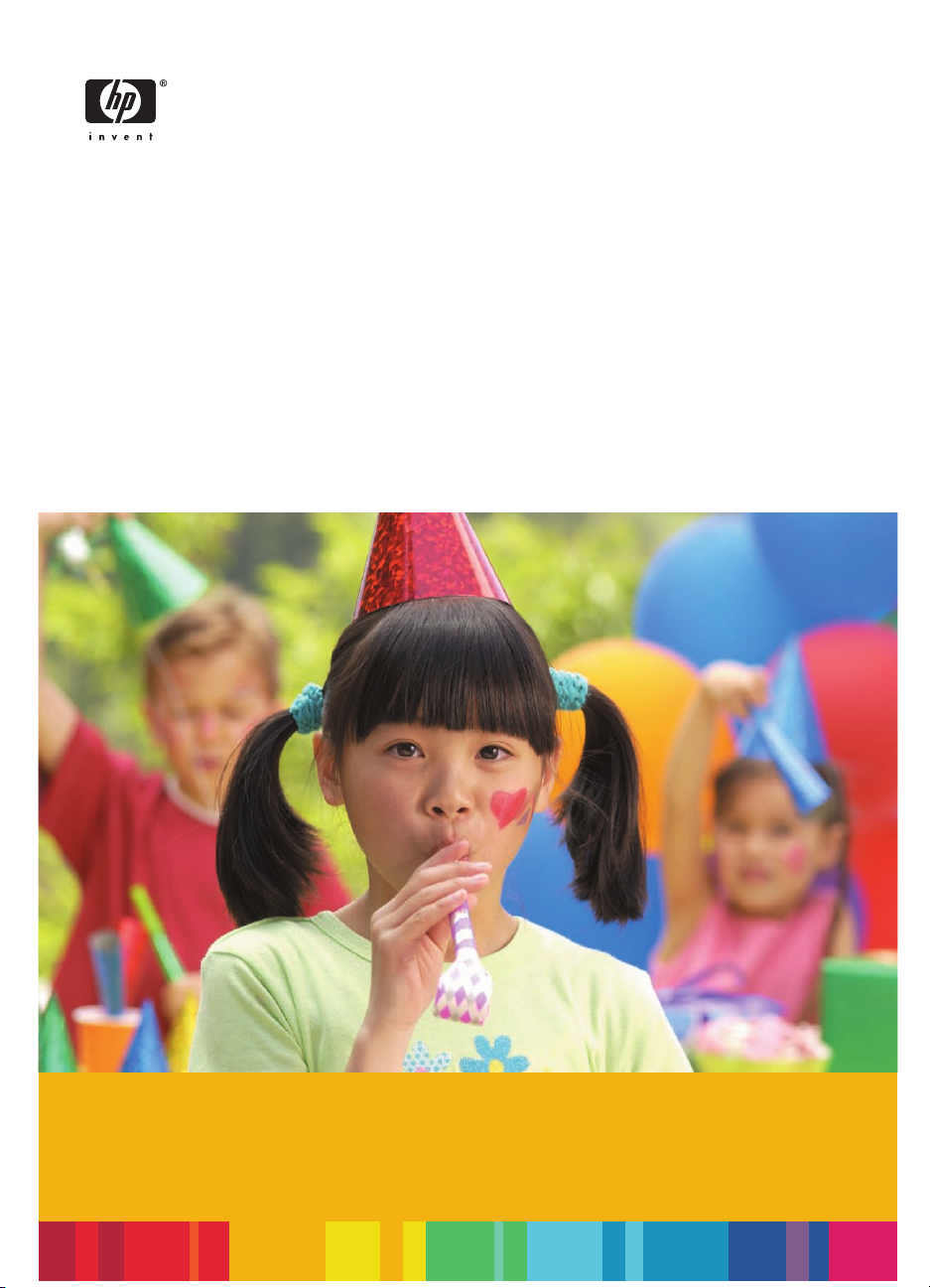
HP Photosmart A610 series
User Guide
Uživatelská příručka
Page 2
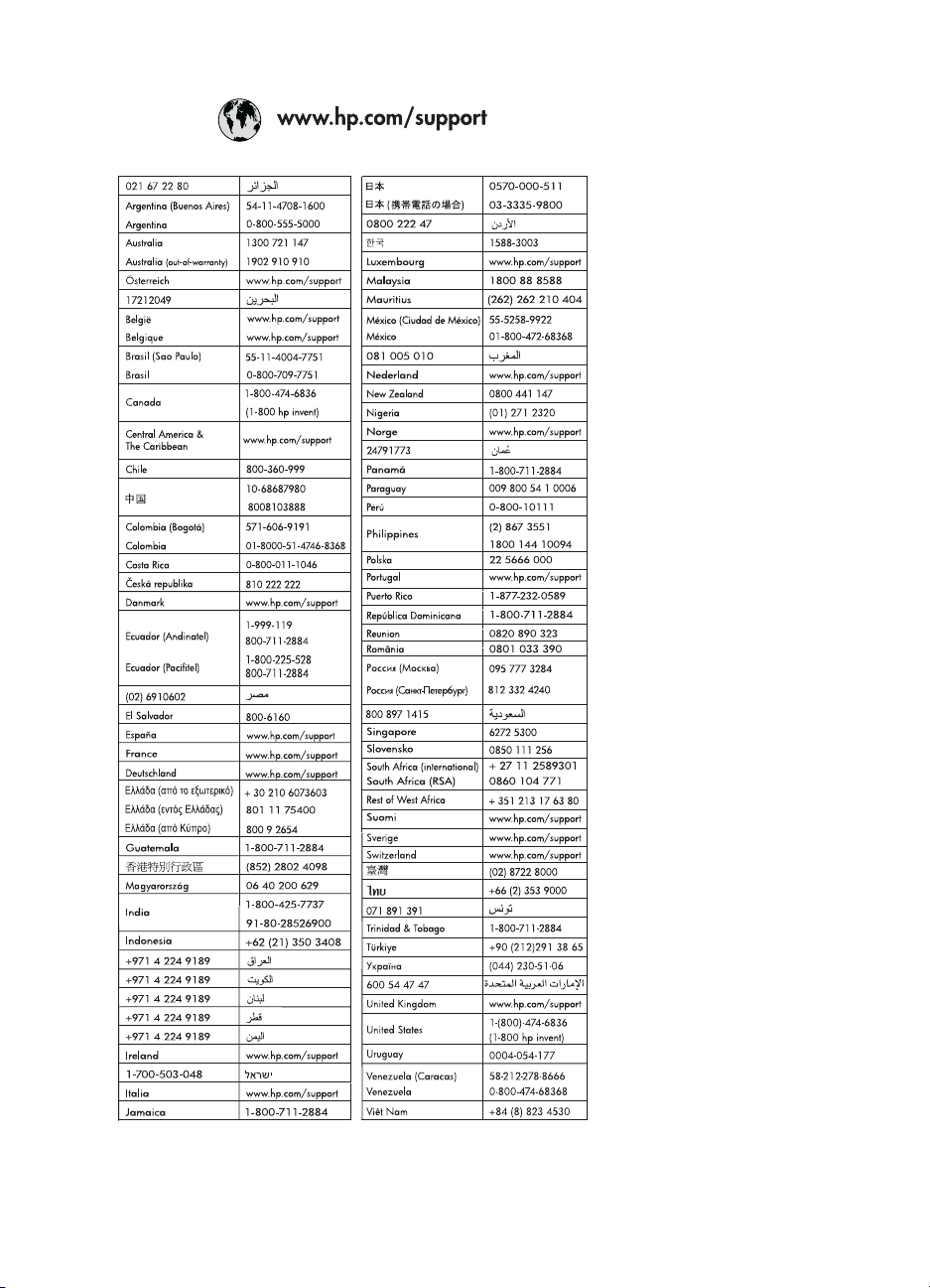
Page 3
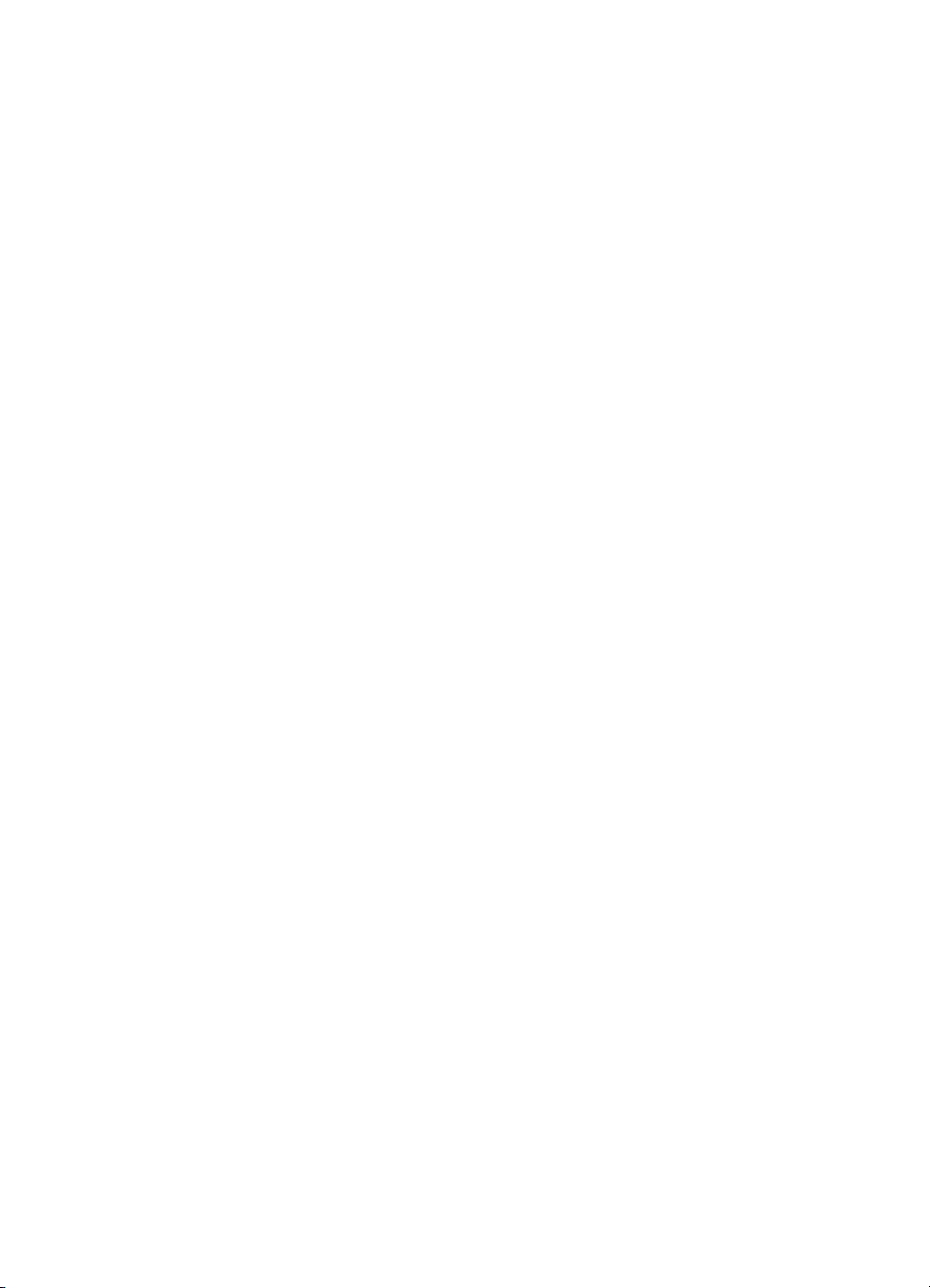
Autorská práva a ochranné
známky
© 2006 Hewlett-Packard Development
Company, L.P.
Upozornění společnosti
Hewlett-Packard
Informace obsažené v tomto
dokumentu mohou být změněny bez
předchozího upozornění.
Všechna práva vyhrazena. Kopírování,
úpravy či překlad tohoto dokumentu
bez předchozího písemného souhlasu
společnosti Hewlett-Packard jsou až na
výjimky vyplývající ze zákonů o
autorském právu zakázány.
Záruky vyplývající z prohlášení týkající
se jednotlivých produktů a služeb HP se
vztahují pouze na tyto produkty a
služby. Nic zde uvedené nelze chápat
jako vyplývající nebo doplňující záruku.
Společnost Hewlett-Packard nenese
odpovědnost za technické nebo
redakční chyby nebo výpadky v tomto
textu.
Ochranné známky
Značka HP, logo HP a značka
Photosmart jsou vlastnictvím
společnosti Hewlett-Packard
Development Company, L.P.
Logo Secure Digital je ochrannou
známkou asociace SD Association.
Microsoft a Windows jsou registrované
ochranné známky společnosti
Microsoft Corporation.
CompactFlash, CF a logo CF jsou
ochranné známky asociace CFA
(CompactFlash Association).
Memory Stick, Memory Stick Duo,
Memory Stick PRO a Memory Stick
PRO Duo jsou ochranné známky nebo
registrované ochranné známky
společnosti Sony Corporation.
Microdrive je ochranná známka
společnosti Hitachi Global Storage
Technologies.
MultiMediaCard je ochranná známka
německé společnosti Infineon
Technologies AG a má oprávnění
asociace MMCA (MultiMediaCard
Association).
xD-Picture Card je ochranná známka
společností Fuji Photo Film Co., Ltd.,
Toshiba Corporation a Olympus Optical
Co., Ltd.
Mac, logo Mac a Macintosh jsou
registrované ochranné známky
společnosti Apple Computer, Inc.
Slovo Bluetooth a loga Bluetooth jsou
vlastnictvím společnosti Bluetooth SIG,
Inc. a jakékoli jejich použití společností
Hewlett-Packard Company podléhá
licenci.
PictBridge a logo PictBridge jsou
ochranné známky asociace CIPA
(Camera & Imaging Products
Association).
Ostatní značky a jejich produkty jsou
obchodními známkami nebo
registrovanými obchodními známkami
příslušných vlastníků.
Kontrolní identifikační číslo
modelu VCVRA-0608/
VCVRA-0601
Z důvodu identifikace je tomuto
produktu přiřazeno registrační číslo
modelu. Registrační číslo modelu
tohoto produktu je VCVRA-0608/
VCVRA-0601. Nezaměňujte toto
registrační číslo za obchodní název
(HP Photosmart A610 series) ani za
výrobní číslo (Q7110A).
Prohlášení o ochraně
životního prostředí
Informace o ochraně životního
prostředí naleznete v elektronické
nápovědě.
Page 4
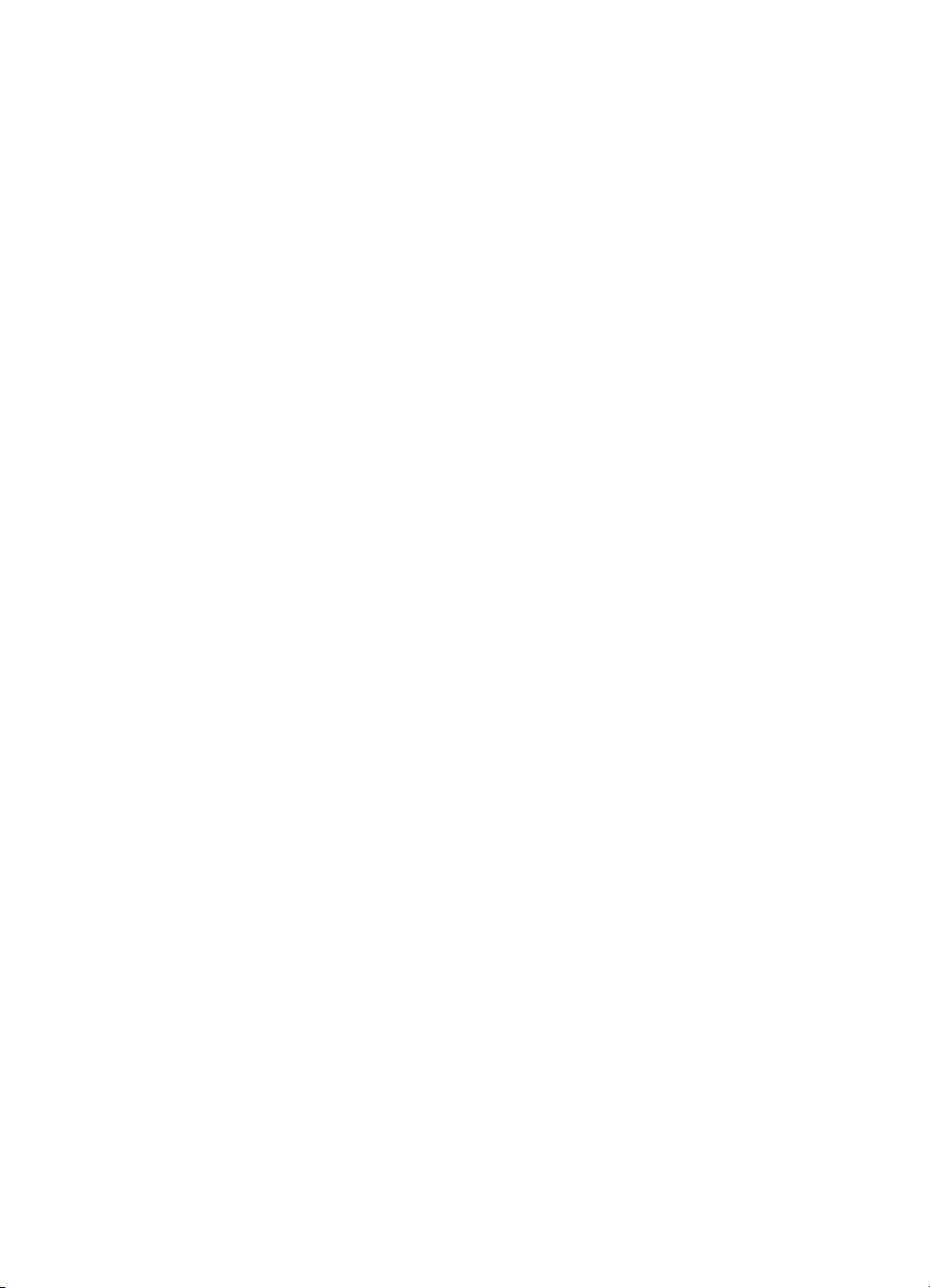
Obsah
1Vítejte......................................................................................................................3
2Přehled tisku fotografií.......................................................................................11
3 Základní informace o papíru...............................................................................13
4 Tisk z paměťové karty.........................................................................................15
5Tvůrčí projekty.....................................................................................................21
6 Tisk z jiných zařízení...........................................................................................29
7 Údržba a přeprava tiskárny................................................................................33
Nalezení dalších informací......................................................................................4
Části tiskárny...........................................................................................................4
Volitelné příslušenství..............................................................................................8
Použití nabídek tiskárny..........................................................................................9
Tisk od začátku do konce......................................................................................11
Výběr a vložení papíru..........................................................................................13
Výběr správného papíru.................................................................................13
Vkládání papíru..............................................................................................13
Získání fotografií z paměťové karty.......................................................................15
Vložení paměťové karty.................................................................................15
Vyjmutí paměťové karty.................................................................................17
Procházení a zobrazení fotografií.........................................................................17
Výběr více fotografií...............................................................................................18
Výběr rozvržení fotografie.....................................................................................18
Vytisknutí fotografií................................................................................................19
Tisk panoramatických fotografií.............................................................................21
Tisk fotografických nálepek...................................................................................22
Tisk fotografií do pasu...........................................................................................23
Tisk štítků disků CD/DVD......................................................................................23
Tisk snímků z videoklipu........................................................................................23
Zlepšení kvality fotografií.......................................................................................24
Automatické zdokonalení fotografií pomocí funkce Napravení fotografie......24
Zlepšení kvality videoklipů..............................................................................25
Oříznutí fotografie..................................................................................................25
Přidání rámečků k fotografiím................................................................................25
Použití barevných efektů na fotografie..................................................................26
Přidání data a času na fotografie..........................................................................26
Nastavení kvality tisku...........................................................................................26
Odeslání fotografií e-mailem nebo na server pomocí služby Sdílení HP
Photosmart............................................................................................................26
Zobrazení prezentace...........................................................................................27
Tisk fotografií z digitálního fotoaparátu.................................................................29
Tisk fotografií ze zařízení vybaveného technologií Bluetooth...............................30
Tisk fotografií z počítače........................................................................................30
Tisk fotografií ze zařízení iPod..............................................................................31
Výměna tiskové kazety..........................................................................................33
Čištění a údržba tiskárny.......................................................................................34
Čištění vnější strany tiskárny..........................................................................35
Uživatelská příručka tiskárny HP Photosmart A610 series 1
Page 5
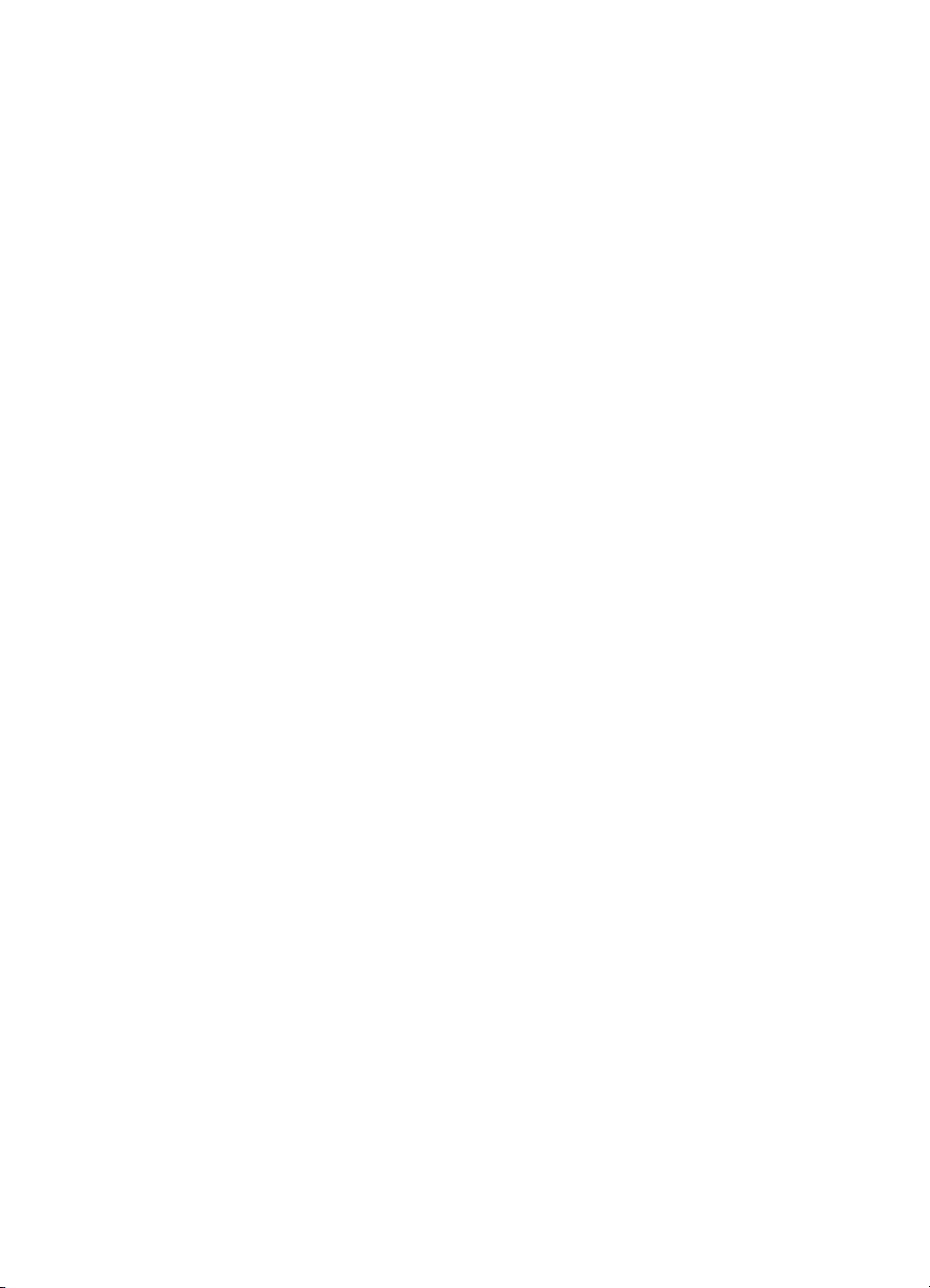
Automatické čištění tiskové kazety.................................................................35
Ruční čištění kontaktů tiskových kazet..........................................................36
Tisk zkušební stránky.....................................................................................36
Zarovnání tiskové kazety................................................................................37
Skladování tiskárny a tiskové kazety.....................................................................38
Skladování tiskárny........................................................................................38
Skladování tiskové kazety..............................................................................38
Zachování kvality fotografického papíru................................................................38
Přeprava tiskárny...................................................................................................39
8Odstraňování problémů......................................................................................41
Potíže s hardwarem tiskárny.................................................................................41
Potíže při tisku.......................................................................................................44
Potíže při tisku pomocí technologie Bluetooth......................................................48
Chybové zprávy.....................................................................................................49
9 Technické údaje...................................................................................................53
Požadavky na systém............................................................................................53
Technické údaje tiskárny.......................................................................................54
10 Podpora společnosti HP.....................................................................................57
Postup pro získání podpory...................................................................................57
Telefonická podpora HP........................................................................................57
Délka poskytování telefonické podpory..........................................................57
Telefonování...................................................................................................57
Po vypršení lhůty telefonické podpory...........................................................58
Další možnosti záruky...........................................................................................58
Záruka společnosti HP..........................................................................................59
A Instalace softwaru...............................................................................................61
B Nabídky tiskárny..................................................................................................63
Nabídka tiskárny....................................................................................................63
Rejstřík.........................................................................................................................67
2 HP Photosmart A610 series
Page 6
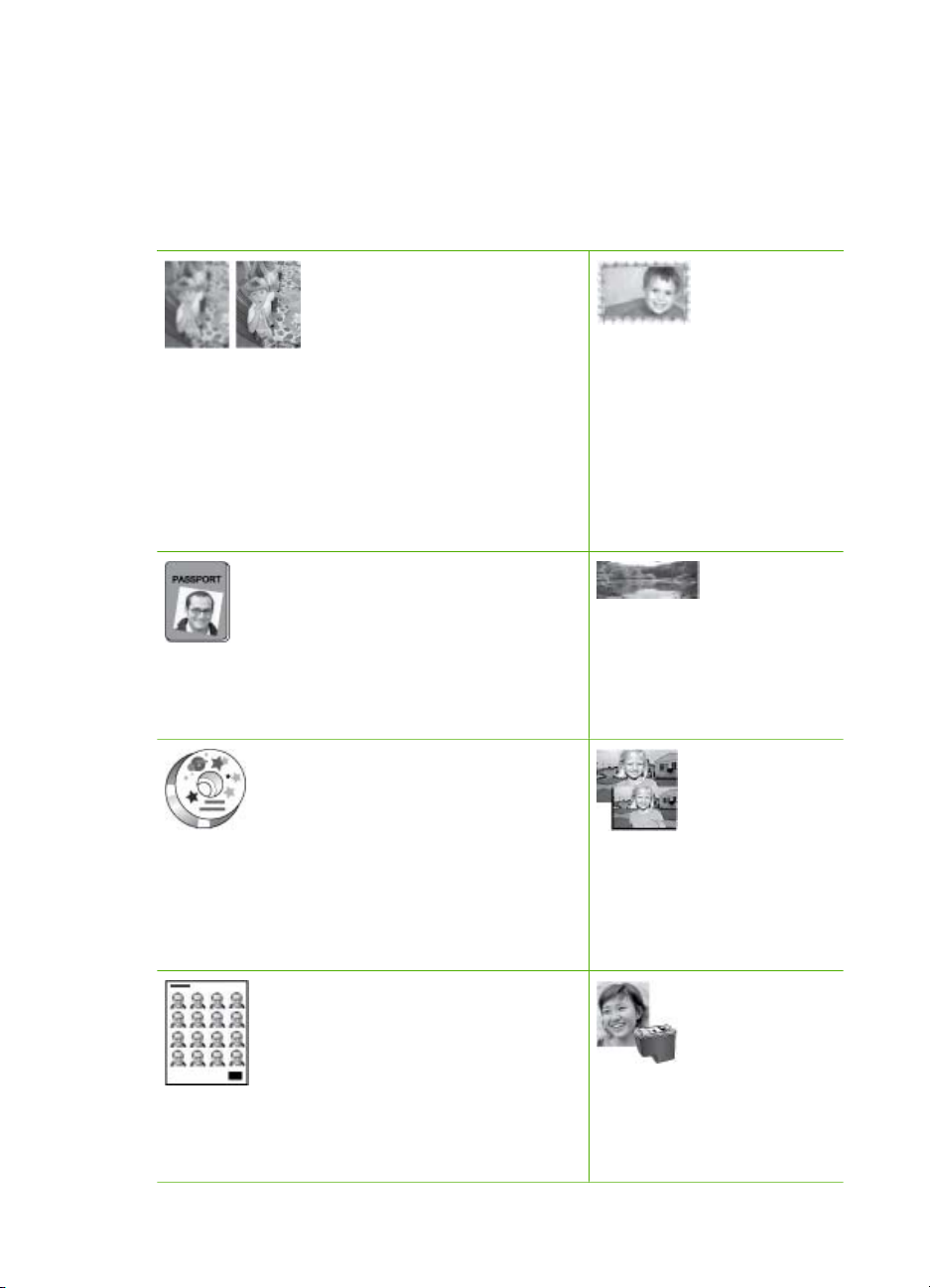
1
Vítejte
Děkujeme vám za zakoupení tiskárny HP Photosmart A610 series. Tato tiskárna
umožňuje snadný, pohodlný a zábavný domácí tisk. Poskytuje kvalitní barevné výtisky,
které můžete sdílet s rodinou a přáteli. Tiskárna nabízí následující možnosti:
Přidání dekorativního
Použití funkce Napravení fotografie
rámečku
Viz Automatické zdokonalení fotografií pomocí
funkce Napravení fotografie na stránce 24.
Tisk fotografií do pasu
Viz Tisk fotografií do pasu na stránce 23.
Tisk štítků disků CD/DVD
Viz Tisk štítků disků CD/DVD na stránce 23.
Viz Přidání rámečků k
fotografiím na stránce 25.
Rámečky jsou k dispozici
pouze pro modely
HP Photosmart A612, A614,
A616, A617 a A618.
Tisk panoramatických
fotografií
Viz Tisk panoramatických
fotografií na stránce 21.
Tisk fotografií různých
velikostí
Viz Výběr správného papíru
na stránce 13.
Tisk fotografií bez okrajů
Tisk fotografických nálepek
Viz Tisk fotografických nálepek na stránce 22.
Uživatelská příručka tiskárny HP Photosmart A610 series 3
Page 7
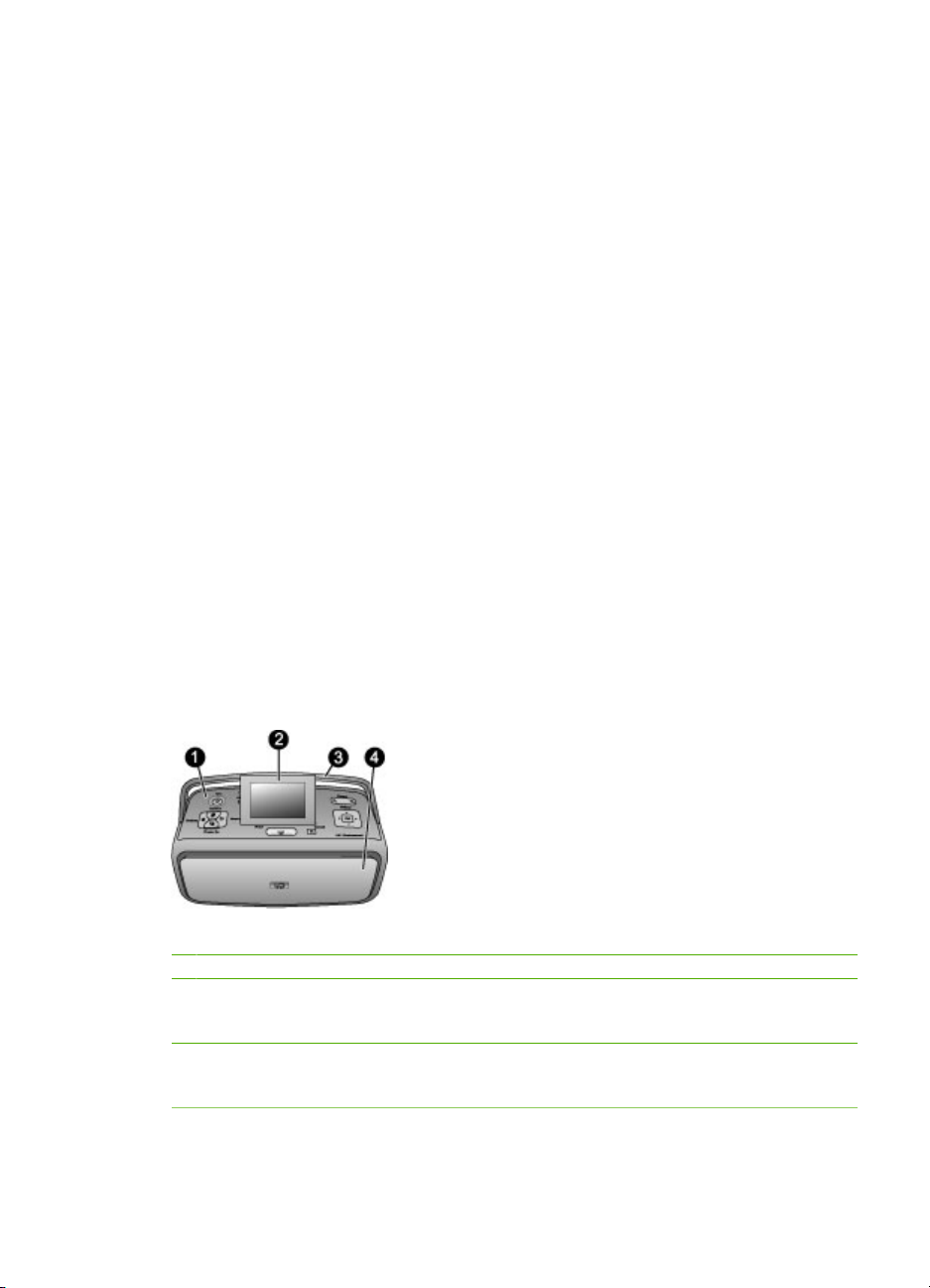
Kapitola 1
Nalezení dalších informací
Součástí balení tiskárny je tato dokumentace:
● Instalační příručka: Nejprve si přečtěte tuto příručku! Popisuje, jak nainstalovat
tiskárnu a vytisknout první fotografii.
● Uživatelská příručka: Tuto příručku právě čtete. Popisuje základní funkce tiskárny,
vysvětluje, jak používat tiskárnu, když není připojena k počítači, a obsahuje pokyny
pro řešení potíží s hardwarem. Dodatek A obsahuje informace o instalaci softwaru
tiskárny.
● Nápověda v nabídce tiskárny: Nabídka Help (Nápověda) na tiskárně poskytuje
užitečné rady pro tisk a informace o základních funkcích tiskárny přímo na displeji
tiskárny. Další informace o zobrazení nabídky nápovědy naleznete v části Použití
nabídek tiskárny na stránce 9.
● Elektronická nápověda: Elektronická nápověda popisuje, jak se používat tiskárnu,
když je připojena k počítači, a obsahuje pokyny pro řešení potíží se softwarem.
Po nainstalování softwaru tiskárny do počítače můžete tuto nápovědu zobrazit
následujícím způsobem:
● Windows: V nabídce Start systému Windows klepněte na položku Programy nebo
Všechny programy, přejděte na položky HP, HP Photosmart A610 series a
klepněte na položku Nápověda Photosmart.
● Mac: V okně Finder klepněte na možnost Nápověda, Nápověda Mac a pak vyberte
možnosti Knihovna, Nápověda tiskárny HP Photosmart.
Části tiskárny
V této sekci naleznete přehled částí tiskárny a odkazy na sekce, kde jsou příslušené
části a funkce popsány podrobněji. Váš model se může drobně lišit od modelu na
ilustracích.
Přední strana tiskárny
1 Ovládací panel: Pomocí tohoto panelu lze řídit základní funkce tiskárny.
2 Displej tiskárny: Zde se zobrazují fotografie a nabídky. Displej tiskárny se automaticky
aktivuje při otevření výstupního zásobníku. Displej lze vyklopit nahoru, abyste na něj hleděli
z lepšího úhlu. Při skladování nebo přepravě tiskárny sklopte displej dolů.
3 Madlo tiskárny: Zkontrolujte, zda je displej tiskárny v dolní sklopené (zavřené) pozici. Potom
vytáhněte nahoru madlo ze zadní strany tiskárny, které umožňuje přenášet tiskárnu ve
vzpřímené poloze.
4 Výstupní zásobník (zavřený): Otevřete tento zásobník, chcete-li tisknout, vložit paměťovou
kartu, připojit kompatibilní digitální fotoaparát či zařízení iPod nebo otevřít prostor tiskových
4 HP Photosmart A610 series
Page 8
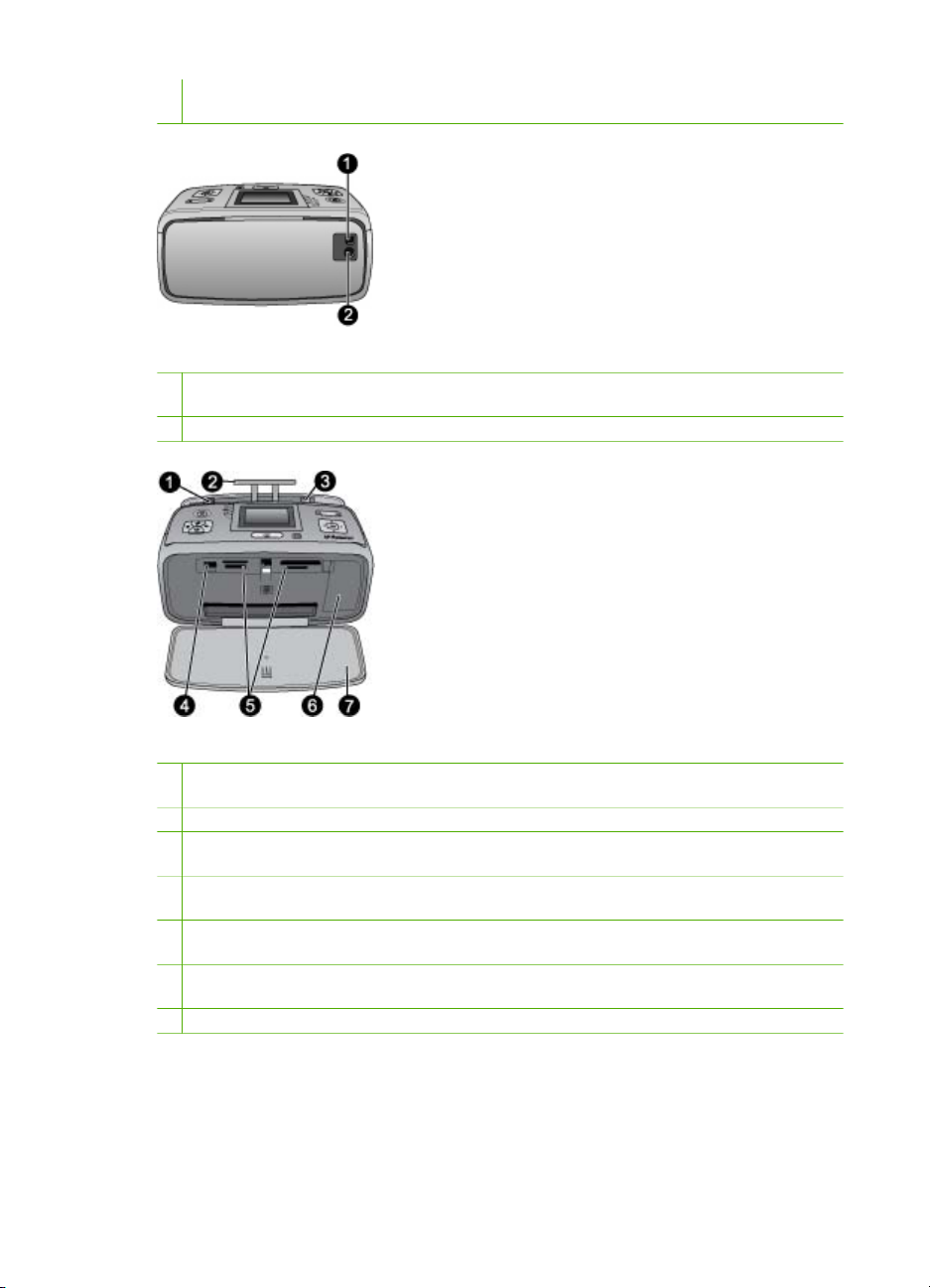
kazet. Když otevřete výstupní zásobník, automaticky se otevře vstupní zásobník a aktivuje
displej.
Zadní strana tiskárny
1 Port USB: Tento port slouží k připojení tiskárny k počítači nebo k digitálnímu fotoaparátu HP
s funkcí přímého tisku pomocí kabelu USB.
2 Připojení napájecího kabelu: Zde připojte napájecí kabel.
Vstupní zásobník a vnitřek přední strany tiskárny
1 Vstupní zásobník: Zde vložte papír. Vstupní zásobník se otevře automaticky při otevření
výstupního zásobníku.
2 Nástavec vstupního zásobníku: Vysunutím nástavce zajistíte podepření papíru.
3 Vodítko šířky papíru: Posunutím k hraně právě vloženého papíru zajistíte správné uložení
papíru.
4 Port pro fotoaparát Připojte digitální fotoaparát, volitelný adaptér pro bezdrátové připojení
tiskárny HP Bluetooth nebo zařízení iPod.
5 Sloty pro paměťové karty: Do těchto slotů vkládejte paměťové karty. Viz Získání fotografií
z paměťové karty na stránce 15.
6 Dvířka tiskové kazety: Po jejich otevření lze vložit nebo vyjmout tiskovou kazetu. Viz Výměna
tiskové kazety na stránce 33.
7 Výstupní zásobník (otevřený): Zde tiskárna odkládá vytisknuté fotografie.
Uživatelská příručka tiskárny HP Photosmart A610 series 5
Page 9
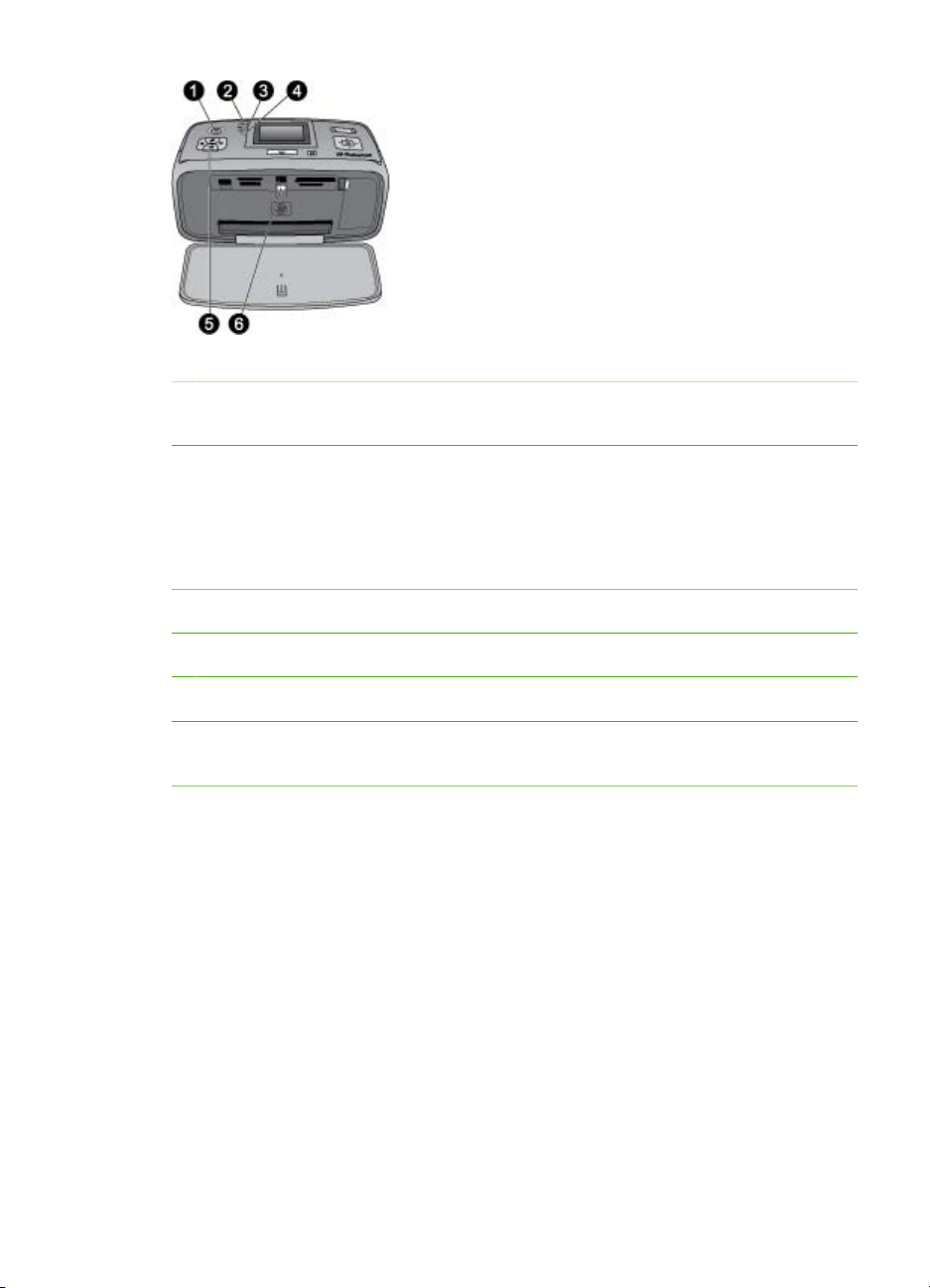
Kapitola 1
Světelné kontrolky
1 Kontrolka napájení: Při zapnuté tiskárně tato kontrolka obklopující tlačítko napájení trvale
svítí zeleně. Pokud je tiskárna zaneprázdněna, kontrolka zeleně bliká. V případě, že tiskárna
vyžaduje zásah obsluhy, bliká tato kontrolka červeně.
2 Kontrolka Bluetooth (pouze modely HP Photosmart A618): Tato kontrolka signalizuje
činnost bezdrátového spojení mezi tiskárnou a zařízením s rozhraním Bluetooth. Pokud vaše
tiskárna není vybavena vestavěným adaptérem Bluetooth, můžete zakoupit volitelný adaptér
pro bezdrátové připojení tiskárny Bluetooth. Tento adaptér se připojuje do portu pro fotoaparát
na přední straně tiskárna a má vlastní kontrolku činnosti. Další informace o bezdrátovém
připojení Bluetooth naleznete v tématu Tisk fotografií ze zařízení vybaveného technologií
Bluetooth na stránce 30.
3 Kontrolka baterie: Tato kontrolka signalizuje stav baterie: nabíjení nebo plně nabitá. Další
informace o volitelné baterii naleznete v pokynech dodávaných s baterií.
4 Výstražná kontrolka: Tato kontrolka bliká červeně, když dojde k chybě, nebo když tiskárna
vyžaduje zásah uživatele.
5 Kontrolka funkce Napravení fotografie: Tato kontrolka svítí, když je zapnutá a pracuje
funkce Napravení fotografie.
6 Kontrolka paměťové karty: Tato kontrolka se rozsvítí zeleně po vložení (správným
způsobem) paměťové karty. Při přístupu na paměťovou kartu tato kontrolka zeleně bliká. Viz
Získání fotografií z paměťové karty na stránce 15.
6 HP Photosmart A610 series
Page 10
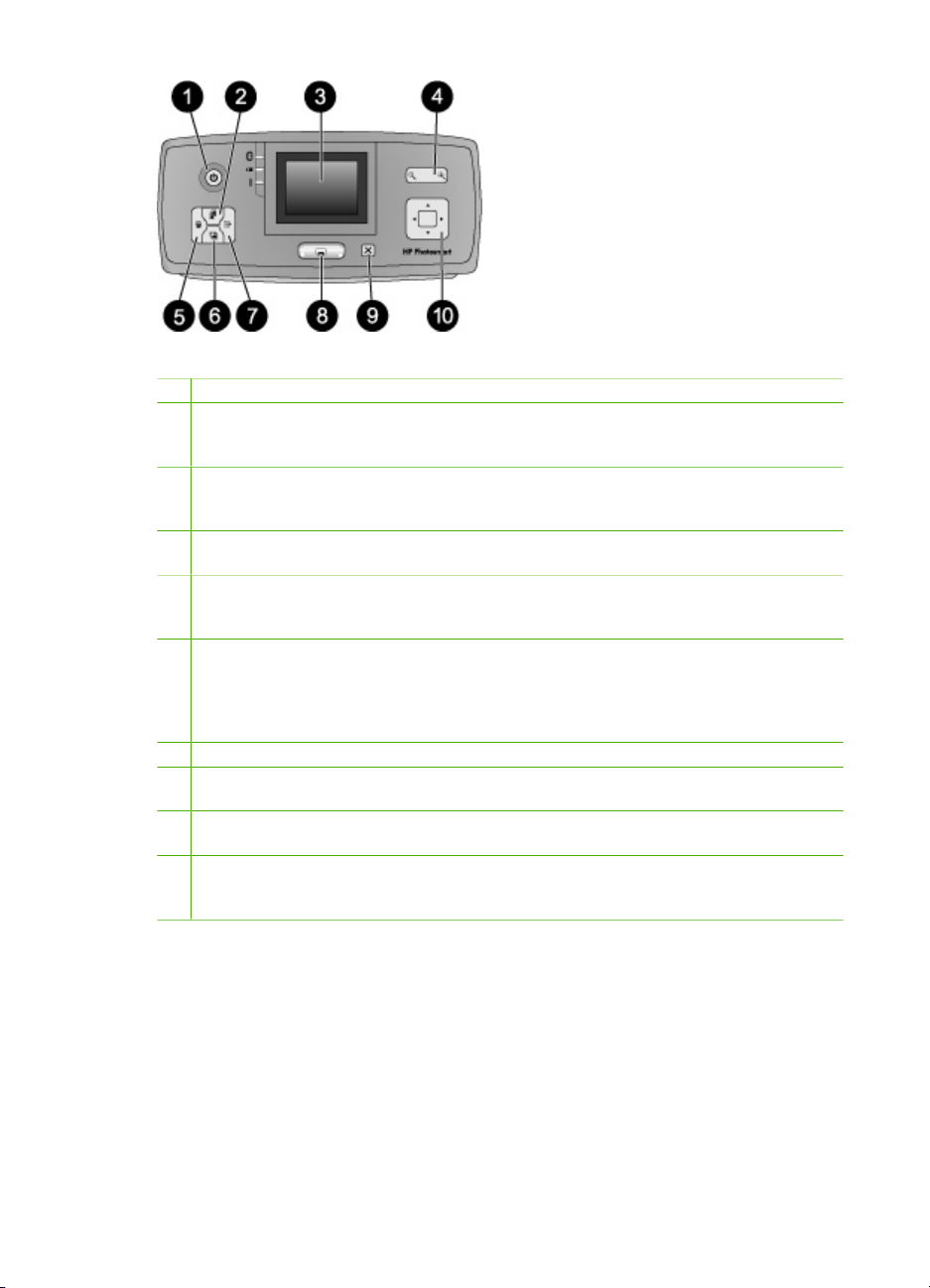
Ovládací panel
1 Zapnout: Toto tlačítko zapíná a vypíná tiskárnu.
2 Rozvržení: Toto tlačítko stiskněte, pokud chcete vybrat rozvržení tisku. Pomocí
čtyřsměrového tlačítka se šipkami můžete procházet jednotlivá rozvržení. Stisknutím tlačítka
OK rozvržení vyberete.
3 Displej tiskárny: Zde se zobrazují fotografie a nabídky. Displej tiskárny se automaticky
aktivuje při otevření výstupního zásobníku. Displej lze vyklopit nahoru, abyste na něj hleděli
z lepšího úhlu. Při skladování nebo přepravě tiskárny s pomocí madla sklopte displej dolů.
4 Zvětšení/zmenšení: Pomocí tlačítek lupy + a - můžete zvětšovat a zmenšovat zobrazení,
změnit způsob zobrazení na 9 snímků najednou a zpět z 9 snímků na 1 snímek.
5 Odstranit: Toto tlačítko stiskněte, pokud chcete odstranit zobrazenou fotografii nebo
všechny vybrané fotografie z paměťové karty. Další informace o výběru a odstranění
fotografií viz Výběr více fotografií na stránce 18.
6 Napravení fotografie: Stisknutím tohoto tlačítka zapnete nebo vypnete funkci Napravení
fotografie. Funkce Napravení fotografie automaticky vylepšuje fotografie upravením
zaostření, osvětlení a jasu a odstraněním červených očí. Ve výchozím stavu je tato funkce
zapnutá. Viz Automatické zdokonalení fotografií pomocí funkce Napravení fotografie
na stránce 24.
7 Nabídka: Stisknutím tohoto tlačítka otevřete systém nabídek tiskárny.
8 Tisk: Stisknutím tohoto tlačítka vytisknete zvýrazněnou fotografii nebo vybrané fotografie z
paměťové karty. Viz Vytisknutí fotografií na stránce 19.
9 Zrušit: Stisknutím tohoto tlačítka zrušíte výběr fotografie, opustíte nabídku nebo zastavíte
spuštěnou akci.
10 Čtyřsměrové tlačítko se šipkami: Pomocí šipek můžete procházet fotografie na paměťové
kartě, nabídku tiskárny nebo možná rozvržení. Stisknutím tlačítka OK vyberete aktuální
fotografii, nabídku nebo rozvržení tisku.
Uživatelská příručka tiskárny HP Photosmart A610 series 7
Page 11
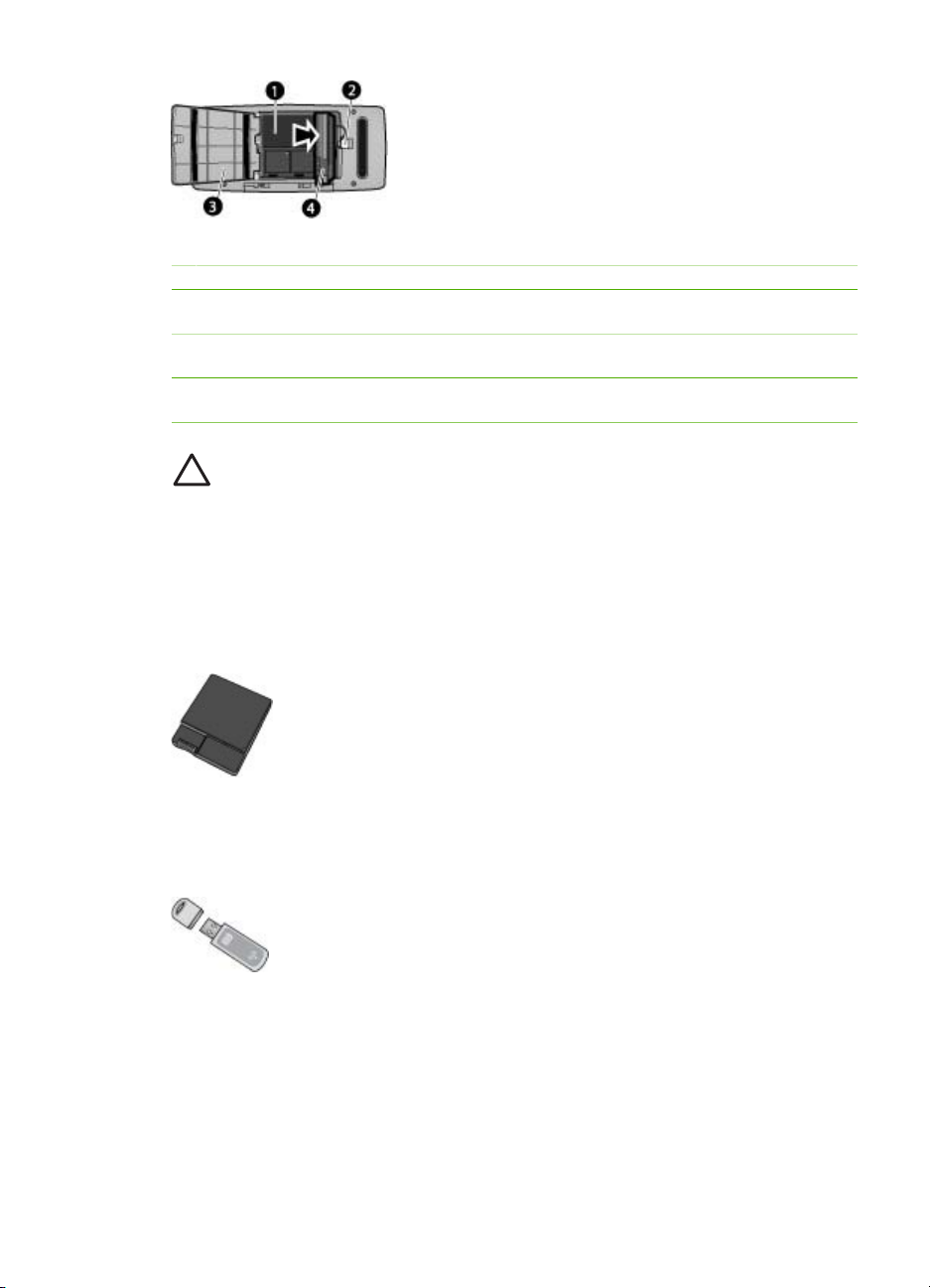
Kapitola 1
Prostor pro interní baterii
1 Prostor pro interní baterii: Zde vložte volitelnou interní baterii HP Photosmart.
2 Tlačítko pro přístup do prostoru pro baterii: Posunutím tlačítka uvolníte kryt prostoru pro
baterii.
3 Kryt prostoru pro baterii: Po otevření tohoto krytu na spodní straně tiskárny můžete vložit
volitelnou interní baterii HP Photosmart.
4 Volitelná interní baterie HP Photosmart: Plně nabitá baterie má kapacitu dostačující pro
tisk přibližně 75 fotografií. Baterii je nutné zakoupit samostatně.
Upozornění Před otevřením krytu prostoru pro baterii vždy zkontrolujte, zda je
odpojený kabel napájení. Nedotýkejte se měděně zbarvených kontaktů na baterii
ani kontaktů v prostoru pro baterii.
Volitelné příslušenství
K tiskárně je dostupné různé volitelné příslušenství, které zlepšuje mobilitu tiskárny a
umožňuje tisk na libovolném místě a v libovolném čase. Vzhled příslušenství se může
od následujících vyobrazení lišit.
Volitelná interní baterie HP Photosmart
Interní baterie HP Photosmart umožňuje vzít si tiskárnu kamkoliv s sebou.
Adaptér pro bezdrátové připojení tiskárny HP Bluetooth®
Adaptér pro bezdrátové připojení tiskárny HP Bluetooth lze připojit do portu pro
fotoaparát na přední straně tiskárny. Tento adaptér umožňuje tisknout pomocí
bezdrátové technologie Bluetooth. Při navazování připojení postupujte podle pokynů
8 HP Photosmart A610 series
Page 12
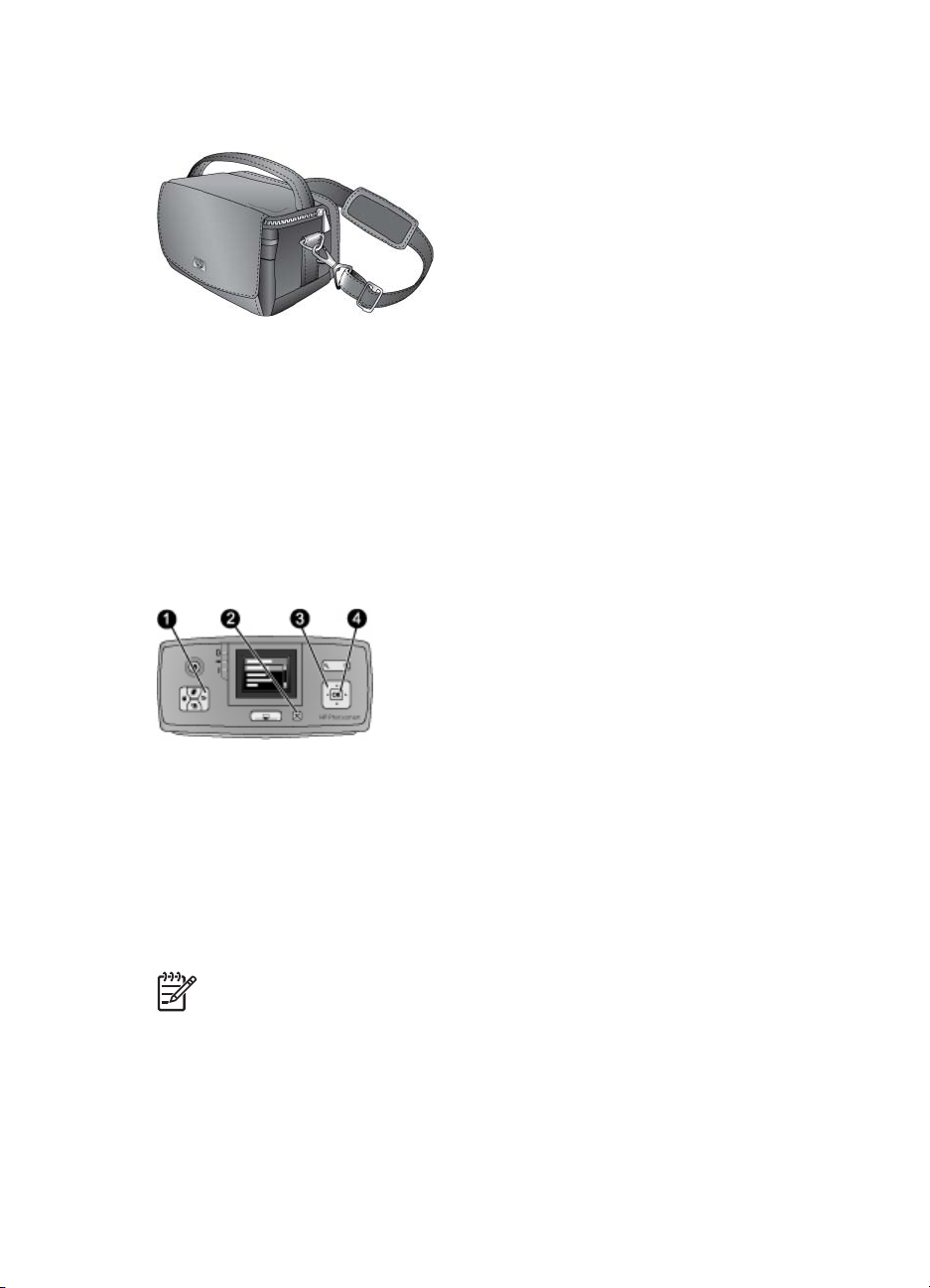
dodaných s adaptérem pro bezdrátové připojení tiskárny HP Bluetooth. Tento volitelný
adaptér se používá pouze s modely HP Photosmart A610, A612, A614, A616 a A617.
Transportní brašna HP Photosmart
Lehká a odolná transportní brašna HP Photosmart slouží k přenášení a ochraně všeho
potřebného pro bezproblémový tisk fotografií na cestách.
Použití nabídek tiskárny
Nabídky tiskárny nabízí řadu možností tisku, umožňuje změnit výchozí nastavení
tiskárny, nabízí nástroje pro údržbu a řešení potíží a obsahuje návody pro běžné tiskové
úlohy. Popis všech nabídek a možností naleznete v tématu Nabídky tiskárny
na stránce 63.
Použití nabídek tiskárny
Stisknutím tlačítka Nabídka (1) na ovládacím panelu tiskárny otevřete systém
➔
nabídek tiskárny.
– Stisknutím tlačítka Zrušit (2) opustíte aktuální nabídku.
–Pomocí čtyřsměrového tlačítka se šipkami (3) procházejte možnosti nabídky
zobrazené na displeji tiskárny. Položky nabídky, které nejsou přístupné, jsou
zobrazeny šedě.
– Stisknutím tlačítka OK (4) otevřete nabídku nebo vyberete aktuální možnost.
Poznámka Seznam všech možností nabídky tiskárny naleznete v tématu
Nabídky tiskárny na stránce 63.
Uživatelská příručka tiskárny HP Photosmart A610 series 9
Page 13
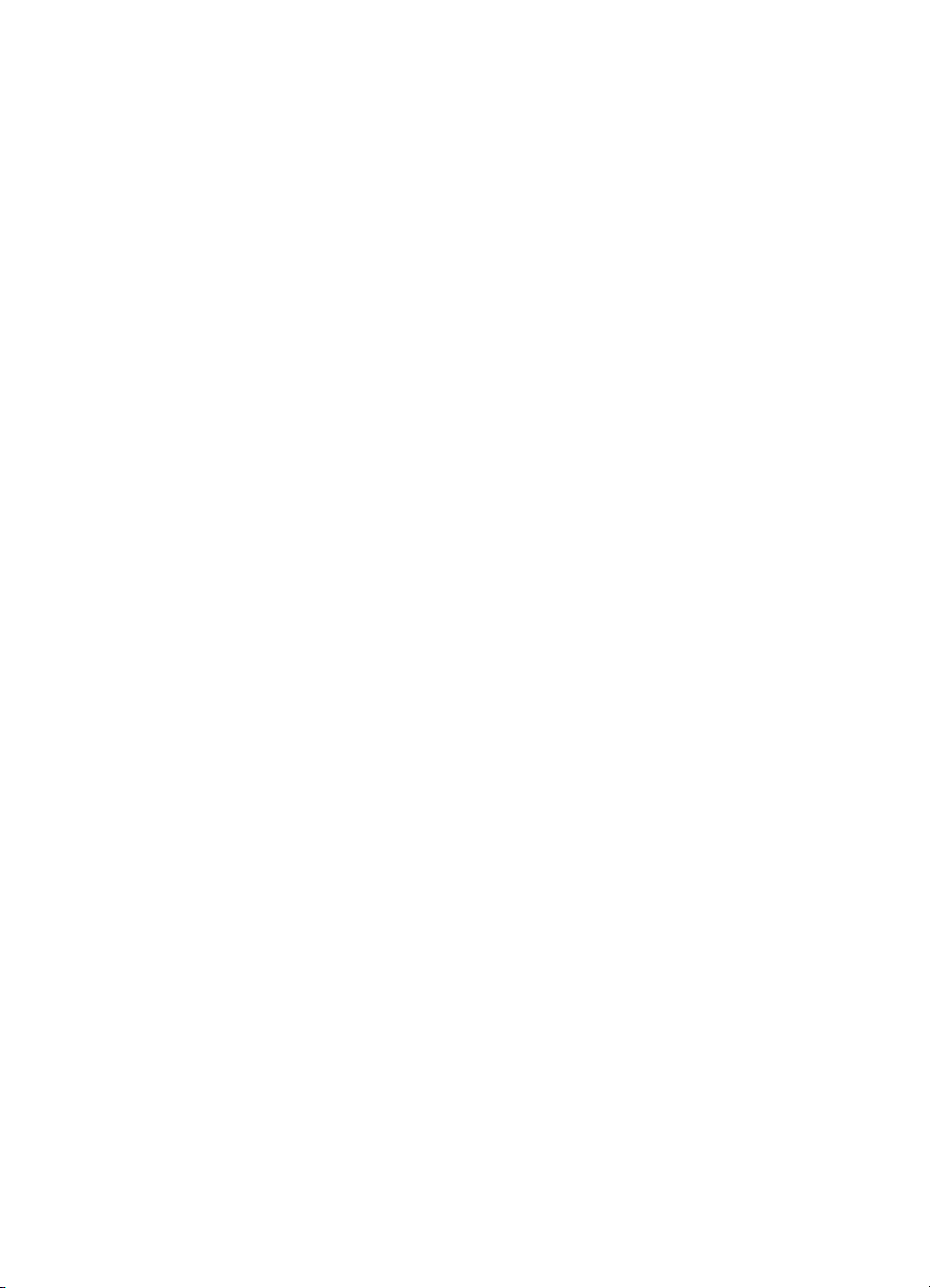
Kapitola 1
10 HP Photosmart A610 series
Page 14
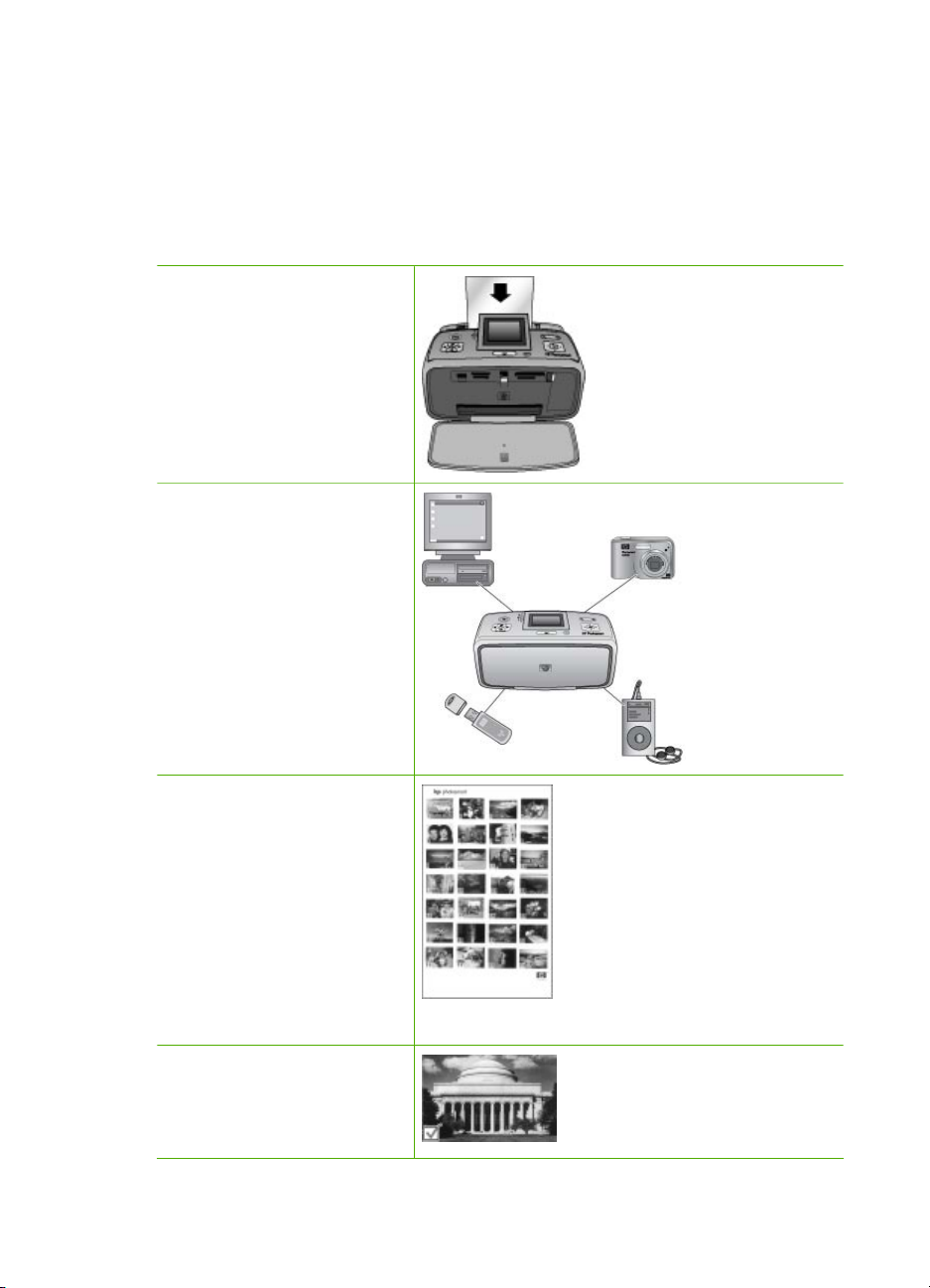
2
Přehled tisku fotografií
Tisk od začátku do konce
Tato sekce vám nabízí celkový přehled kroků postupu vytištění fotografií. Další sekce
pak popisují jednotlivé kroky podrobněji.
Krok 1
Výběr a vložení papíru
Viz Výběr a vložení papíru
na stránce 13.
Krok 2
Získání fotografií
Tiskárnu lze připojit k různým
zařízením, ze kterých lze
tisknout. Viz Získání fotografií
z paměťové karty
na stránce 15 a Tisk z
jiných zařízení
na stránce 29.
Krok 3
Procházení a zobrazení
fotografií
Viz Procházení a zobrazení
fotografií na stránce 17.
Stránka se seznamem fotografií
Krok 4
Vyběr fotografií k tisku.
Viz Výběr více fotografií
na stránce 18.
Uživatelská příručka tiskárny HP Photosmart A610 series 11
Page 15
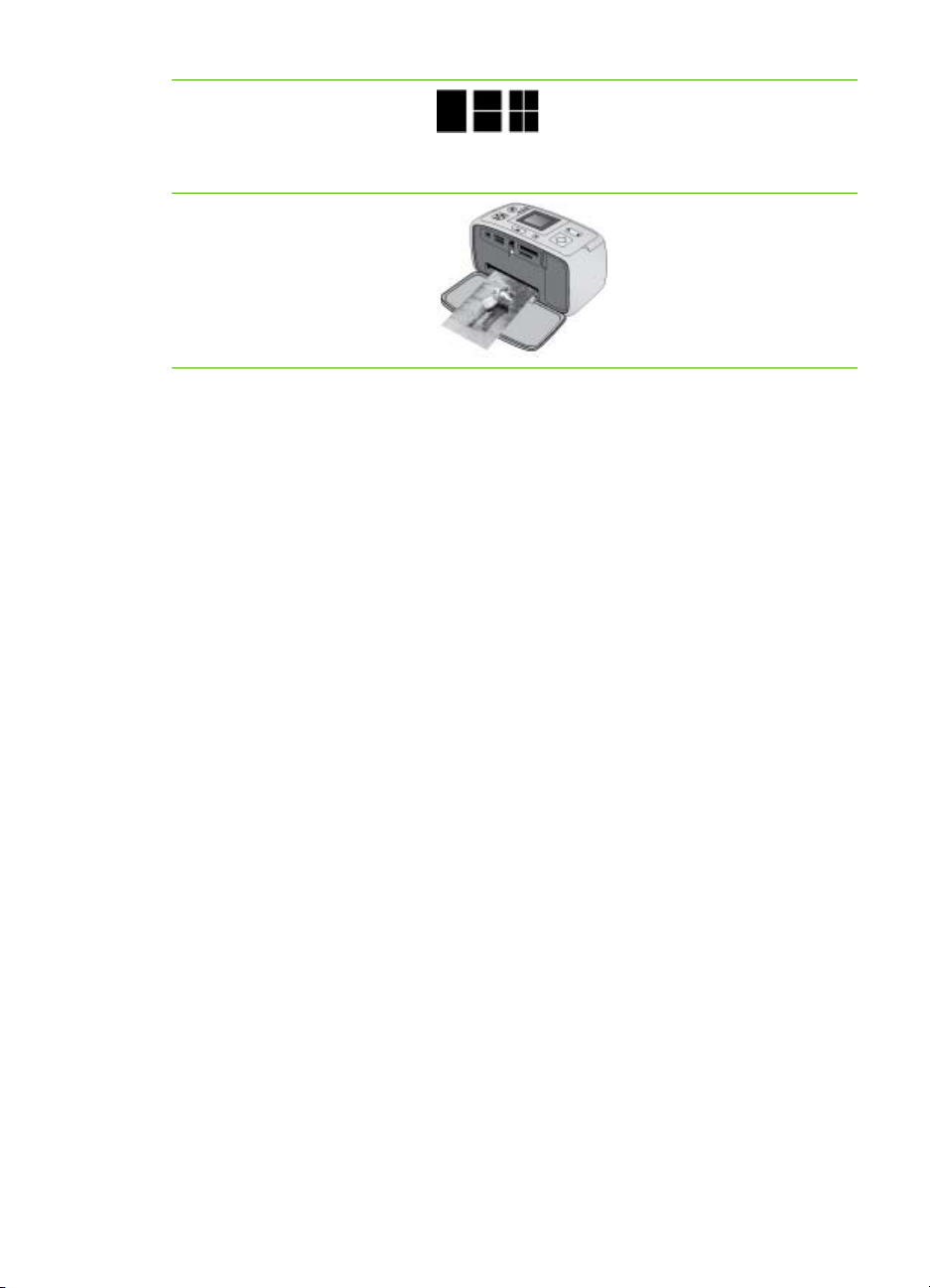
Kapitola 2
(pokračování)
Krok 5
Výběr rozvržení fotografie
Viz Výběr rozvržení fotografie
na stránce 18.
Krok 6
Tisk fotografií
Viz Vytisknutí fotografií
na stránce 19.
12 HP Photosmart A610 series
Page 16

3
Základní informace o papíru
Výběr a vložení papíru
Zjistěte, jak zvolit správný papír pro požadovanou tiskovou úlohu a jak tento papír vložit
do vstupního zásobníku.
Výběr správného papíru
Použití fotografického papíru HP Advanced Photo Paper Tento papír je určen speciálně
pro vytváření nádherných fotografií pomocí inkoustů v této tiskárně. Použitím jiných
fotografických papírů získáte horší výsledky.
Seznam dostupných fotografických papírů HP a dalšího spotřebního materiálu naleznete
na adrese:
● www.hpshopping.com (USA)
● www.hp.com/eur/hpoptions (Evropa)
● www.hp.com/jp/supply_inkjet (Japonsko)
● www.hp.com/paper (Asie/Tichomoří)
Výchozí nastavení tiskárny je určeno pro tisk nejkvalitnějších fotografií na fotografický
papír HP Advanced Photo Paper. Při tisku na jiný typ papíru zkontrolujte, zda jste v
nabídce tiskárny změnili typ papíru. Viz Postup změny typu papíru na stránce 14.
Vkládání papíru
Některé podporované formáty papíru:
● Fotografický papír 10 × 15 cm
● Fotografický papír 13 × 18 cm
● Rejstříkové karty
● Karty velikosti L
● Karty Hagaki
Uživatelská příručka tiskárny HP Photosmart A610 series 13
Page 17
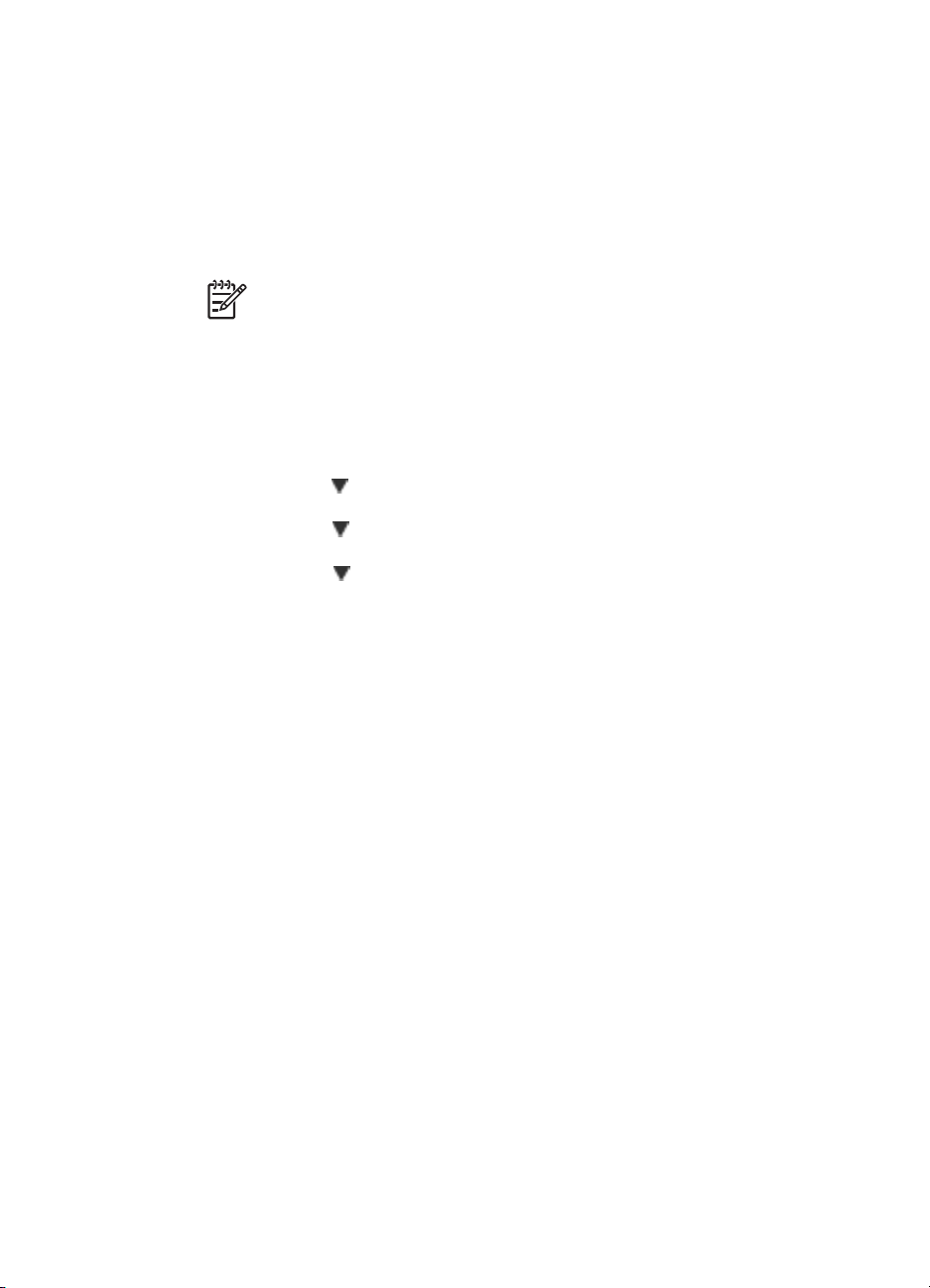
Kapitola 3
Úplný seznam podporovaných formátů papíru naleznete v tématu Technické údaje
na stránce 53.
Postup vložení papíru
1. Otevřete výstupní a vstupní zásobníky a vysuňte nástavec vstupního zásobníku.
2. Vložte až 20 listů papíru stranou pro tisk nebo lesklou stranou k přední straně
tiskárny. Papír vkladejte vlevo do vstupního zásobníku a zasuňte ho do polohy, ve
které se zastaví.
Poznámka Když používáte panoramatický fotografický papír, vkládejte
nejvýše 10 listů papíru. Když používáte papír s fotografickými nálepkami,
vkládejte vždy pouze jeden list.
3. Vodítko šířky papíru přisuňte těsně k levému okraji papíru tak, aby se papír
neohýbal.
Postup změny typu papíru
1. Stiskněte tlačítko Nabídka.
2. Pomocí tlačítka
vyberte položku Preferences (Předvolby) a pak stiskněte tlačítko
OK.
3. Pomocí tlačítka
vyberte položku Paper type (Typ papíru) a pak stiskněte tlačítko
OK.
4. Pomocí tlačítka
vyberte jeden z následujících typů papíru:
– HP Advanced Photo Paper (výchozí)
– HP Premium Photo Paper (Fotografický papír HP Premium)
– Other Photo (Jiný fotografický papír)
– Other Plain (Jiný běžný papír)
5. Stiskněte tlačítko OK.
14 HP Photosmart A610 series
Page 18
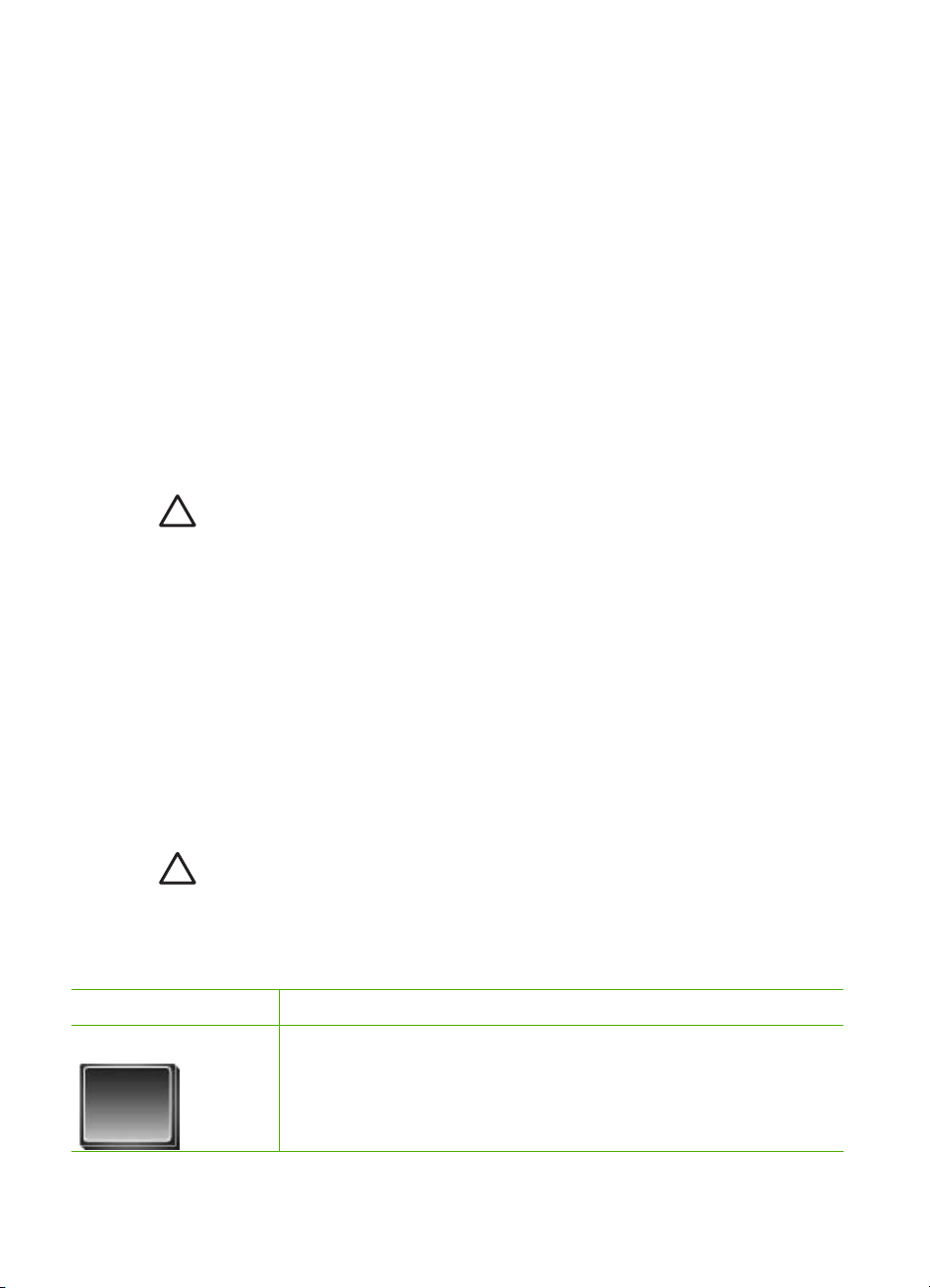
4
Tisk z paměťové karty
Tato sekce popisuje jednotlivé kroky při tisku fotografií uložených na paměťové kartě.
V této sekci naleznete následující témata:
● Získání fotografií z paměťové karty na stránce 15
● Procházení a zobrazení fotografií na stránce 17
● Výběr více fotografií na stránce 18
● Výběr rozvržení fotografie na stránce 18
● Vytisknutí fotografií na stránce 19
Získání fotografií z paměťové karty
Po vyfocení snímků digitálním fotoaparátem, můžete z fotoaparátu vyjmout paměťovou
kartu a vložit ji do tiskárny, abyste mohli tyto fotografie zobrazit a vytisknout. Tiskárna je
kompatibilní s těmito typy paměťových karet: CompactFlash
Microdrive, MultiMediaCard
Upozornění Použití jiného typu paměťové karty může poškodit paměťovou
kartu a tiskárnu.
Informace o dalších způsobech přenosu fotografií z digitálního fotoaparátu do tiskárny
naleznete v tématu Tisk fotografií z digitálního fotoaparátu na stránce 29.
Vložení paměťové karty
V následující tabulce vyhledejte paměťovou kartu, kterou chcete použít, a řiďte se pokyny
pro vložení této karty do tiskárny.
Pokyny:
● V tiskárně může být vložena vždy jen jedna paměťová karta.
● Opatrně zasuňte paměťovou kartu co nejdále do tiskárny. Paměťovou kartu nelze
zasunout do tiskárny zcela - nepokoušejte se o to silou.
● Je-li paměťová karta vložena správně, bude kontrolka paměťové karty chvíli blikat
a poté zůstane svítit zeleně.
™
, Secure Digital™ a xD-Picture Card™.
™
, Memory Sticks,
Upozornění 1 Vložení paměťové karty jakýmkoli jiným způsobem může
poškodit kartu i tiskárnu.
Upozornění 2 Nevytahujte paměťovou kartu ze slotu, dokud kontrolka
paměťové karty bliká. For more information, see Vyjmutí paměťové karty
na stránce 17.
Paměťová karta
CompactFlash ● Předním štítkem směrem nahoru a pokud je na štítku šipka, pak
Uživatelská příručka tiskárny HP Photosmart A610 series 15
Pokyny pro vložení paměťové karty
šipkou směrem do tiskárny.
● Okraj s kovovými kontakty musí směřovat do tiskárny.
Page 19
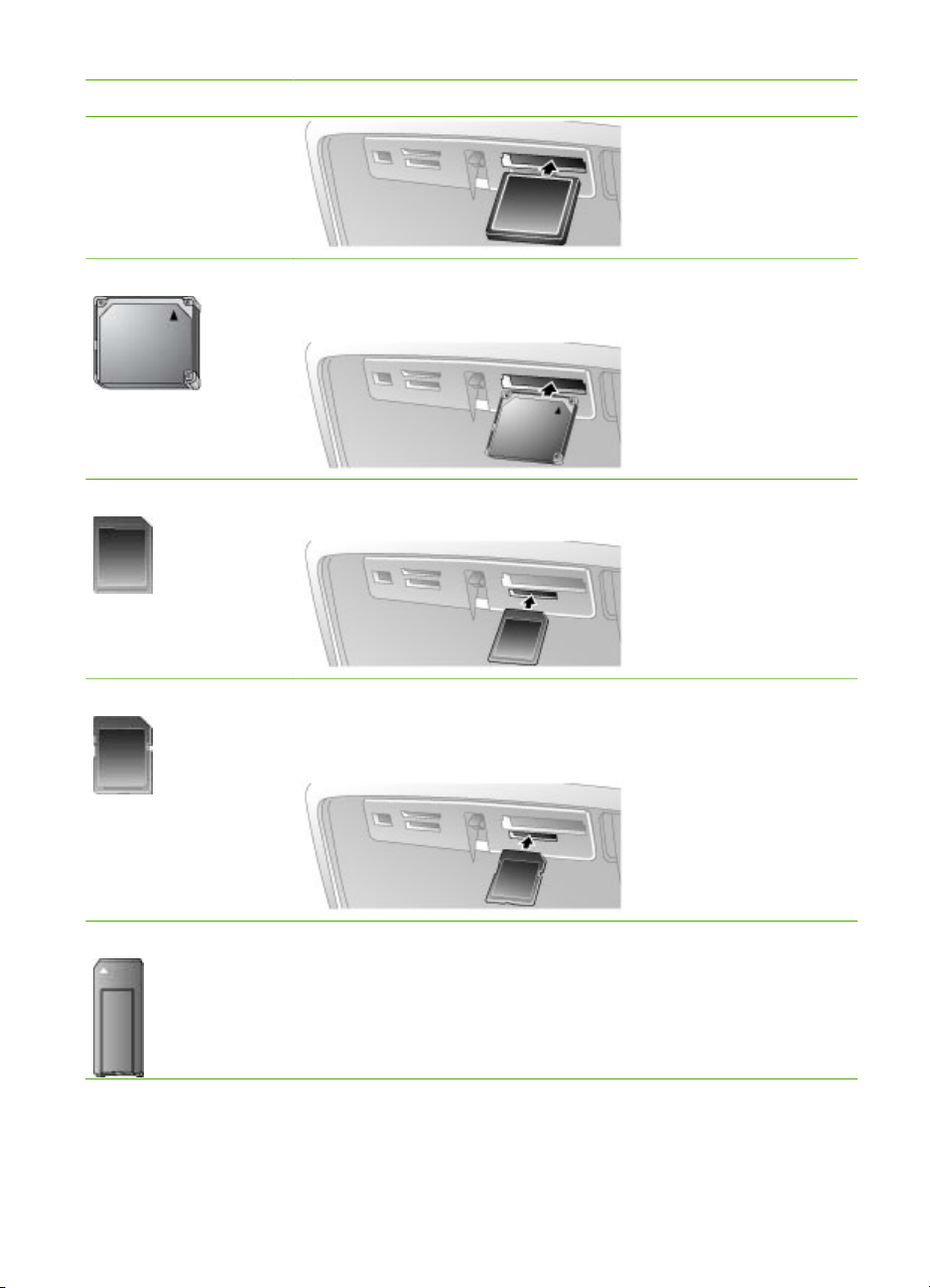
Kapitola 4
(pokračování)
Paměťová karta Pokyny pro vložení paměťové karty
Microdrive ● Předním štítkem směrem nahoru a pokud je na štítku šipka, pak
šipkou směrem do tiskárny.
● Okraj s kovovými kontakty musí směřovat do tiskárny.
MultiMediaCard ● Zkoseným rohem doprava.
● Kovovými kontakty směrem dolů.
Secure Digital ● Zkoseným rohem doprava.
● Kovovými kontakty směrem dolů.
● Pokud používáte kartu miniSD, před vložením karty do tiskárny
nasaďte adaptér dodaný s kartu.
Memory Stick ● Zkoseným rohem doleva.
● Kovovými kontakty směrem dolů.
● Pokud používáte paměťovou kartu Memory Stick Duo
Memory Stick PRO Duo
™
, připojte ke kartě nejprve adaptér
™
nebo
dodávaný s touto kartou a pak teprve ji vložte do tiskárny.
16 HP Photosmart A610 series
Page 20
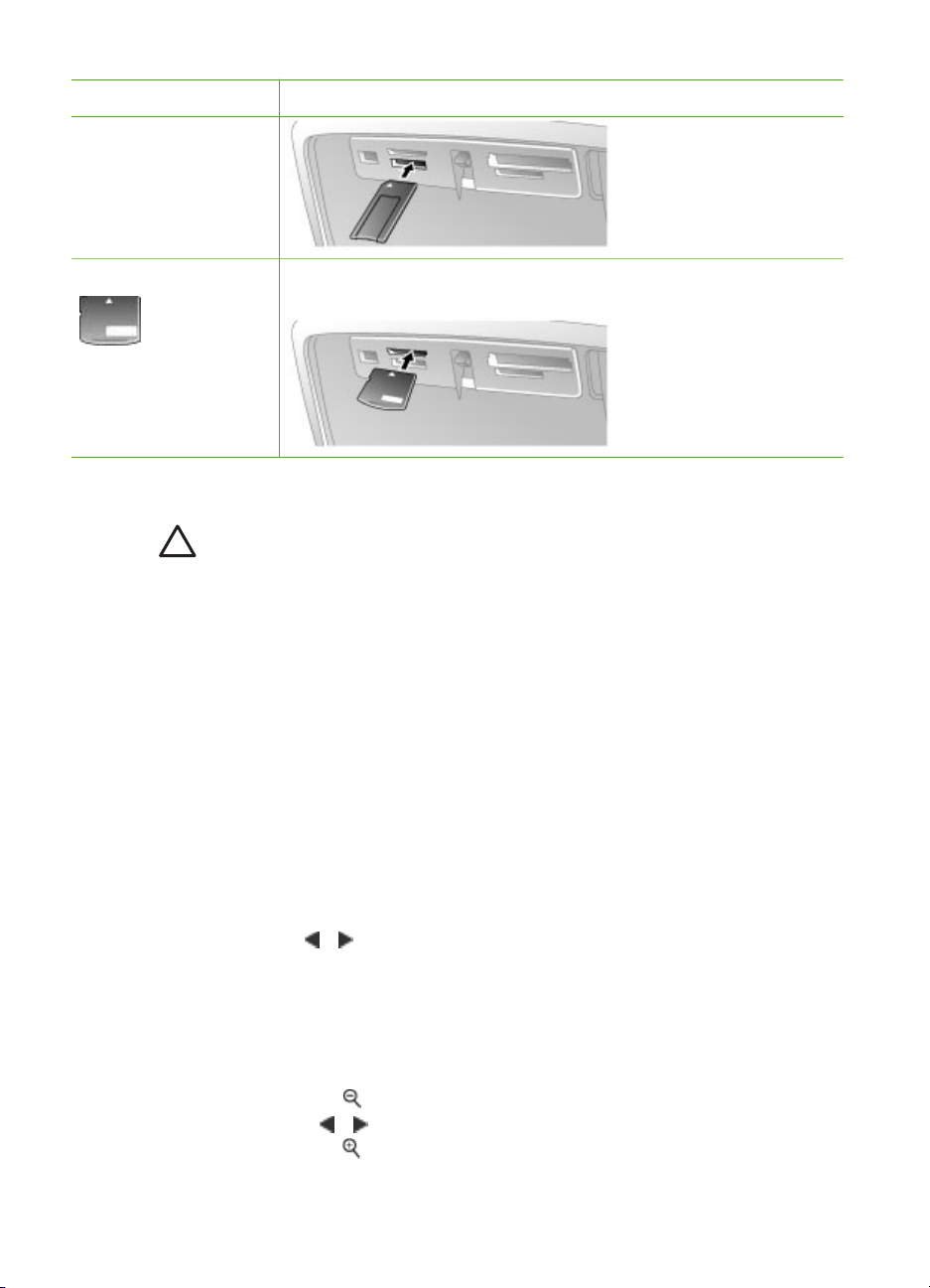
(pokračování)
Paměťová karta Pokyny pro vložení paměťové karty
xD-Picture Card ● Oblou stranou karty směrem k sobě.
● Kovovými kontakty směrem dolů.
Vyjmutí paměťové karty
Upozornění Nevytahujte paměťovou kartu, pokud bliká kontrolka paměťové
karty. Blikání kontrolky znamená, že tiskárna nebo počítač s paměťovou kartou
právě pracuje. Čekejte, dokud kontrolka nezačne svítit trvale. Pokud vyjmete
paměťovou kartu, která se právě používá, může dojít k poškození informací na
kartě nebo k poškození tiskárny a karty.
Vyjmutí paměťové karty
Když kontrolka paměťové karty na tiskárně trvale svítí, můžete bezpečně vyjmout
➔
paměťovou kartu ze slotu.
Procházení a zobrazení fotografií
Tato sekce vysvětluje, jak procházet fotografie a jak je zobrazit na displeji tiskárny. Při
procházení mezi fotografiemi pomocí čtyřsměrového tlačítka se šipkami je každá
fotografie orámována zvýrazněným displejem.
Zobrazení fotografií po jedné
1. Vložte paměťovou kartu.
2. Pomocí šipek
tlačítko se šipkou stisknuté, budou se fotografie rychle střídat. Jakmile přejdete na
poslední fotografii v daném směru, zobrazí se na displeji opět první (nebo poslední)
fotografie a prohlížení pokračuje.
Zobrazení 9 fotografií najednou
1. Vložte paměťovou kartu.
2.
Stisknutím tlačítka
3. Pomocí tlačítek
4.
Stisknutím tlačítka
Uživatelská příručka tiskárny HP Photosmart A610 series 17
a si můžete postupně prohlížet jednotlivé fotografie. Přidržíte-li
zobrazíte devět fotografií najednou.
a zvýrazníte jednu z těchto devíti fotografií.
přepnete zpět do zobrazení jednotlivých fotografií.
Page 21
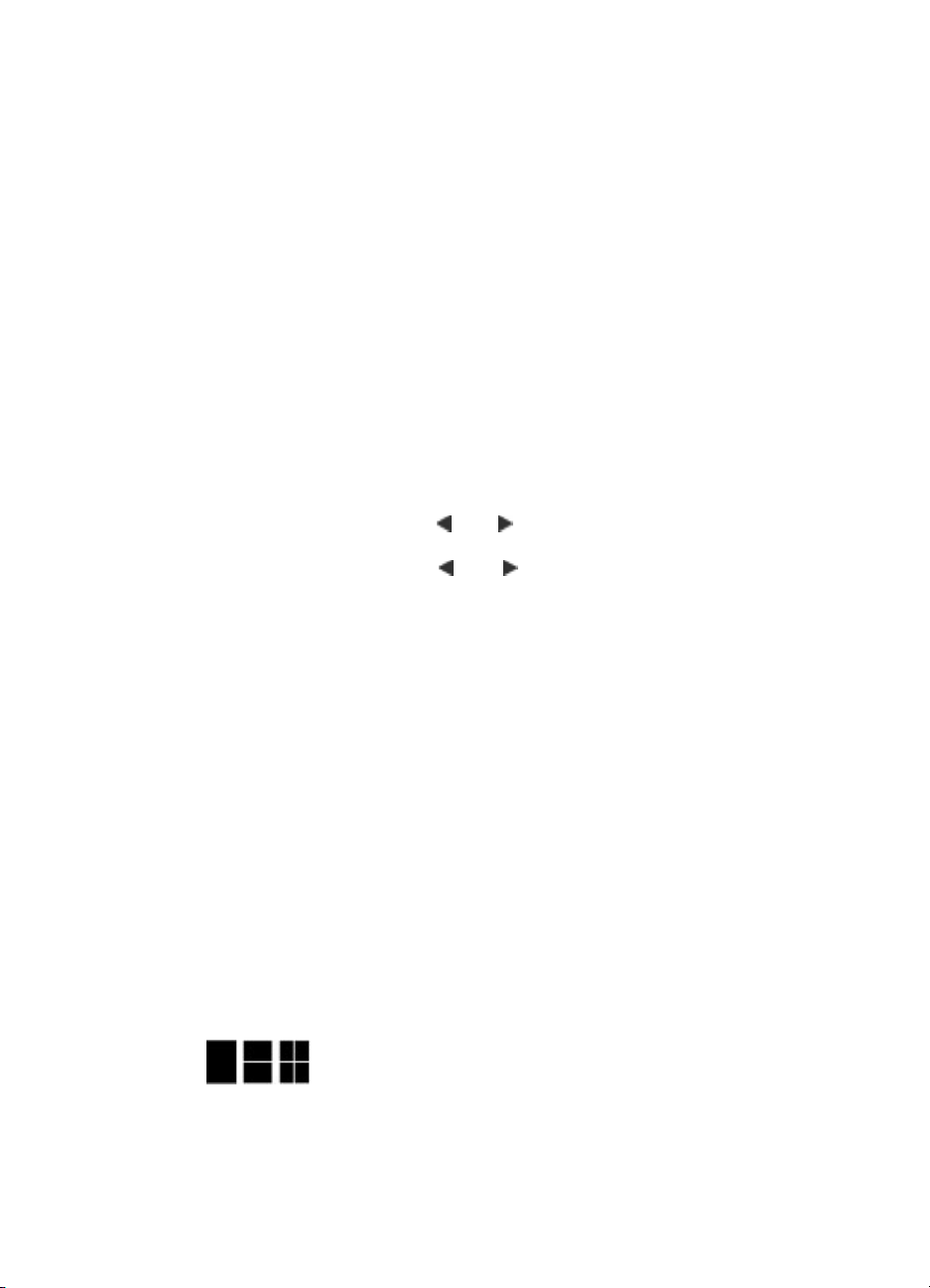
Kapitola 4
Výběr více fotografií
Pokud chcete tisknout více než jednu fotografii nebo odstranit skupinu fotografií
najednou, je třeba vybrat fotografie. Když vyberete fotografii, v levém dolním rohu
fotografie na displeji se zobrazí zaškrtnutí.
Postup výběru několika fotografií
1. Vložte paměťovou kartu a prohlédněte si fotografie.
2. Stisknutím tlačítka OK vyberte každou fotografii, kterou chcete vytisknout.
Postup zrušení výběru fotografií
Zvýrazněte fotografii, jejíž výběr chcete zrušit, a stiskněte tlačítko Zrušit. Zaškrtnutí
➔
v levém dolním rohu fotografie zmizí.
Výběr souvislé řady fotografií
1. Vložte paměťovou kartu.
2. Stiskněte tlačítko Nabídka.
3. Vyberte položku Print Options (Možnosti tisku) a stiskněte tlačítko OK.
4. Vyberte položku Print Range (Vytisknout řadu) a stiskněte tlačítko OK.
5. Stiskněte opakovaně tlačítko
chcete vytisknout. Potom stiskněte tlačítko OK.
6. Stiskněte opakovaně tlačítko
kterou chcete vytisknout. Potom stiskněte tlačítko OK.
nebo , dokud se nezobrazí první fotografie, kterou
nebo , dokud se nezobrazí poslední fotografie,
Výběr více kopií fotografie
1. Vložte paměťovou kartu a prohlédněte si fotografie.
2. Každým stisknutím tlačítka OK zvýšíte počet kopií fotografie, kterou chcete tisknout.
Stisknutím tlačítka Zrušit snížíte počet kopií o 1.
Výběr rozvržení fotografie
Stisknutím tlačítka Rozvržení po vložení paměťové karty můžete vybrat jedno z několika
rozvržení tisku. Ve výchozím nastavení tiskárna tiskne jednu fotografii na stránku.
Postup výběru rozvržení fotografie
1. Vložte paměťovou kartu.
2. Stiskněte tlačítko Rozvržení.
3. Pomocí čtyřsměrového tlačítka se šipkami vyberte rozvržení.
– Tisk jedné fotografie na stránku
– Tisk dvou fotografií na stránku
– Tisk čtyř fotografií na stránku
4. Stiskněte tlačítko OK.
Tiskárna může otáčet fotografie, aby dodržela rozvržení.
18 HP Photosmart A610 series
Page 22
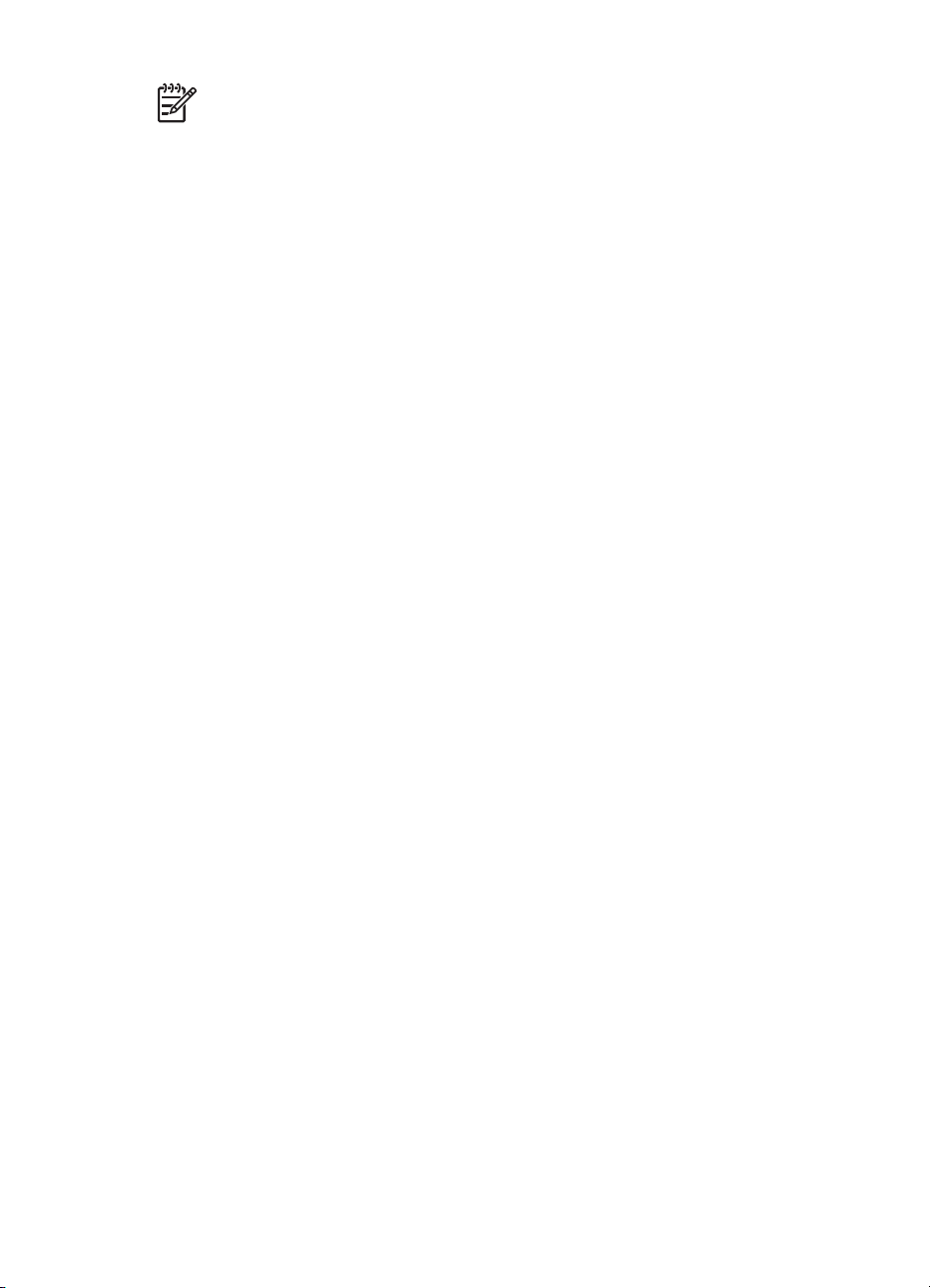
Poznámka Výchozím nastavením je tisk bez okrajů. Pokud chcete kolem
fotografie úzký bílý okraj, můžete vypnout tisk bez okrajů. Vypnutí tisku bez okrajů
viz Nabídka tiskárny na stránce 63.
Vytisknutí fotografií
Tato sekce vysvětluje, jak vytisknout digitální fotografie uložené na paměťové kartě.
Fotografie lze vybrat, když je paměťová karta vložená ve fotoaparátu (DPOF - Digital
Print Order Format) nebo v tiskárně. Z paměťové karty lze tisknout bez použití počítače
a nevybíjí se ani baterie digitálního fotoaparátu. Viz Získání fotografií z paměťové karty
na stránce 15.
Fotografie zasychají okamžitě a můžete s nimi manipulovat hned po vytištění. Nicméně
společnost HP doporučuje ponechat povrch vytištěné fotografie vystavený vzduchu po
dobu 5-10 minut. Barvy tak plně dozrají a vyschnou. Až poté můžete fotografie skládat
do štosu na sebe nebo je vložit do alba.
Tisk jedné fotografie
1. Projděte fotografie na vložené paměťové kartě.
2. Zobrazte fotografii, kterou chcete vytisknout.
3. Stiskněte tlačítko Tisk.
Po stisknutí tlačítka Tisk se zobrazí odhadovaný čas do dokončení tisku a během
tisku se bude odpočítávat.
Tisk skupiny vybraných fotografií
1. Projděte fotografie na vložené paměťové kartě.
2. Vyberte fotografie, které chcete vytisknout. Viz Výběr více fotografií na stránce 18.
3. Stiskněte tlačítko Tisk.
Po stisknutí tlačítka Tisk se zobrazí odhadovaný čas do dokončení tisku a během
tisku se bude odpočítávat.
Postup tisku seznamu fotografií
1. Stiskněte tlačítko Nabídka.
2. Vyberte položku Print Options (Možnosti tisku) a stiskněte tlačítko OK.
3. Vyberte položku Print Index Page (Tisk seznamu fotografií) a stiskněte tlačítko OK.
Stránka se seznamem fotografií obsahuje miniaturní náhledy a pořadová čísla až 2000
fotografií na paměťové kartě. Pořadová čísla můžete použít při tisku určitých fotografií
nebo rozsahu fotografií. Z důvodu snížení nákladů používejte pro tisk seznamu fotografií
rejstříkové karty, nikoli fotografický papír.
Postup tisku fotografií vybraných ve fotoaparátu
1. Vložte paměťovou kartu, která obsahuje seznam fotografií vybraných ve fotoaparátu
(ve formátu DPOF).
2. Po zobrazení otázky, zda chcete tisknout fotografie vybrané ve fotoaparátu, vyberte
možnost Yes (Ano). Pak stiskněte tlačítko OK.
Uživatelská příručka tiskárny HP Photosmart A610 series 19
Page 23

Kapitola 4
20 HP Photosmart A610 series
Page 24

5
Tvůrčí projekty
Jakmile zvládnete základní tisk fotografií, můžete se pustit do experimentování s dalšími
výtečnými funkcemi, které tiskárna nabízí. V této sekci naleznete následující témata:
● Tisk panoramatických fotografií na stránce 21
● Tisk fotografických nálepek na stránce 22
● Tisk fotografií do pasu na stránce 23
● Tisk štítků disků CD/DVD na stránce 23
● Tisk snímků z videoklipu na stránce 23
● Zlepšení kvality fotografií na stránce 24
● Oříznutí fotografie na stránce 25
● Přidání rámečků k fotografiím na stránce 25
● Použití barevných efektů na fotografie na stránce 26
● Přidání data a času na fotografie na stránce 26
● Nastavení kvality tisku na stránce 26
● Odeslání fotografií e-mailem nebo na server pomocí služby Sdílení HP
Photosmart na stránce 26
● Zobrazení prezentace na stránce 27
Tisk panoramatických fotografií
Poznámka 1 Panoramatický režim není podporován při tisku fotografií z
digitálního fotoaparátu připojeného k portu pro fotoaparát na přední straně
tiskárny kabelem USB.
Poznámka 2 Pokud máte nainstalovaný software HP Photosmart Premier v
počítači se systémem Windows 2000 nebo XP, můžete vytvářet pospojované
panoramatické fotografie. Software HP Photosmart Premier je dostupný pouze u
některých modelů. Další možnosti a dostupných softwarových doplňcích tiskárny
naleznete v tématu Instalace softwaru na stránce 61.
Postup tvorby panoramatických fotografií
Spojení několika fotografií
Pomocí softwaru pro editaci obrázků, například HP Photosmart Premier,
➔
můžete spojit několik překrývajících se fotografií a vytvořit fotografii o
rozměrech 10 x 30 cm. (Některé digitální fotoaparáty umožňují rovněž spojit
více snímků do jednoho ještě před uložením fotografie na paměťovou kartu.)
Poté uložte fotografii na paměťovou kartu a zapněte panoramatický režim
následujícím postupem, nebo můžete fotografii vytisknout přímo z počítače. V
panoramatickém režimu se vybraná fotografie vytiskne s poměrem stran 3:1.
Další informace o tisku z počítače naleznete v elektronické nápovědě.
Výběr libovolné fotografie
Uživatelská příručka tiskárny HP Photosmart A610 series 21
Page 25

Kapitola 5
Vyberte jednu nebo více fotografií na paměťové kartě a zapněte panoramatický
➔
režim následujícím postupem. V panoramatickém režimu se vybrané fotografie
vytisknou s poměrem stran 3:1.
Postup tisku panoramatických fotografií
1. Vložte paměťovou kartu.
2. Stisknutím tlačítka Nabídka otevřete nabídku tiskárny.
3. Vyberte položku Print options (Možnosti tisku) a stiskněte tlačítko OK.
4. Vyberte položku Panoramic photos (Panoramatické fotografie) a stiskněte tlačítko
OK.
5. Vyberte položku On (Zapnout) a stiskněte tlačítko OK.
6. Vložte papír o rozměrech 10 x 30 cm.
7. Vyberte jednu či více fotografií k tisku
Na fotografii zobrazené na displeji tiskárny je část, která se bude tisknout, označena
výřezem (poměr stran 3:1). The higher the original resolution of the displayed photo,
the better it will look when printed in panoramic mode.
8. Stiskněte tlačítko Tisk.
9. Chcete-li po skončení tisku panoramatických fotografií pokračovat v tisku s běžným
poměrem stran 3:2, vypněte panoramatický režim. Chcete-li vypnout panoramatický
režim, opakujte kroky 1 až 4 a poté vyberte položku Off (Vypnout) a stiskněte tlačítko
OK.
Tisk fotografických nálepek
Můžete tisknout 16 fotografických nálepek na stránku. Použijte médium s fotografickými
nálepkami a funkci tiskárny Fotografické nálepky. Postupuje takto:
1. Vložte paměťovou kartu a zobrazte fotografii, kterou chcete vytisknout.
2. Stisknutím tlačítka Nabídka otevřete nabídku tiskárny.
3. Vyberte položku Print options (Možnosti tisku) a stiskněte tlačítko OK.
4. Vyberte položku Photo stickers (Fotografické nálepky) a stiskněte tlačítko OK.
5. Vyberte položku On (Zapnout) a stiskněte tlačítko OK.
6. Vložte médium s fotografickými nálepkami.
7. Vyberte jednu nebo více fotografií.
8. Stiskněte tlačítko Tisk.
Každá vytištěná stránka obsahuje 16 kopií jedné fotografie.
9. Po skončení tisku nálepek vypněte režim Fotografické nálepky. Chcete-li vypnout
režim Photo stickers (Fotografické nálepky), opakujte kroky 1 až 4 a poté vyberte
položku Off (Vypnout) a stiskněte tlačítko OK.
22 HP Photosmart A610 series
Page 26

Poznámka Můžete také tisknout fotografické nálepky o rozměru 10 x 15 cm na
samolepicí fotografický papír HP Self-Adhesive Photo Paper. V tom případě
použijte základní pokyny k tisku, jako byste tisknuli standardní fotografie rozměru
10 x 15 cm.
Tisk fotografií do pasu
Postup při tisku fotografií do pasu
1. Vložte paměťovou kartu.
2. Stiskněte tlačítko Nabídka.
3. Vyberte položku Print options (Možnosti tisku) a stiskněte tlačítko OK.
4. Vyberte položku Passport photo mode (Fotografie do pasu) a stiskněte tlačítko
OK.
5. Vyberte položku On (Zapnout) a stiskněte tlačítko OK.
6. Vyberte formát fotografie do pasu a stiskněte tlačítko OK.
7. Vložte fotografický papír.
8. Vyberte jednu nebo více fotografií.
9. Stiskněte tlačítko Tisk. Na každém vytištěném listu je tolik fotografií, kolik se jich na
stránku vejde ve vybrané velikosti.
Tisk štítků disků CD/DVD
Postup tisku štítků disků CD/DVD
1. Vložte paměťovou kartu.
2. Stiskněte tlačítko Nabídka.
3. Vyberte položku Print options (Možnosti tisku) a stiskněte tlačítko OK.
4. Vyberte položku Print CD Tattoo (Tisk štítku disku CD) a stiskněte tlačítko OK.
5. Vyberte položku On (Zapnout) a stiskněte tlačítko OK.
6. Vložte médium štítku disků CD/DVD.
7. Vyberte fotografii.
8. Stiskněte tlačítko Tisk.
Tisk snímků z videoklipu
Postup tisk vybraného snímku z videoklipu
1. Vložte paměťovou kartu obsahující videoklip.
2. Pomocí tlačítek
dolní části displeje tiskárny se zobrazí ikona videoklipu.
3. Vyberte videoklip stisknutím tlačítka OK. Videoklip se pomalu načte snímek po
snímku a vy můžete vybrat snímek, který chcete vytisknout.
4. Když se zobrazí snímek, který chcete vytisknout, stiskněte tlačítko OK a poté tlačítko
Tisk.
Poznámka 1 Obrazové rozlišení videoklipů je obvykle nižší než u digitálních
fotografií, takže se můžete setkat s tím, že kvalita tisku snímků videoklipu bude
nižší než kvalita tisku fotografií.
Uživatelská příručka tiskárny HP Photosmart A610 series 23
a přejděte na videoklip. Zobrazí se první snímek videoklipu. V
Page 27

Kapitola 5
Poznámka 2 Tato tiskárna nepodporuje všechny formáty souborů videa.
Seznam podporovaných formátů souborů videa, viz Technické údaje tiskárny
na stránce 54.
Postup tisk devíti snímků z videoklipu
1. Vložte paměťovou kartu obsahující videoklip.
2. Stiskněte tlačítko Nabídka, vyberte položku Print Options (Možnosti tisku) a poté
vyberte položku Video action prints (Tisky videoakcí). Zobrazí se náhled všech
videoklipů na paměťové kartě.
3. Pomocí čtyřsměrového tlačítka se šipkami přejděte na videoklip, který chcete
vytisknout, a vyberte jej stisknutím tlačítka OK.
4. Stiskněte tlačítko Tisk. Výtisk je tvořen jednou stránkou s devíti snímky vybranými
automaticky z celého videoklipu.
Poznámka 1 Obrazové rozlišení videoklipů je obvykle nižší než u digitálních
fotografií, takže se můžete setkat s tím, že kvalita tisku snímků videoklipu bude
nižší než kvalita tisku fotografií.
Poznámka 2 Tato tiskárna nepodporuje všechny formáty souborů videa.
Seznam podporovaných formátů souborů videa, viz Technické údaje tiskárny
na stránce 54.
Zlepšení kvality fotografií
Tiskárna poskytuje mnoho různých předvoleb a efektů, které mohou zlepšit kvalitu
vytisknutých fotografií. Nastavení nezmění původní fotografii. Ovlivní pouze její tisk.
Automatické zdokonalení fotografií pomocí funkce Napravení fotografie
Funkce Napravení fotografie využívá technologie HP Real Life Technologies a provádí
tato vylepšení:
● zaostření rozostřených fotografií,
● vylepšení tmavých oblastí obrázku bez ovlivnění světlých oblastí,
● snížení efektu červených očí, který může nastat na fotografiích pořízených s
bleskem,
● vylepšení celkového jasu, barvy a kontrastu fotografií.
Po zapnutí tiskárny je funkce Napravení fotografie ve výchozím nastavení zapnutá. Když
je zapnutá funkce Napravení fotografie, svítí kontrolka Napravení fotografie na
ovládacím panelu tiskárny.
Funkci Napravení fotografie doporučujeme ponechat zapnutou. Pokud se však fotografie
nevytisknou správně, nebo je chcete vytisknout bez použití této funkce, funkci Napravení
fotografie vypněte.
Postup vypnutí funkce Napravení fotografie
Stiskněte tlačítko Napravení fotografie.
➔
Na displeji tiskárny se zobrazí zpráva Photo Fix has been turned Off. All images
will be printed without any changes (Napravení fotografie bylo vypnuto. Všechny
fotografie budou vytisknuty beze změn.).
Funkce Napravení fotografie zůstane vypnutá, dokud znovu nestisknete tlačítko
Napravení fotografie, nebo dokud nevypnete a znovu nezapnete tiskárnu. Když funkci
Napravení fotografie zapnete, na displeji tiskárny se zobrazí zpráva Photo Fix has been
24 HP Photosmart A610 series
Page 28

turned On. All images will be printed with improvements (Napravení fotografie bylo
zapnuto. Všechny fotografie budou při tisku vylepšeny.).
Zlepšení kvality videoklipů.
Postup zlepšení kvality videoklipů
1. Stiskněte tlačítko Nabídka.
2. Vyberte položku Preferences (Předvolby) a stiskněte tlačítko OK.
3. Vyberte položku Video Enhancement (Vylepšení videa) a stiskněte tlačítko OK.
4. Pomocí čtyřsměrového tlačítka se šipkami zvýrazněte položku On (Zapnout) a
stiskněte tlačítko OK.
Poznámka Když zlepšíte kvalitu tisknutých videoklipů pomocí této předvolby,
tisk může být pomalejší, než kdyby tato předvolba byla vypnutá.
Oříznutí fotografie
Pokud chcete vytisknout pouze část fotografie, můžete odříznout nechtěné části.
Ořezávání nemá vliv na původní fotografii. Ovlivní pouze její výtisk.
Postup při oříznutí fotografie
1. Vyhledejte fotografii, kterou chcete změnit, a vyberte ji stisknutím tlačítka OK.
2.
Stisknutím tlačítka
3.
Dalším stisknutím tlačítka
4. Pomocí čtyřsměrového tlačítka se šipkami můžete posunovat výřezem.
5. Jakmile výřez vymezuje část fotografie, kterou chcete vytisknout, stiskněte
tlačítko OK.
6. Stisknutím tlačítka Tisk spusťte tisk.
zvětšete zobrazení aktuální fotografie.
zobrazte čtyři bílé šipky.
Přidání rámečků k fotografiím
Vyberte si z palety nejrůznějších vzorů a barev a vytvořte rámeček podle svých představ.
Rámeček nemá vliv na původní fotografii. Ovlivní pouze její výtisk.
Poznámka Rámečky jsou k dispozici pouze pro modely HP Photosmart A612,
A614, A616, A617 a A618.
Postup přidání dekorativního rámečku
1. Vyhledejte fotografii, kterou chcete změnit, a vyberte ji stisknutím tlačítka OK.
2. Stiskněte tlačítko Nabídka.
3. Vyberte položku Edit (Upravit) a stiskněte tlačítko OK.
4. Vyberte položku Add Frame (Přidat rámeček) a stiskněte tlačítko OK.
5. Pomocí čtyřsměrového tlačítka se šipkami zvýrazněte požadovaný vzor rámečku a
stiskněte tlačítko OK.
6. Pomocí čtyřsměrového tlačítka se šipkami zvýrazněte požadovanou barvu rámečku
a stiskněte tlačítko OK.
Fotografie se na displeji tiskárny zobrazí se zvoleným rámečkem.
Uživatelská příručka tiskárny HP Photosmart A610 series 25
Page 29

Kapitola 5
Použití barevných efektů na fotografie
Tiskárnu lze nastavit tak, aby měnila barevný vzhled výtisků: Black and White
(Černobílý), Sepia (Hnědé zbarvení), Antique (Ruční kolorování) nebo None (Žádný výchozí nastavení).
Postup přidání barevného efektu
1. Vyhledejte fotografii, kterou chcete změnit, a vyberte ji stisknutím tlačítka OK.
2. Stiskněte tlačítko Nabídka.
3. Vyberte položku Edit (Upravit) a stiskněte tlačítko OK.
4. Vyberte položku Add Color Effect (Přidat barevný efekt) a stiskněte tlačítko OK.
5. Pomocí čtyřsměrového tlačítka se šipkami zvýrazněte požadovaný barevný efekt a
stiskněte tlačítko OK.
Fotografie se na displeji tiskárny zobrazí za použití vybraného barevného efektu.
Tento efekt nemá vliv na původní fotografii. Ovlivní pouze její výtisk.
Přidání data a času na fotografie
Na fotografie můžete vytisknout datum a čas, kdy byla fotografie pořízena. Tato
předvolba má vliv na všechny výtisky.
Postup přidání data a času
1. Stiskněte tlačítko Nabídka.
2. Vyberte položku Preferences (Předvolby) a stiskněte tlačítko OK.
3. Vyberte položku Date/time (Datum a čas) a stiskněte tlačítko OK.
4. Pomocí čtyřsměrového tlačítka se šipkami zvýrazněte možnost zobrazení data a
času:
– Date/time (Datum a čas)
– Date only (Pouze datum)
– Off (Vypnuto)
5. Stiskněte tlačítko OK.
Nastavení kvality tisku
Na tiskárně lze nastavit vyšší nebo nižší kvalitu tisku fotografií. Pro nejvyšší kvalitu
fotografií vyberte možnost Best (Nejlepší). Tento režim tiskne fotografie nejvyšší kvality,
ale je také o něco pomalejší. Chcete-li fotografii vytisknout rychle a nepotřebujete
nejvyšší kvalitu, nastavte nižší kvalitu.
Postup pro změnu kvality tisku
1. Stiskněte tlačítko Nabídka.
2. Vyberte položku Tools (Nástroje) a stiskněte tlačítko OK.
3. Vyberte položku Print Quality (Kvalita tisku) a stiskněte tlačítko OK.
Aktuální nastavení kvality tisku je označeno zaškrtnutím.
4. Vyberte kvalitu tisku a stiskněte tlačítko OK.
Odeslání fotografií e-mailem nebo na server pomocí služby Sdílení HP Photosmart
Služba Sdílení HP Photosmart slouží k posílání fotografií přátelům a známým pomocí emailu, do online alb nebo do fotolabu připojeného k Internetu. Tiskárna musí být kabelem
26 HP Photosmart A610 series
Page 30

USB připojena k počítači, který je připojen k Internetu a je v něm nainstalován veškerý
software HP. Pokud se pokusíte použít službu Sdílení HP Photosmart a nemáte
nainstalován nebo nakonfigurován veškerý požadovaný software, zobrazí se zpráva
uvádějící požadovaný postup. Viz Instalace softwaru na stránce 61.
Použití služby Sdílení HP Photosmart k odesílání fotografií
1. Vložte paměťovou kartu obsahující seznam fotografií, které chcete sdílet.
2. Postupem podle pokynů na obrazovce počítače uložte fotografie do počítače.
3. Nyní můžete začít sdílet fotografie s jinými uživateli pomocí funkcí Sdílení HP
Photosmart softwaru HP Photosmart Premier nebo HP Photosmart Studio.
Informace o použití služby Sdílení HP Photosmart naleznete v elektronické nápovědě v
softwaru HP Photosmart Premier, HP Photosmart Essential nebo HP Photosmart
Studio.
Zobrazení prezentace
Postup zobrazení fotografií v prezentaci
1. Stiskněte tlačítko Nabídka.
2. Vyberte položku Tools (Nástroje) a stiskněte tlačítko OK.
3. Vyberte položku Slide Show (Prezentace) a stiskněte tlačítko OK.
Stisknutím tlačítka OK prezentaci pozastavíte nebo v ní budete pokračovat.
Stisknutím tlačítka Zrušit prezentaci ukončíte.
Uživatelská příručka tiskárny HP Photosmart A610 series 27
Page 31

Kapitola 5
28 HP Photosmart A610 series
Page 32

6
Tisk z jiných zařízení
Tiskárna umožňuje tisknout fotografie uložené v různých typech zařízení včetně
počítačů, digitálních fotoaparátů a zařízení iPod. Každý typ připojení umožňuje provádět
jiné úkony.
● Tisk fotografií z digitálního fotoaparátu na stránce 29
● Tisk fotografií ze zařízení vybaveného technologií Bluetooth na stránce 30
● Tisk fotografií z počítače na stránce 30
● Tisk fotografií ze zařízení iPod na stránce 31
Tisk fotografií z digitálního fotoaparátu
Tiskárna umožňuje tisk nádherných fotografií bez použití počítače z digitálních
fotoaparátů s rozhraním PictBridge nebo z digitálních fotoaparátů HP s funkcí přímého
tisku.
Když tisknete přímo z digitálního fotoaparátu, tiskárna používá nastavení, která jsou
vybrána na tomto fotoaparátu. Další informace o tisku fotografií vybraných ve fotoaparátu
naleznete v dokumentaci dodané spolu s tímto fotoaparátem.
Dříve než začnete
Chcete-li tisknout z digitálního fotoaparátu, budete potřebovat:
● digitální fotoaparát kompatibilní s rozhraním PictBridge nebo fotoaparát HP s funkcí
přímého tisku,
● kabel USB pro připojení fotoaparátu k tiskárně,
● (volitelně) paměťovou kartu.
Postup tisku z fotoaparátu s rozhraním PictBridge
1. Zapněte digitální fotoaparát s rozhraním PictBridge a vyberte fotografie, které
chcete vytisknout.
2. Zkontrolujte, zda je fotoaparát v režimu PictBridge, a připojte ho kabelem USB
dodaným s fotoaparátem k portu pro fotoaparát na přední straně tiskárny.
Jakmile tiskárna rozpozná fotoaparát s rozhraním PictBridge, vybrané fotografie se
vytisknou.
Postup tisku z fotoaparátu HP s funkcí přímého tisku
1. Zapněte digitální fotoaparát HP s funkcí přímého tisku a vyberte fotografie, které
chcete vytisknout.
2. Pomocí kabelu USB dodaného s fotoaparátem připojte fotoaparát k portu USB na
zadní straně tiskárny.
3. Postupujte podle pokynů na displeji fotoaparátu.
Uživatelská příručka tiskárny HP Photosmart A610 series 29
Page 33

Kapitola 6
Tisk fotografií ze zařízení vybaveného technologií Bluetooth
Na tiskárně můžete tisknout z libovolného zařízení s bezdrátovou technologií Bluetooth.
Dříve než začnete
Chcete-li tisknout ze zařízení vybaveného technologií Bluetooth, budete potřebovat:
● Pokud chcete tisknout ze zařízení vybaveného technologií Bluetooth na tiskárnu
HP Photosmart A610, A612, A616 nebo A617, budete potřebovat adaptér pro
bezdrátové připojení tiskárny HP Bluetooth. Ten se prodává odděleně. Model
HP Photosmart A618 je vybaven vestavěným adaptérem Bluetooth.
● Zařízení vybavené technologií Bluetooth.
Před připojením tiskárny k zařízení Bluetooth zkontrolujte, zda jsou nastaveny možnosti
nabídky Bluetooth tiskárny, jak je třeba. Viz Nabídka tiskárny na stránce 63.
Postup tisku fotografií ze zařízení vybaveného technologií Bluetooth
Další informace o bezdrátové technologii Bluetooth a výrobcích společnosti HP
➔
naleznete na webové adrese www.hp.com/go/bluetooth.
Tisk fotografií z počítače
Fotografie, které přenesete do počítače, lze tisknout pomocí softwaru HP Photosmart
určeného pro tisk z počítače. Další informace naleznete v tématu Postup uložení
fotografií z paměťové karty do počítače na stránce 30.
Informace o instalaci softwaru HP Photosmart naleznete v tématu Instalace softwaru
na stránce 61. Software HP Photosmart je vybaven grafickým uživatelským
rozhraním, které se vždy zobrazí při tisku z počítače.
Poznámka Elektronická nápověda poskytuje další informace o mnoha
nastaveních tisku dostupných při tisku z počítače. Informace o zobrazení
elektronické nápovědy naleznete v tématu Nalezení dalších informací
na stránce 4.
Dříve než začnete
Chcete-li tisknout z počítače, budete potřebovat:
● Kabel pro rozhraní USB (Universal Serial Bus) 2.0 dlouhý maximálně 3 metry (10
stop). Pokyny, jak připojit tiskárnu kabelem USB, najdete v elektronické nápovědě.
● Počítač s připojením k Internetu (aby bylo možno použít službu Sdílení HP
Photosmart).
Postup uložení fotografií z paměťové karty do počítače
1. Pomocí dodaného kabelu USB připojte tiskárnu k počítači.
2. Spusťte software HP Photosmart Premier, HP Photosmart Essential nebo
HP Photosmart Studio.
30 HP Photosmart A610 series
Page 34

3. Vložte paměťovou kartu a vyberte fotografie, které chcete přenést. Další informace
o zobrazení a výběru fotografií naleznete v tématu Výběr více fotografií
na stránce 18.
4. Na obrazovce softwaru HP Photosmart klepněte na tlačítko Začít používat
zařízení.
5. Vyberte jednotku pro tiskárnu HP Photosmart A610 series a vyberte umístění pro
uložení fotografií.
6. Klepněte tlačítko Přenést.
Postup tisku fotografií z počítače (Windows)
1. Otevřete v aplikaci nabídku Soubor a klepněte na příkaz Tisk.
2. Jako tiskárnu vyberte zařízení HP Photosmart A610 series. Jestliže zařízení
HP Photosmart A610 series nastavíte jako výchozí tiskárnu, můžete tento krok
vynechat. Zařízení HP Photosmart A610 series bude již vybráno.
3. Klepnutím na tlačítko Tisk nebo OK zahájíte tisk.
Postup tisku fotografií z počítače (Mac)
1. Otevřete v aplikaci nabídku Soubor a klepněte na příkaz Vzhled stránky.
2. Jako tiskárnu vyberte zařízení HP Photosmart A610 series. Jestliže zařízení
HP Photosmart A610 series nastavíte jako výchozí tiskárnu, můžete tento krok
vynechat. Zařízení HP Photosmart A610 series bude již vybráno.
3. Otevřete v aplikaci nabídku Soubor a klepněte na příkaz Tisk.
4. Klepnutím na tlačítko Tisk zahájíte tisk.
Tisk fotografií ze zařízení iPod
Vlastníte-li zařízení iPod, které umožňuje ukládat obrázky, můžete toto zařízení iPod
připojit k tiskárně a vytisknout fotografie.
První kroky
Zkontrolujte, zda jsou obrázky kopírované do zařízení iPod ve formátu JPEG.
Poznámka Zařízení iPod nemusí být dostupné ve všech zemích či oblastech.
Postup pro import fotografií do zařízení iPod
1. Zkopírujte fotografie z paměťové karty do zařízení iPod pomocí programu Belkin
Media Reader for iPod.
2. Výběrem možnosti Photo Import (Import fotografií) v nabídce zařízení iPod
zkontrolujte, zda jsou fotografie uloženy v zařízení iPod. Fotografie se zobrazí jako
Rolls (Filmy).
Postup při tisku fotografií ze zařízení iPod
1. Pomocí kabelu USB dodaného se zařízením iPod připojte toto zařízení k portu pro
fotoaparát na přední straně tiskárny. Na displeji tiskárny se zobrazí text Čtení
zařízení a tiskárna začne načítat fotografie. Akce může trvat několik minut. Potom
se fotografie zobrazí na displeji tiskárny.
2. Vyberte fotografie, které chcete vytisknout, a stiskněte tlačítko Tisk. Další informace
o výběru a tisku fotografií naleznete v tématu Výběr více fotografií na stránce 18.
Uživatelská příručka tiskárny HP Photosmart A610 series 31
Page 35

Kapitola 6
32 HP Photosmart A610 series
Page 36

7
Údržba a přeprava tiskárny
Tiskárna je velmi nenáročná na údržbu. Dodržováním pokynů v této sekci zvýšíte
životnost tiskárny a spotřebního materiálu používaného pro tisk a zajistíte také, aby
fotografie byly tisknuty vždy v nejvyšší kvalitě.
● Výměna tiskové kazety na stránce 33
● Čištění a údržba tiskárny na stránce 34
● Skladování tiskárny a tiskové kazety na stránce 38
● Zachování kvality fotografického papíru na stránce 38
● Přeprava tiskárny na stránce 39
Výměna tiskové kazety
Tříbarevná tisková kazeta HP 110 Tri-color Inkjet umožňuje tisk černobílých i barevných
fotografii.
Inkousty HP Vivera zajišťují prvotřídní kvalitu fotografií a jsou velmi odolné vůči
vyblednutí, takže fotografie jsou v živých barvách po velmi dlouhou dobu. Inkousty
HP Vivera mají speciální složení a je u nich vědecky testována kvalita, čistota a odolnost
vůči vyblednutí.
Pro optimální výsledky tisku doporučuje společnost HP používat výhradně tiskové kazety
HP. Vložení nesprávné tiskové kazety může mít za následek zneplatnění záruky na
tiskárnu.
Upozornění Zkontrolujte, zda používáte správné tiskové kazety. Společnost HP
nedoporučuje ani úpravy a plnění tiskových kazet HP. Na poškození vzniklá
úpravou nebo plněním tiskových kazet HP se nevztahuje záruka společnosti HP.
Společnost HP doporučuje nainstalovat všechny zakoupené tiskové kazety před datem
uvedeném na balení pro zajištění co nejlepší kvality tisku.
Příprava tiskárny a tiskové kazety
1. Zkontrolujte, zda je tiskárna zapnutá.
2. Otevřete dvířka pro přístup k tiskové kazetě.
3. Odstraňte růžovou pásku z kazety.
Odstraňte růžovou pásku
Uživatelská příručka tiskárny HP Photosmart A610 series 33
Page 37

Kapitola 7
Nedotýkat se!
Postup instalace kazety
1. Vyjměte starou kazzetu z kolébky. Kazetu nejprve zatlačte směrem dolů, potom ji
vytáhněte.
Upozornění Nedotýkejte se měděně zbarvených kontaktů v prostoru pro
tiskové kazety ani kontaktů na tiskové kazetě.
2. Novou kazetu držte štítkem směrem nahoru. Zasuňte kazetu do kolébky měděnými
kontakty směrem dovnitř pod mírným úhlem. Zatlačte na kazetu, aby se zaklapnutím
zajistila na místě.
3. Zavřete dvířka pro přístup k tiskovým kazetám.
Displej tiskárny zobrazí ikonu znázorňující přibližnou hladinu inkoustu nainstalované
kazety (100%, 75%, 50%, 25% a téměř prázdná). Pokud se nezobrazí ikona hladiny
inkoustu, nebyla vložena originální kazeta HP.
Při každé instalaci nebo výměně tiskové kazety se na displeji tiskárny zobrazí zpráva
vyzývající k vložení papíru, aby tiskárna mohla provést zarovnání kazety. Bude tak
zajištěn tisk ve vysoké kvalitě.
Vložte papír do vstupního zásobníku, stiskněte tlačítko OK a potom proveďte zarovnání
kazety podle pokynů na displeji.
Čištění a údržba tiskárny
Tiskárnu i tiskovou kazetu udržujte čisté a dobře udržované. Řiďte se jednoduchými
pokyny uvedenými v této části.
34 HP Photosmart A610 series
Page 38

Čištění vnější strany tiskárny
Postup čištění vnější strany tiskárny
1. Vypněte tiskárnu a odpojte napájecí kabel od zadní části tiskárny.
2. Pokud je v tiskárně nainstalována volitelná interní baterie HP Photosmart, vyjměte
ji a zavřete kryt prostoru pro baterii.
3. Otřete vnější části tiskárny jemným hadříkem mírně navlhčeným ve vodě.
Upozornění 1 Nepoužívejte žádné čisticí prostředky. Čisticí nebo mycí
prostředky pro domácnost mohou způsobit poškození povrchu tiskárny.
Upozornění 2 Nečistěte vnitřní části tiskárny. Dovnitř tiskárny nesmí vniknout
žádné kapaliny.
Automatické čištění tiskové kazety
Pokud se na vytisknutých fotografiích objeví bílé čáry nebo jednobarevné pruhy, může
být potřeba vyčistit tiskovou kazetu. Nečistěte kazetu častěji, než je nezbytně nutné,
protože se tím spotřebovává inkoust.
Postup automatického čištění tiskové kazety
1. Stiskněte tlačítko Nabídka.
2. Vyberte položku Tools (Nástroje) a stiskněte tlačítko OK.
3. Vyberte položku Clean cartridge (Vyčistit kazetu) a stiskněte tlačítko OK.
4. Postupem podle pokynů na displeji tiskárny vložte papír, aby mohla tiskárna po
vyčištění kazety vytisknout zkušební stránku. Použijte běžný papír nebo rejstříkové
karty, nespotřebovávejte zbytečně fotografický papír.
5. Stisknutím tlačítka OK spustíte čištění tiskové kazety.
6. Po dokončení čištění kazety tiskárna vytiskne zkušební stránku a zobrazí otázku:
Continue to second level cleaning? (Pokračovat druhou úrovní čištění?).
Prohlédněte si zkušební stránku a rozhodněte o dalším postupu:
– Pokud zkušební stránka obsahuje bílé pruhy nebo na ní chybí některé barvy,
je potřeba tiskovou kazetu znovu vyčistit. Vyberte položku Yes (Ano) a stiskněte
tlačítko OK.
– Pokud je kvalita tisku na zkušební stránce uspokojivá, vyberte položku No (Ne)
a stiskněte tlačítko OK.
Kazetu můžete vyčistit až třikrát po sobě. Každé další čištění je důkladnější a
spotřebuje více inkoustu.
Pokud tímto způsobem provedete všechny tři úrovně čištění a na zkušební stránce se
stále objevují bílé pruhy nebo na ní chybí barvy, bude patrně potřeba kazetu vyměnit.
Poznámka Pokud kazeta nebo tiskárna v poslední době utrpěla náraz, mohou
se objevovat na výtiscích bílé pruhy nebo na nich mohou chybět barvy také z
tohoto důvodu. Tyto potíže jsou dočasné a měly by vymizet do 24 hodin.
Uživatelská příručka tiskárny HP Photosmart A610 series 35
Page 39

Kapitola 7
Ruční čištění kontaktů tiskových kazet
Pokud tiskárnu používáte v prašném prostředí, mohou se na měděných kontaktech
nashromáždit nečistoty a způsobovat potíže při tisku.
Postup čištění kontaktů tiskové kazety
1. K čistění kontaktů si připravte následující pomůcky:
– destilovanou vodu (voda z vodovodu může obsahovat látky, které mohou
tiskovou kazetu poškodit),
– vatové tampóny nebo jiný měkký netřepivý materiál, který nebude na tiskové
kazetě ulpívat.
2. Otevřete dvířka pro přístup k tiskovým kazetám.
3. Vyjměte tiskovou kazetu a položte ji na list papíru tak, aby ploška inkoustových
trysek směřovala vzhůru. Dávejte pozor, abyste se prsty nedotýkali měděných
kontaktů ani plošky s inkoustovými tryskami.
Upozornění Neponechávejte tiskovou kazetu mimo tiskárnu více než 30
minut. Pokud jsou inkoustové trysky na vzduchu déle, mohou vyschnout a
způsobovat potíže při tisku.
4. Lehce navlhčete vatový tampón destilovanou vodou a vyždímejte veškerou
nadbytečnou vodu.
5. Tampónem jemně otřete měděné kontakty tiskové kazety.
Upozornění Nedotýkejte se plošky s inkoustovou tryskou. Mohlo by to
způsobit ucpání trysky, selhání přívodu inkoustu nebo znečistění
elektrických kontaktů.
6. Opakujte kroky 4 a 5, dokud na čistém tampónu nezůstávají žádné stopy inkoustu
ani prachu.
7. Zasuňte tiskovou kazetu zpět do tiskárny a zavřete dvířka tiskové kazety.
Tisk zkušební stránky
Chcete-li kontaktovat podporu HP, vytiskněte vždy nejprve zkušební stránku. Zkušební
stránka obsahuje diagnostické informace, které můžete použít při řešení problémů s
tiskem ve spolupráci s podporou HP. Pohledem na vzorek inkoustových trysek na
zkušební stránce můžete zkontrolovat množství inkoustu a stav tiskové kazety. Chybí-li
ve vzorku některá čára nebo barva, zkuste vyčistit tiskovou kazetu. Další informace
naleznete v tématu Automatické čištění tiskové kazety na stránce 35.
Tisk zkušební stránky
1. Stiskněte tlačítko Nabídka.
2. Vyberte položku Tools (Nástroje) a stiskněte tlačítko OK.
3. Vyberte možnost Print test page (Tisk zkušební stránky) a stiskněte tlačítko OK.
4. Postupem podle pokynů na displeji tiskárny vložte papír, aby mohla tiskárna
vytisknout zkušební stránku. Použijte běžný papír nebo rejstříkové karty,
nespotřebovávejte zbytečně fotografický papír.
5. Stisknutím tlačítka OK spustíte tisk zkušební stránky.
36 HP Photosmart A610 series
Page 40

Zkušební stránka obsahuje následující informace:
Zarovnání tiskové kazety
Při prvním nainstalování tiskové kazety do tiskárny se tato kazeta automaticky zarovná.
Pokud však barvy na výtiscích nejsou vyrovnané nebo pokud se po nainstalování nové
tiskové kazety stránka zarovnání nevytiskne správně, zarovnejte tiskovou kazetu podle
následujících pokynů.
Postup zarovnání tiskové kazety
1. Do vstupního zásobníku vložte fotografický papír HP Advanced Photo Paper.
2. Stiskněte tlačítko Nabídka.
3. Vyberte položku Tools (Nástroje) a stiskněte tlačítko OK.
4. Vyberte položku Align cartridge (Zarovnat kazetu) a stiskněte tlačítko OK.
5. Na displeji tiskárny se zobrazí zpráva připomínající, abyste do tiskárny vložili běžný
papír. Vložte papír HP Advanced Photo Paper, aby tiskárna mohla vytisknout
stránku zarovnání.
6. Stisknutím tlačítka OK spustíte zarovnání tiskové kazety.
Po dokončení zarovnání tiskové kazety se pro potvrzení úspěšnosti zarovnání
vytiskne stránka zarovnání.
Uživatelská příručka tiskárny HP Photosmart A610 series 37
Page 41

Kapitola 7
– Zaškrtnutí potvrzují, že tisková kazeta je správně nainstalovaná a funguje
korektně.
– Pokud se vlevo vedle některého z pruhů objeví znak „x“, zopakujte zarovnání
tiskové kazety. Pokud se znak „x“ objevuje stále, vyměňte tiskovou kazetu.
Skladování tiskárny a tiskové kazety
Pokud tiskárnu a tiskové kazety nepoužíváte, skladujte je správným způsobem.
Skladování tiskárny
Tiskárna je vyrobena tak, aby ji nevadily dlouhé ani krátké doby nečinnosti.
● Když tiskárnu nepoužíváte, zavřete vstupní a výstupní zásobník a sklopte displej
tiskárny do vodorovné pozice.
● Tiskárnu skladujte v uzavřeném prostoru na místě, kam nedopadá přímé sluneční
světlo a kde nejsou extrémní teplotní výkyvy.
● Pokud tiskárna a tisková kazeta nebyly používány déle než měsíc, vyčistěte před
tiskem tiskovou kazetu. Další informace naleznete v tématu Automatické čištění
tiskové kazety na stránce 35.
● Když ukládáte tiskárnu na delší dobu a v tiskárně je nainstalována volitelná interní
baterie HP Photosmart, vyjměte baterii z tiskárny.
Skladování tiskové kazety
Když tiskárnu skladujete nebo přepravujete, vždy ponechejte používanou tiskovou
kazetu uvnitř tiskárny. Tiskárna při vypnutí umístí tiskovou kazetu do ochranného víčka.
Upozornění Před odpojením napájecího kabelu nebo vyjmutím interní baterie
zkontrolujte, zda tiskárna dokončila proces vypínání. Bude tak zajištěno správné
uložení tiskové kazety v tiskárně.
Následující tipy vám pomohou při údržbě tiskových kazet HP a zajistí trvalou kvalitu tisku:
● Dokud tiskové kazety nepotřebujete, nevyjímejte je z původních obalů. Tiskové
kazety uchovávejte při pokojové teplotě (15 - 35 °C).
● Dokud nejste připraveni nainstalovat kazetu do tiskárny, neodstraňujte plastovou
pásku chránící trysky. Pokud byla z tiskové kazety odstraněna plastová páska,
nepokoušejte se ji znovu připevnit. Opětovným přichycením pásky se tisková kazeta
poškodí.
Zachování kvality fotografického papíru
Nejlepších výsledků tisku na fotografický papír dosáhnete dodržováním pokynů v této
části.
Pokyny pro skladování fotografického papíru
● Papír skladujte v původním balení nebo v uzavíratelném plastovém sáčku.
● Krabici s fotografickým papírem uložte na rovnou plochu na chladném a suchém
místě.
● Nepoužitý fotografický papír vraťte zpět do plastového sáčku. Papír, který zůstane
v tiskárně nebo který je vystaven vlivům prostředí, se může začít kroutit.
38 HP Photosmart A610 series
Page 42

Pokyny pro manipulaci s fotografickým papírem
● Papír držte vždy za hrany, aby na něm nezůstaly otisky prstů.
● Pokud má fotografický papír zkroucené rohy, vložte jej do plastového sáčku a lehce
jej ohýbejte proti směru zkroucení, dokud papír nebude rovný.
Přeprava tiskárny
Tiskárnu lze jednoduše přepravit téměř kamkoli. Můžete si ji vzít s sebou na dovolenou
nebo na rodinné oslavy či společenské události a přímo zde tisknout fotografie a rozdávat
je rodině a přátelům.
Pokud chcete ještě více zjednodušit používání tiskárny na cestách, můžete zakoupit toto
příslušenství:
● Volitelná interní baterie HP Photosmart: Tiskárnu lze napájet z dobíjecí volitelné
interní baterie HP Photosmart a tisknout tak skutečně všude.
● Transportní brašna: Praktická transportní brašna HP Photosmart umožňuje
pohodlně přenášet tiskárnu a příslušenství.
Přeprava tiskárny
1. Vypněte tiskárnu.
2. Vyjměte paměťovou kartu ze slotu na tiskárně.
Poznámka Při přepravování tiskárny nevyjímejte tiskovou kazetu.
3. Vyjměte veškerý papír ze vstupního a výstupního zásobníku a potom zavřete dvířka
vstupního i výstupního zásobníku.
4. Sklopte displej tiskárny do vodorovné pozice.
Poznámka Před odpojením napájecího kabelu zkontrolujte, zda tiskárna
dokončila proces vypínání. Bude tak zajištěno správné uložení tiskové
kazety v tiskárně.
5. Odpojte napájecí kabel.
6. Pokud je tiskárna připojena k počítači, odpojte kabel USB od počítače.
7. Tiskárnu při přenášení nepřevracejte.
Tip Tiskárna je opatřena pohodlným madlem, které usnadňuje přenášení
tiskárny. Před zvednutím madla zkontrolujte, zda je displej tiskárny sklopený
do vodorovné pozice. Při přenášení tiskárny za madlo tiskárnou netřeste ani
nehoupejte.
Zkontrolujte, zda jste nezapomněli přibalit také tyto potřeby:
● papír,
● napájecí kabel,
● digitální fotoaparát nebo paměťovou kartu s fotografiemi,
● náhradní tříbarevné inkoustové tiskové kazety HP 110 (pokud plánujete tisknout
mnoho fotografií),
● volitelná příslušenství tiskárny, která budete chtít používat, například baterii, nebo
adaptér pro bezdrátové připojení tiskárny HP Bluetooth,
Uživatelská příručka tiskárny HP Photosmart A610 series 39
Page 43

Kapitola 7
● pokud budete chtít připojit tiskárnu k počítači, vezměte si kabel USB a disk CD se
softwarem tiskárny HP Photosmart,
● uživatelskou příručku tiskárny (knížku, kterou právě čtete).
Poznámka Pokud nemáte s sebou uživatelskou příručku, mějte
poznamenané číslo správné tiskové kazety, nebo před cestou dokupte
dostatek tříbarevných inkoustových tiskových kazet HP 110.
40 HP Photosmart A610 series
Page 44

8
Odstraňování problémů
Tiskárna HP Photosmart je navržena tak, aby byla spolehlivá a snadno se používala.
Tato kapitola poskytuje odpovědi na často kladené otázky o používání tiskárny a tisku
bez počítače. Obsahuje informace o následujících tématech:
● Potíže s hardwarem tiskárny na stránce 41
● Potíže při tisku na stránce 44
● Potíže při tisku pomocí technologie Bluetooth na stránce 48
● Chybové zprávy na stránce 49
Informace o řešení potíží při používání softwaru tiskárny a při tisku z počítače naleznete
v elektronické nápovědě. Pokyny pro zobrazení nápovědy tiskárny naleznete v tématu
Nalezení dalších informací na stránce 4.
Potíže s hardwarem tiskárny
Než se obrátíte na pracovníky podpory společnosti HP, prostudujte tipy pro odstraňování
problémů uvedené v této části nebo navštivte služby online podpory na
webu www.hp.com/support.
Poznámka Chcete-li tiskárnu připojit k počítači pomocí kabelu USB, společnost
HP doporučuje použít vysokorychlostní kabel USB 2.0 o maximální délce 3 metry.
Kontrolka napájení bliká zeleně, ale tiskárna netiskne.
Řešení
● Pokud je tiskárna zapnutá, probíhá inicializace. Počkejte na dokončení této
činnosti.
● Pokud je tiskárna vypnutá a je nainstalována interní baterie HP Photosmart,
nabíjí se baterie.
Kontrolka varování bliká červeně.
Příčina Tiskárna vyžaduje zásah operátora. Vyzkoušejte následující řešení:
Uživatelská příručka tiskárny HP Photosmart A610 series 41
Page 45

Kapitola 8
Řešení
● Zkontrolujte, zda jsou na displeji tiskárny zobrazeny pokyny. Pokud je k tiskárně
připojen digitální fotoaparát, zkontrolujte, zda jsou na displeji fotoaparátu
zobrazeny pokyny. Pokud je tiskárna připojena k počítači, zkontrolujte, zda jsou
na monitoru počítače zobrazeny pokyny.
● Vypněte tiskárnu.
Pokud v tiskárně není nainstalována interní baterie HP Photosmart, odpojte
napájecí kabel. Počkejte přibližně 10 sekund, pak napájecí kabel znovu
připojte. Zapněte tiskárnu.
Pokud je v tiskárně nainstalována interní baterie HP Photosmart a je připojen
napájecí kabel, odpojte jej. Otevřete kryt prostoru pro baterii a vyjměte baterii.
Dejte pozor, abyste se nedotkli kontaktů uvnitř tiskárny nebo kontaktů na baterii.
Počkejte přibližně 10 sekund, pak baterii nainstalujte zpět. Zapojte napájecí
kabel (volitelné). Zapněte tiskárnu.
● Pokud kontrolka varování stále bliká červeně, přejděte na
web www.hp.com/support nebo kontaktujte podporu společnosti HP.
Tlačítka na ovládacím panelu nereagují.
Příčina Nastala chyba tiskárny. Počkejte přibližně minutu a pak zkontrolujte, zda
se tiskárna nevrátí do funkčního stavu. Pokud ne, vyzkoušejte následující řešení:
Řešení
● Vypněte tiskárnu.
Pokud v tiskárně není nainstalována interní baterie HP Photosmart, odpojte
napájecí kabel. Počkejte přibližně 10 sekund, pak napájecí kabel znovu
připojte. Zapněte tiskárnu.
Pokud je v tiskárně nainstalována interní baterie HP Photosmart a je připojen
napájecí kabel, odpojte jej. Otevřete kryt prostoru pro baterii a vyjměte baterii.
Dejte pozor, abyste se nedotkli kontaktů uvnitř tiskárny nebo kontaktů na baterii.
Počkejte přibližně 10 sekund, pak baterii nainstalujte zpět. Zapojte napájecí
kabel (volitelné). Zapněte tiskárnu.
● Pokud se tiskárna nevrátí do funkčního stavu a tlačítka na ovládacím panelu
stále nereagují, přejděte na web www.hp.com/support nebo kontaktujte
podporu společnosti HP.
42 HP Photosmart A610 series
Page 46

Tiskárna nenalezne a nezobrazí fotografie na paměťové kartě.
Řešení
Paměťová karta může obsahovat takové typy souborů, které tiskárna nemůže z
paměťové karty číst přímo.
– Uložte fotografie do počítače a potom je vytiskněte z počítače. Další informace
najdete v dokumentaci dodávané s fotoaparátem nebo v elektronické
nápovědě.
–Při příštím pořizování fotografií nastavte digitální fotoaparát tak, aby tyto
fotografie ukládal do souborů ve formátu, který může tiskárna číst přímo z
paměťové karty. Seznam podporovaných formátů viz Technické údaje
na stránce 53. Pokyny pro nastavení ukládání fotografií do určitého formátu
souborů v digitálním fotoaparátu naleznete v dokumentaci dodané s
fotoaparátem.
Tiskárna je připojena k síti, ale nelze ji zapnout.
Řešení
● Tiskárna spotřebovala příliš mnoho energie.
Pokud v tiskárně není nainstalována interní baterie HP Photosmart, odpojte
napájecí kabel. Počkejte přibližně 10 sekund, pak napájecí kabel znovu
připojte. Zapněte tiskárnu.
Pokud je v tiskárně nainstalována interní baterie HP Photosmart a je připojen
napájecí kabel, odpojte jej. Otevřete kryt prostoru pro baterii a vyjměte baterii.
Dejte pozor, abyste se nedotkli kontaktů uvnitř tiskárny nebo kontaktů na baterii.
Počkejte přibližně 10 sekund, pak baterii nainstalujte zpět. Zapojte napájecí
kabel (volitelné). Zapněte tiskárnu.
● Zkontrolujte, zda je tiskárna připojena k funkční elektrické zásuvce.
V tiskárně je nainstalována interní baterie HP Photosmart, ale tiskárna se při
napájení z baterie nezapne.
Příčina Baterii je patrně potřeba dobít.
Řešení
● Zapojte napájecí kabel tiskárny do sítě, baterie se bude dobíjet. Zelené blikání
kontrolky napájení informuje o tom, že se baterie dobíjí.
● Pokud je baterie nabitá, vyjměte ji a znovu nainstalujte.
Uživatelská příručka tiskárny HP Photosmart A610 series 43
Page 47

Kapitola 8
V tiskárně je nainstalována volitelná interní baterie HP Photosmart, ale nenabíjí se.
Řešení
● Vypněte tiskárnu a odpojte od elektrické zásuvky. Otevřete kryt prostoru pro
baterii. Vyjměte baterii a vraťte ji zpět. Dejte pozor, abyste se nedotkli kontaktů
uvnitř prostoru pro baterii nebo kontaktů na baterii. Pokyny pro instalaci baterie
naleznete v dokumentaci dodané spolu s touto baterií.
● Zkontrolujte, zda je napájecí kabel správně p řipojen k tiskárně i ke zdroji napětí.
Když je tiskárna vypnutá, kontrolka napájení bliká zeleně a indikuje tak, že se
baterie dobíjí.
● Zapněte tiskárnu. Nabíjení baterie je indikováno ikonou nabíjení baterie ve
tvaru blesku, která bliká nad ikonou baterie na displeji tiskárny.
● Vybitá baterie by se měla úplně nabít přibližně za čtyři hodiny, pokud se tiskárna
nepoužívá. Není-li baterie stále nabitá, vyměňte ji za novou.
Tiskárna po zapnutí vydává zvuky nebo sama začne vydávat zvuky, není-li po
nějakou dobu používána.
Řešení Tiskárna může vydávat zvuky po dlouhém období nečinnosti (zhruba 2
týdny) nebo po přerušení a obnovení přívodu energie. Jedná se o obvyklou činnost.
Tiskárna provádí automatickou údržbu, aby zajistila co možná nejlepší kvalitu
výtisků.
Potíže při tisku
Než se obrátíte na pracovníky podpory společnosti HP, prostudujte tipy pro odstraňování
problémů uvedené v této části nebo navštivte služby online podpory na
webu www.hp.com/support.
Tiskárna při tisku z ovládacího panelu netiskne fotografie bez okrajů.
Příčina Patrně je vypnutý tisk bez okrajů.
Řešení Chcete-li zapnout tisk bez okrajů, postupujte takto:
1. Stiskněte tlačítko Nabídka.
2. Vyberte položku Preferences (Předvolby) a stiskněte tlačítko OK.
3. Vyberte položku Borderless (Bez okrajů) a stiskněte tlačítko OK.
4. Vyberte položku On (Zapnout) a stiskněte tlačítko OK.
Papír se do tiskárny nezavádí správně.
Řešení
● Zkontrolujte, zda je vodítko šířky papíru přisunuto těsně k okraji papíru tak, aby
se papír neohýbal.
● Ve vstupním zásobníku může být vloženo příliš mnoho papíru. Vyjměte část
papíru a zopakujte tisk.
● Pokud se k sobě přichytávají listy fotografického papíru, zkuste je do zásobníku
vkládat po jednom.
44 HP Photosmart A610 series
Page 48

● Pokud tiskárnu používáte v prostředí s nadměrně vysokou nebo nízkou
vlhkostí, vkládejte papír co nejdále do zásobníku na fotografický papír a
zavádějte takto papír po jednotlivých listech.
● Pokud používáte fotografický papír, který je zvlněný, vložte tento papír do
plastového sáčku a lehce jej ohýbejte proti směru zvlnění, dokud nebude rovný.
Pokud problém přetrvává, použijte nezvlněný papír. Informace o správném
skladování fotografického papíru a manipulaci s ním naleznete v tématu
Zachování kvality fotografického papíru na stránce 38.
● Papír je patrně příliš tenký nebo příliš silný. Zkuste použít fotografický papír
určený pro tiskárny HP. Další informace naleznete v tématu Výběr správného
papíru na stránce 13.
Fotografie se vytiskla našikmo nebo mimo střed.
Řešení
● Možná nebyl papír zaveden správně. Znovu vložte papír a zkontrolujte, zda je
papír ve vstupním zásobníku správně orientován a zda vodítka šířky papíru
těsně přiléhají ke hranám papíru. Pokyny pro vkládání papíru naleznete v
tématu Výběr a vložení papíru na stránce 13.
● Možná je potřeba zarovnat tiskovou kazetu. Další informace naleznete v tématu
Zarovnání tiskové kazety na stránce 37.
Na výstupu z tiskárny se neobjevila žádná stránka.
Řešení
● Tiskárna patrně vyžaduje zásah operátora. Přečtěte si pokyny na displeji
tiskárny.
● Tiskárna je možná vypnutá nebo došlo k přerušení spojení. Zkontrolujte zda, je
tiskárna zapnutá a zda je napájecí kabel správně zapojen. Pokud tiskárnu
napájíte z baterie, zkontrolujte, zda je baterie správně nainstalována.
● Možná není ve vstupním zásobníku papír. Zkontrolujte, zda je ve vstupním
zásobníku správně vložen papír. Pokyny pro vkládání papíru naleznete v
tématu Výběr a vložení papíru na stránce 13.
● Papír možná při tisku uvízl v tiskárně. Pokyny pro odstranění uvíznutého papíru
naleznete v následující části.
Uživatelská příručka tiskárny HP Photosmart A610 series 45
Page 49

Kapitola 8
Papír uvízl během tisku.
Řešení Zkontrolujte, zda jsou na displeji tiskárny zobrazeny pokyny. Potřebujete-
li odstranit uvíznutý papír, vyzkoušejte následující řešení.
● Pokud se papír alespoň částečně vysunul z přední části tiskárny, jemně jej
vytáhněte směrem k sobě.
● Pokud se papír neobjevil ani částečně v přední části tiskárny, zkuste jej vyjmout
ze zadní části tiskárny:
–Vyjměte ze vstupního zásobníku veškerý papír, pak vstupní zásobník
vytáhněte směrem dolů do vodorovné pozice, čímž jej zcela otevřete.
–Jemně vytáhněte uvíznutý papír ze zadní části tiskárny.
–Zvedněte vstupní zásobník zpět do pozice pro zavádění papíru. Zásobník
se zaklapnutím zajistí v této pozici.
● Pokud se vám nepodaří uchopit pevně okraj papíru, abyste jej vytáhli,
postupujte takto:
–Vypněte tiskárnu.
– Pokud v tiskárně není nainstalována interní baterie HP Photosmart,
odpojte napájecí kabel. Počkejte přibližně 10 sekund, pak napájecí kabel
znovu připojte.
– Pokud je v tiskárně nainstalována interní baterie HP Photosmart a je
připojen napájecí kabel, odpojte jej. Otevřete kryt prostoru pro baterii a
vyjměte baterii. Dejte pozor, abyste se nedotkli kontaktů uvnitř tiskárny
nebo kontaktů na baterii. Počkejte přibližně 10 sekund, pak baterii
nainstalujte zpět. Zapojte napájecí kabel (volitelné).
–Zapněte tiskárnu. Tiskárna zkontroluje, zda není v dráze papíru uvíznutý
papír, a případně tento uvíznutý papír vysune.
● Pokračujte stisknutím tlačítka OK.
Tip Pokud papír při tisku několikrát uvízne, zkuste vkládat fotografické
papíry do zásobníku po jednom. Vkládejte papír co nejdále do vstupního
zásobníku.
Na výstupu z tiskárny se objevila prázdná stránka.
Řešení
● Zkontrolujte ikonu hladiny inkoustu na displeji tiskárny. Pokud v tiskové kazetě
dochází inkoust, vyměňte ji. Další informace naleznete v tématu Výměna
tiskové kazety na stránce 33.
● Možná jste spustili tisk a pak tento tisk zrušili. Pokud jste zrušili tisk předtím,
než se fotografie začala tisknout, tiskárna již možná začala zavádět papír pro
tento tisk. Při příštím tisku tiskárna před zahájením tohoto tisku vysune
prázdnou stránku.
Při tisku fotografie nebyla použita výchozí nastavení tisku z tiskárny.
Řešení Možná jste změnili nastavení tisku pro vybranou fotografii. Nastavení
tisku, které provedete u jednotlivých fotografií, má přednost před výchozím
nastavením tisku v tiskárně. Zrušením vybrání fotografie zrušíte všechna nastavení
46 HP Photosmart A610 series
Page 50

tisku provedená u této fotografie. Další informace naleznete v tématu Výběr více
fotografií na stránce 18.
Během přípravy na tisk tiskárna vysunula papír.
Příčina Tiskárna je pravděpodobně vystavena přímemu slunečnímu světlu, což
ovlivňuje funkci automatického čidla papíru.
Řešení Umístěte tiskárnu tak, aby nebyla vystavena přímému slunečnímu světlu.
Kvalita tisku je špatná.
Řešení
● Zkontrolujte, zda jste vybrali správný typ papíru. Viz Postup změny typu
papíru na stránce 14.
● Zkontrolujte, zda je kvalita tisku nastavena na možnost Best (Nejlepší). Viz
Nastavení kvality tisku na stránce 26.
● Vypněte nebo zapněte funkci Napravení fotografie. Viz Automatické
zdokonalení fotografií pomocí funkce Napravení fotografie na stránce 24.
● V tiskárně zřejmě dochází inkoust. Zkontrolujte ikonu hladiny inkoustu na
displeji tiskárny. V případě nutnosti vyměňte tiskovou kazetu. Další informace
naleznete v tématu Výměna tiskové kazety na stránce 33.
● Možná jste v digitálním fotoaparátu při pořizování snímku vybrali nastavení s
nízkým rozlišením. Chcete-li příště dosáhnout lepších výsledků, nastavte v
digitálním fotoaparátu vyšší rozlišení.
● Zkontrolujte, zda pro daný tisk používáte správný typ fotografického papíru.
Chcete-li dosáhnout nejlepších výsledků, použijte fotografický papír HP
Advanced Photo Paper. Další informace naleznete v tématu Výběr správného
papíru na stránce 13.
● Možná tisknete na špatnou stranu papíru. Zkontrolujte, zda je papír vložen tak,
aby strana, na kterou se má tisknout, směřovala k přední části tiskárny.
● Možná je potřeba vyčistit tiskovou kazetu. Další informace naleznete v tématu
Automatické čištění tiskové kazety na stránce 35.
● Možná je potřeba zarovnat tiskovou kazetu. Další informace naleznete v tématu
Zarovnání tiskové kazety na stránce 37.
● Fotografie mohly ležet natěsnané na sobě ve výstupním zásobníku. Povrch
fotografie musí být po vytisknutí vystaven vzduchu alespoň po dobu 5 minut.
Nevkládejte fotografie do alba, dokud úplně nezaschnou.
Fotografie, které byly v digitálním fotoaparátu vybrány pro tisk, se nevytiskly.
Řešení Některé digitální fotoaparáty umožňují označit fotografie určené k tisku v
interní paměti fotoaparátu i na paměťové kartě. Označíte-li fotografie v interní paměti
a poté přenesete fotografie z interní paměti fotoaparátu na paměťovou kartu,
označení fotografií se nepřenáší. Fotografie tedy označujte pro tisk až po jejich
přenesení z vnitřní paměti digitálního fotoaparátu na paměťovou kartu.
Uživatelská příručka tiskárny HP Photosmart A610 series 47
Page 51

Kapitola 8
Nelze tisknout fotografie ze zařízení iPod.
Příčina Možná jste své fotografie uložili do zařízení iPod v nízkém rozlišení.
Řešení Fotografie musí být uloženy ve vysokém rozlišení, jinak je tiskárna
nerozpozná. V dokumentaci k zařízení iPod vyhledejte informace o změně
nastavení rozlišení.
Potíže při tisku pomocí technologie Bluetooth
Než se obrátíte na podporuspolečnosti HP, prostudujte tipy pro řešení potíží v této části
nebo navštivte služby online podpory na webu www.hp.com/support. Nezapomeňte si
také přečíst dokumentaci, která je dodávána s adaptérem pro bezdrátové připojení
tiskárny HP Bluetooth (pokud jej používáte) a se zařízením používajícím bezdrátovou
technologii Bluetooth, ke kterému tiskárnu chcete připojit.
Zařízení s technologií Bluetooth nemůže najít tiskárnu.
Řešení
● Pokud používáte volitelný adaptér pro bezdrátové připojení tiskárny HP
Bluetooth, zkontrolujte, zda je adaptér připojený k portu pro fotoaparát na přední
straně tiskárny. Když je adaptér připraven přijímat data, kontrolka na adaptéru
bliká.
Pokud mát tiskárna vestavěné rozhraní Bluetooth, zkontrolujte kontrolku
Bluetooth na tiskárně. Kontrolka bliká, když je tiskárna připravena přijímat data.
● Položka Visibility (Viditelnost) v nabídce Bluetooth může být nastavena na
možnost Not visible (Neviditelné). Změňte ji na možnost Visible to all
(Viditelné pro všechny) následujícím způsobem:
–Stiskněte tlačítko Nabídka.
– Vyberte položku Bluetooth a stiskněte tlačítko OK.
– Vyberte položku Visibility (Viditelnost) a poté stiskněte tlačítko OK.
– Vyberte možnost Visible to all (Viditelné pro všechny) a stiskněte tlačítko
OK.
● Položka Security level (Úroveň zabezpečení) v nabídce Bluetooth může být
nastavena na možnost High (Vysoká). Změňte toto nastavení na možnost
Low (Nízká) podle následujících pokynů:
–Stiskněte tlačítko Nabídka.
– Vyberte položku Bluetooth a stiskněte tlačítko OK.
– Vyberte položku Security level (Úroveň zabezpečení) a stiskněte tlačítko
OK.
– Vyberte možnost Low (Nízká) a stiskněte tlačítko OK.
● Přístupový klíč (PIN), který zařízení s bezdrátovou technologií Bluetooth
používá pro tiskárnu, je možná nesprávný. Zkontrolujte, zda je v zařízení s
bezdrátovou technologií Bluetooth zadán správný přístupový klíč pro tiskárnu.
● Možná je zařízení od tiskárny příliš daleko. Přesuňte zařízení s bezdrátovou
technologií Bluetooth blíže k tiskárně. Maximální doporučená vzdálenost mezi
zařízením s technologií Bluetooth a tiskárnou je 10 metrů.
48 HP Photosmart A610 series
Page 52

Na výstupu z tiskárny se neobjevila žádná stránka.
Řešení Tiskárna možná nerozpoznala typ souboru odeslaného zařízením s
bezdrátovou technologií Bluetooth. Seznam formátů souborů, které tiskárna
podporuje, naleznete v tématu Technické údaje na stránce 53.
Kvalita tisku je nízká.
Řešení Tisknutá fotografie je možná v nízkém rozlišení. Chcete-li dosáhnout
lepších výsledků, nastavte v digitálním fotoaparátu vyšší rozlišení. Fotografie
pořízené fotoaparátem s rozlišením VGA, což jsou například fotoaparáty v mobilních
telefonech, nemají dostatečně vysoké rozlišení na to, aby je bylo možné vytisknout
kvalitně.
Fotografie se vytiskla s okraji.
Řešení Aplikace pro tisk nainstalovaná na zařízení s bezdrátovou technologií
Bluetooth možná nepodporuje tisk bez okrajů. Kontaktujte dodavatele tohoto
zařízení nebo vyhledejte webové stránky jejich podpory a pokuste se získat
nejnovější aktualizaci aplikace pro tisk.
Počítač nemůže nastavit název zařízení pomocí bezdrátového připojení Bluetooth.
Řešení Připojte tiskárnu k počítači pomocí kabelu USB a nastavte název zařízení
v síti Bluetooth pro tiskárnu pomocí sady nástrojů tiskárny. V počítači musí být
nainstalován software tiskárny. Viz Instalace softwaru na stránce 61 a informace
v elektronické nápovědě.
Sadu nástrojů tiskárny otevřete podle následujících pokynů.
Pouze uživatelé systému Windows: Klepněte pravým tlačítkem na malou ikonu
monitoru na pravém okraji hlavního panelu systému Windows a vyberte položku
Spustit/zobrazit Centrum řešení HP nebo Spustit/zobrazit program Director,
podle toho, která z nich se objeví. Klepněte na položky Nastavení, Nastavení
tisku a potom Sada nástrojů tiskárny. Klepněte na kartu Nastavit konfiguraci
rozhraní Bluetooth a do pole Název zařízení zadejte název zařízení Bluetooth.
Chybové zprávy
Než se obrátíte na pracovníky podpory společnosti HP, prostudujte tipy pro odstraňování
problémů uvedené v této části nebo navštivte služby online podpory na
webu www.hp.com/support.
Na displeji tiskárny se mohou objevit tyto chybové zprávy. Postupem podle uvedených
pokynů potíže vyřešíte.
Uživatelská příručka tiskárny HP Photosmart A610 series 49
Page 53

Kapitola 8
Chybová zpráva: Uvíznutí papíru. Odstraňte uvíznutý papír a stiskněte tlačítko OK.
Řešení Uvíznutý papír odstraňte takto:
● Pokud se papír alespoň částečně vysunul z přední části tiskárny, jemně jej
vytáhněte směrem k sobě.
● Pokud se papír neobjevil ani částečně v přední části tiskárny, zkuste jej vyjmout
ze zadní části tiskárny:
–Vyjměte ze vstupního zásobníku veškerý papír, pak vstupní zásobník
vytáhněte směrem dolů do vodorovné pozice, čímž jej zcela otevřete.
–Jemně vytáhněte uvíznutý papír ze zadní části tiskárny.
–Zvedněte vstupní zásobník zpět do pozice pro zavádění papíru. Zásobník
se zaklapnutím zajistí v této pozici.
● Pokud se vám nepodaří uchopit pevně okraj papíru, abyste jej vytáhli,
postupujte takto:
–Vypněte tiskárnu.
– Pokud v tiskárně není nainstalována interní baterie HP Photosmart,
odpojte napájecí kabel. Počkejte přibližně 10 sekund, pak napájecí kabel
znovu připojte.
– Pokud je v tiskárně nainstalována interní baterie HP Photosmart a je
připojen napájecí kabel, odpojte jej. Otevřete kryt prostoru pro baterii a
vyjměte baterii. Počkejte přibližně 10 sekund, pak baterii nainstalujte zpět.
Zapojte napájecí kabel.
–Zapněte tiskárnu. Tiskárna provede kontrolu uvíznutého papíru a
automaticky vysune jakýkoli nalezený uvíznutý papír.
● Pokračujte stisknutím tlačítka OK.
Chybová zpráva: Automatické čidlo papíru selhalo.
Řešení Automatické čidlo papíru je asi zablokováno nebo poškozeno. Zkuste
přesunout tiskárnu z dosahu přímého slunečního záření, pak stiskněte tlačítko OK
a znovu spusťte tisk. Pokud tento postup nepomůže, přejděte na
web www.hp.com/support nebo kontaktujte podporu společnosti HP.
Chybová zpráva: Kazeta není kompatibilní. Použijte správnou kazetu HP.
Řešení Vyměňte tiskovou kazetu za takovou, která bude kompatibilní s tiskárnou.
Další informace naleznete v tématu Výměna tiskové kazety na stránce 33.
Upozornění Nedotýkejte se měděně zbarvených kontaktů v prostoru pro
tiskové kazety ani kontaktů na tiskové kazetě.
Chybová zpráva: Kolébka tiskové kazety uvízla. Vyřešte uvíznutí a stiskněte OK.
Řešení Postupem podle následujících pokynů odstraňte papír zachycený v cestě
kolébky tiskové kazety:
1. Odstraňte veškerý uvíznutý papír ze vstupního zásobníku a z výstupního
zásobníku.
2. Vypněte a znovu zapněte tiskárnu.
50 HP Photosmart A610 series
Page 54

Chybová zpráva: Servisní stanice kazety je blokována.
Řešení Servisní stanice tiskové kazety je mechanismus umístěný pod kolébkou,
který tiskovou kazetu otře a zakryje pro ochranu při skladování. Postupem podle
následujících pokynů odstraníte překážku blokující servisní stanici tiskové hlavy:
1. Odstraňte veškerý uvíznutý papír ze vstupního zásobníku a z výstupního
zásobníku.
2. Vypněte a znovu zapněte tiskárnu.
Chybová zpráva: Fotografie je poškozená
Příčina Během tisku z paměťové karty byla buď vložena jiná paměťová karta,
nebo bylo připojeno zařízení USB k přednímu portu pro fotoaparát.
Řešení V tiskárně může být vložena vždy jen jedna paměťová karta. V době, kdy
tiskárna tiskne z paměťové karty, nepřipojujte zařízení USB. Fotografie není
poškozená.
Příčina Kopie uvedené fotografie uložená na paměťové kartě je poškozená.
Řešení Vyberte a vytiskněte jinou fotografii nebo vložte jinou paměťovou kartu.
Chybová zpráva: Chyba při přístupu ke kartě. Viz uživatelská příručka.
Příčina Chyba přístupu na kartu může být způsobena ochranou paměťové karty
xD-Picture Card proti zápisu. Paměťové karty xD jsou vybaveny speciální
ochrannou funkcí, která má zajistit bezpečné uchování vašich fotografií.
Poznámka I v tomto stavu můžete tiskárnu použít k tisku a ukládání
fotografií z karty xD-Picture Card na bezpečné místo, například na pevný
disk v počítači.
Řešení
● Vložte paměťovou kartu xD-Picture Card zpět do fotoaparátu a zapněte
fotoaparát. Fotoaparát ve většině případů automaticky provede potřebné
změny.
● Přeformátujte paměťovou kartu xD-Picture Card. Pokyny k přeformátování
paměťové karty naleznete v dokumentaci dodávané s fotoaparátem. Pamatujte
na to, že při této operaci budou smazány fotografie, které jsou nyní na
paměťové kartě uloženy. Chcete-li tyto fotografie uložit, přeneste je před
přeformátováním paměťové karty do počítače. Po přeformátování paměťové
karty přeneste fotografie zpět z počítače na paměťovou kartu.
● Vypněte tiskárnu, vložte do tiskárny paměťovou kartu xD-Picture Card a znovu
zapněte tiskárnu.
Uživatelská příručka tiskárny HP Photosmart A610 series 51
Page 55

Kapitola 8
52 HP Photosmart A610 series
Page 56

9
Technické údaje
V této sekci naleznete následující témata:
● Požadavky na systém na stránce 53
● Technické údaje tiskárny na stránce 54
Požadavky na systém
Součást Minimum (Windows) Minimum (Mac)
Operační systém Microsoft® Windows 98
SE, Me, 2000 Professional,
XP Home,
XP Professional, XP
Starter Edition a XP
Professional x64
Procesor Intel® Pentium® II (nebo
ekvivalentní) nebo vyšší
Paměť RAM 64 MB (doporučeno 256
MB)
Volné místo na disku 500 MB 500 MB
Zobrazovací adaptér 800 x 600, 16 bitů nebo
více
Jednotka CD-ROM Rychlost 4x Rychlost 4x
Připojení Vysokorychlostní USB
2.0: Microsoft Windows 98
SE, Me, 2000 Professional,
XP Home,
XP Professional, XP
Starter Edition a XP
Professional x64
PictBridge: pomocí
předního portu pro
fotoaparát
Bluetooth: pomocí
vestavěného adaptéru
Bluetooth nebo volitelného
adaptéru pro bezdrátové
připojení tiskárny
HP Bluetooth
Mac® OS X 10.3.x a 10.4.x
G3 nebo vyšší
128 MB
800 x 600, 16 bitů nebo
více
USB: Mac OS X 10.3.x a
10.4.x
PictBridge: pomocí
předního portu pro
fotoaparát
Prohlížeč Microsoft Internet Explorer
5.5 nebo novější
Uživatelská příručka tiskárny HP Photosmart A610 series 53
—
Page 57

Kapitola 9
Technické údaje tiskárny
Kategorie Technické údaje
Připojení Vysokorychlostní USB 2.0: Microsoft Windows 98
SE, Me, 2000 Professional, XP Home,
XP Professional, XP Starter Edition a XP
Professional x64; Mac OS X 10.3.x a 10.4.x
PictBridge: Microsoft Windows 98 SE, Me, 2000
Professional, XP Home, XP Professional, XP Starter
Edition a XP Professional x64; Mac OS X 10.3.x a
10.4.x
Bluetooth: Microsoft Windows 98 SE, Me, 2000
Professional, XP Home, XP Professional, XP Starter
Edition a XP Professional x64
Specifikace požadavků na
prostředí
Formáty obrazových
souborů
Okraje Tisk bez okrajů: Horní 0,0 mm; Dolní 12,5 mm; Levý
Formáty médií Fotografický papír 10 x 15 cm nebo 13 x 18 cm
Maximální provozní hodnoty: 5–40 °C (41–
104 °F), rel. vlhkost 5–90 %
Doporučené provozní hodnoty: 15–35 °C (59–
95 °F), rel. vlhkost 20–80 %
JPEG základní
TIFF 24bitový RGB nekomprimovaný prokládaný
TIFF 24bitový YCbCr nekomprimovaný prokládaný
TIFF 24bitový RGB se zhuštěnými bity prokládaný
TIFF 8bitový v odstínech šedé nekomprimovaný
nebo se zhuštěnými bity
TIFF 8bitový s barevnou paletou nekomprimovaný
nebo se zhuštěnými bity
TIFF 1bitový nekomprimovaný, se zhuštěnými bity
nebo v kódování 1D Huffman
a pravý 0,0 mm
Tisk s okraji: Horní 3 mm; Dolní 12,5 mm; Levý a
pravý 3 mm
Fotografický papír 10 x 15 cm s chlopní 1,25 cm
Fotografický papír s nálepkami 10 x 15 cm se 16
pravoúhlými nebo oválnými štítky na stránce
Panoramatický fotografický papír (pro předem
spojené snímky) 10 x 30 cm
Rejstříkové karty 10 x 15 cm
Karty Hagaki 100 x 148 mm
Karty A6 105 x 148 mm
54 HP Photosmart A610 series
Page 58

(pokračování)
Kategorie Technické údaje
Karty velikosti L 90 x 127 mm
Karty velikosti L s chlopní 90 x 127 mm s chlopní
12,5 mm
Typy médií Fotografický papír HP Advanced Photo Paper
Karty: rejstříkové, Hagaki, A6 a velikost L a 2L
Fotografický papír s nálepkami
Médium štítků disků HP CD/DVD Label
Samolepicí fotografický papír HP Self-Adhesive
Photo Paper
Paměťové karty CompactFlash typ I a II
MultiMediaCard
Secure Digital
Memory Stick
Microdrive
xD-Picture Card
Formáty souborů
podporované pro paměťové
karty
Tisk: Všechny podporované formáty souborů pro
obraz a video
Ukládání: Všechny formáty souborů
Zásobník papíru Jeden zásobník na fotografický papír 13 x 18 cm
Kapacita zásobníku papíru 20 listů, maximální tloušťka 292 µm (11,5 tisícin
palce) na list
Spotřeba energie USA
Tisk: 15,14 W
Režim nečinnosti: 8,61 W
Vypnuto: 6,66 W
Mezinárodně
Tisk: 14,04 W
Režim nečinnosti: 8,58 W
Vypnuto: 7,06 W
Modelové číslo napájecího
zdroje
HP Part # 0957–2121 (severní Amerika), stříd.
napětí 100-240 V (± 10 %) 50/60 Hz (±3 Hz)
HP Part # 0957–2120 (ostatní země), stříd. napětí
100-240 V (± 10 %) 50/60 Hz (±3 Hz)
Tisková kazeta Tříbarevná inkoustová tisková kazeta HP 110 Tri-
color Inkjet
Uživatelská příručka tiskárny HP Photosmart A610 series 55
Page 59

Kapitola 9
(pokračování)
Kategorie Technické údaje
Podpora vysokorychlostního
USB 2.0
Microsoft Windows 98 SE, Me, 2000 Professional,
XP Home, XP Professional, XP Starter Edition a XP
Professional x64
Mac OS X 10.3.x a 10.4.x
Společnost HP doporučuje použít kabel USB o délce
maximálně 3 metry (10 stop).
Formáty videosouborů Animovaný JPEG AVI
Animovaný JPEG QuickTime
MPEG-1
56 HP Photosmart A610 series
Page 60

10
Podpora společnosti HP
● Postup pro získání podpory na stránce 57
● Telefonická podpora HP na stránce 57
● Další možnosti záruky na stránce 58
● Záruka společnosti HP na stránce 59
Postup pro získání podpory
Pokud se vyskytne problém, postupujte podle následujících kroků:
1. Prostudujte si dokumentaci dodanou se zařízením HP Photosmart.
2. Navštivte webové stránky online podpory HP na adrese www.hp.com/support.
Online podpora HP je dostupná všem zákazníkům společnosti HP. Jedná se o
nejrychlejší zdroj těch nejaktuálnějších informací o zařízeních. Odborná pomoc
zahrnuje následující prvky:
– Rychlý přístup ke kvalifikovaným odborníkům online podpory.
– Aktualizace softwaru a ovladačů zařízení HP Photosmart.
– Hodnotné informace o zařízení HP Photosmart a odstraňování nejčastějších
problémů.
– Proaktivní aktualizace zařízení, upozornění podpory a bulletiny společnosti HP
dostupné po registraci zařízení HP Photosmart.
3. Pouze pro zákazníky v Evropě: Obraťte se na svého místního prodejce. Pokud došlo
k selhání hardwaru zařízení HP Photosmart, budete požádáni o doručení zařízení
do prodejny, kde jste produkt zakoupili. (Servis je v záruční lhůtě poskytován bez
poplatků. Po uplynutí záruční lhůty vám budou účtovány poplatky za opravu.)
4. Obraťte se na telefonickou podporu společnosti HP. Možnosti podpory a její
dostupnost jsou pro jednotlivá zařízení, země/oblasti a jazyky různé.
Telefonická podpora HP
Seznam telefonních čísel podpory naleznete v seznamu telefonních čísel na vnitřní
straně přední části přebalu.
Délka poskytování telefonické podpory
Jednoletá bezplatná telefonická podpora je k dispozici v Severní Americe, Asijském
tichomoří a v Latinské Americe (včetně Mexika). Délku poskytování telefonické podpory
v Evropě, na Středním východě a v Africe naleznete na webové
stránce www.hp.com/support. Jsou účtovány standardní telefonní poplatky.
Telefonování
Při hovoru s pracovníky telefonické podpory společnosti HP mějte počítač a zařízení HP
Photosmart před sebou. Připravte si následující informace:
●číslo modelu zařízení (uvedeno na štítku na přední straně zařízení),
● sériové číslo zařízení (je uvedeno na zadní nebo spodní straně zařízení),
Uživatelská příručka tiskárny HP Photosmart A610 series 57
Page 61

Kapitola 10
● hlášení zobrazované při výskytu problému,
● odpovědi na tyto otázky:
– Nastala tato situace již dříve?
–Můžete přivodit opakování této situace?
–Přidali jste v době, kdy k této situaci došlo, do počítače nějaký nový hardware
nebo software?
–Přihodilo se před touto situací něco jiného (například bouřka, přesunutí zařízení
apod.)?
Po vypršení lhůty telefonické podpory
Po vypršení lhůty telefonické podpory je podpora společnosti HP k dispozici za
dodatečný poplatek. Nápověda je dostupná také na webových stránkách online podpory
společnosti HP: www.hp.com/support. Chcete-li získat informace o dostupných
možnostech podpory, obraťte se na prodejce společnosti HP nebo zavolejte na telefonní
číslo podpory pro příslušnou zemi/oblast.
Další možnosti záruky
Za dodatečné poplatky můžete získat rozšířený servis. Na webu www.hp.com/support
vyberte svou zemi či oblast a jazyk a pak v části o servisu a záruce zjistěte informace o
rozšířeném servisu.
58 HP Photosmart A610 series
Page 62

Záruka společnosti HP
Uživatelská příručka tiskárny HP Photosmart A610 series 59
Page 63

Kapitola 10
60 HP Photosmart A610 series
Page 64

A
Instalace softwaru
Tiskárna se dodává s volitelným softwarem, který můžete nainstalovat do počítače.
Po instalaci hardwaru tiskárny podle pokynů dodávaných v krabici s tiskárnou instalujte software
podle pokynů uvedených v této sekci.
Uživatelé systému Windows
Důležité: Kabel USB připojte až ve chvíli, kdy
k tomu budete vyzváni.
1. Vložte disk HP Photosmart CD do
jednotky CD-ROM v počítači. Pokud se
nezobrazí průvodce instalací, vyhledejte
na jednotce CD-ROM soubor Setup.exe a
poklepejte na něj. Nahrání souborů trvá
méně než jednu minutu.
2. Klepněte na tlačítko Další a postupujte
podle zobrazených pokynů.
3. Po zobrazení výzvy buď potvrďte možnost
Doporučená, nebo vyberte možnost
Vlastní. Vyberete-li možnost Vlastní,
odeberte programy, které instalovat
nechcete. Pokud si nejste jisti, můžete
název každého programu v seznamu
zvýraznit a přečíst si jeho stručný popis.
4. Po zobrazení výzvy připojte jeden konec
kabelu USB do portu USB na zadní straně
tiskárny a druhý konec tohoto kabelu
připojte k portu USB v počítači.
5. Postupujte podle pokynů na obrazovce,
dokud se instalace nedokončí. Budete-li
vyzváni k restartu počítače, restartujte ho.
Poznámka Uživatelé systému Windows: V možnosti instalace Doporučené je zahrnut
software HP Photosmart Essential. Pokud používáte systém Windows 2000 nebo XP,
můžete vybrat software HP Photosmart Premier v rámci Vlastní instalace. U modelu
HP Photosmart A610 není software HP Photosmart Premier k dispozici.
Uživatelé systému Mac
1. Jeden konec kabelu USB připojte do portu
USB na zadní straně tiskárny a druhý
konec připojte k portu USB v počítači.
2. Vložte disk HP Photosmart CD do
jednotky CD-ROM v počítači.
3. Na pracovní ploše poklepejte na ikonu
disku CD HP Photosmart.
4. Poklepejte na ikonu HP Installer a podle
pokynů na obrazovce nainstalujte
software tiskárny.
5. Po zobrazení okna Blahopřejeme
klepněte na tlačítko OK.
Uživatelská příručka tiskárny HP Photosmart A610 series 61
Page 65

Dodatek A
62 HP Photosmart A610 series
Page 66

B
Nabídky tiskárny
Nabídky tiskárny obsahují mnoho funkcí pro zobrazení a tisk fotografií, získání nápovědy atd.
Nabídka tiskárny
Struktura nabídky tiskárny
● Print Options (Možnosti tisku)
– Print all (Vytisknout vše): Vyberte, chcete-li vytisknout všechny fotografie z paměťové
karty vložené do tiskárny.
– Video action prints (Tisky videoakcí): Vyberte, chcete-li vytisknout devět snímků z
videoklipu. Pokyny pro tisk videoklipů viz Výběr více fotografií na stránce 18.
– Print range (Vytisknout řadu): Vyberte, chcete-li vytisknout souvislou řadu fotografií. Na
všechny fotografie v rozsahu se použijí aktuální nastavení tisku včetně počtu kopií.
– Print index page (Vytisknout seznam fotografií): Vyberte, chcete-li vytisknout miniatury
všech fotografií z paměťové karty vložené do tiskárny.
– Panoramic photos (Panoramatické fotografie): Umožňuje zapnout On(Zapnout) nebo
vypnout Off(Vypnout - výchozí nastavení) panoramatický tisk. Výběrem možnosti On
(Zapnout) vytisknete všechny vybrané fotografie s poměrem stran 3:1. Před tiskem vložte
papír o rozměrech 10 x 30 cm. Když je vybrána fotografie, plocha určená k tisku je
označena zeleným výřezem. Při zapnutí této volby jsou další položky v nabídce Print
Options (Možnosti tisku) nedostupné. Chcete-li tisknout s běžným poměrem stran 3:2,
vyberte položku Off (Vypnout). Panoramatický režim není podporován při přímém tisku
z digitálního fotoaparátu pomocí kabelu USB.
– Photo stickers (Fotografické nálepky): Umožňuje zapnout On(Zapnout) nebo vypnout
Off(Vypnout - výchozí nastavení) tisk nálepek. Chcete-li vytisknout 16 fotografií na
stránku, vyberte možnost On (Zapnout) a vložte speciální médium se samolepkami.
Pokud je tato volba zapnuta, jsou další položky v nabídce Print Options (Možnosti tisku)
nedostupné. Chcete-li tisknout s použitím některého z normálních rozvržení, vyberte
možnost Off (Vypnout).
– CD/DVD tattoo (Štítky disků CD/DVD): Tuto položku vyberte, chcete-li zapnout On
(Zapnout) nebo vypnout Off(Vypnout - výchozí) režim tisku štítků disků CD/DVD.
– Passport photos (Fotografie do pasu): Tuto položku vyberte, chcete-li zapnout On
(Zapnout) nebo vypnout Off(Vypnout - výchozí) tisk fotografií do pasu. Režim tisku
fotografií do pasu nastaví tiskárnu tak, že všechny vybrané fotografie budou vytisknuty
ve zvolené velikosti pasové fotografie. Každá z vybraných fotografií bude vytištěna na
samostatnou stránku. Každá tisková stránka obsahuje tolik fotografií vybrané velikosti,
kolik se jich na stránku vejde. Pokud je tato volba zapnuta, jsou další položky v nabídce
Print Options (Možnosti tisku) nedostupné.
● Edit (Upravit)
– Otočit fotografii: Stisknutím tlačítka
ručiček. Stisknutím tlačítka
– Add frame (Přidat rámeček): Vyberte požadované volby v polích Select pattern (Vyberte
vzor) a Select color (Vyberte barvu).
– Add color effect (Přidat barevný efekt): Vyberte jeden z následujících barevných efektů:
Black & white (Černobíle), Sepia (Hnědé zbarvení), Antique (Ruční kolorování) nebo
No effect (Bez efektu - výchozí).
otočíte fotografii o 90° ve směru hodinových
otočíte fotografii o 90° proti směru hodinových ručiček.
Uživatelská příručka tiskárny HP Photosmart A610 series 63
Page 67

Dodatek B
● Tools (Nástroje)
– Photosmart Share (Instant Share): Položku vyberte, chcete-li fotografie na vložené
paměťové kartě sdílet s rodinou a přáteli. Tiskárna musí být připojena k počítači, počítač
musí být připojen k Internetu a musí v něm být nainstalován software tiskárny.
– Zobrazení 9 snímků najednou: Tuto volbu vyberte, chcete-li si prohlížet fotografie na
vložené paměťové kartě ve skupinách po devíti.
– Slide show (Prezentace): Tuto volbu vyberte, chcete-li si prohlížet fotografie na vložené
paměťové kartě ve formě prezentace. Stisknutím tlačítka Zrušit prezentaci ukončíte.
– Print sample page (Tisknout ukázkovou stránku): Vyberte, chcete-li vytisknout
ukázkovou stránku, na níž lze zkontrolovat kvalitu tisku.
– Print test page (Tisknout zkušební stránku): Vyberte, chcete-li vytisknout zkušební
stránku s informacemi o tiskárně, které vám mohou pomoci při řešení potíží.
– Clean cartridge (Vyčistit kazetu): Vyberte, chcete-li vyčistit tiskovou kazetu. Po čištění
se zobrazí dotaz, zda chcete pokračovat čištěním druhého stupně. Vyberte volbu Yes
(Ano) nebo No (Ne). Pokud vyberete volbu Yes (Ano), proběhne druhý čisticí cyklus. Poté
se zobrazí dotaz, zda chcete pokračovat čištěním třetího stupně. Vyberte možnost Yes
(Ano) nebo No (Ne).
– Align cartridge (Zarovnat kazetu): Vyberte, chcete-li provést zarovnání tiskové kazety.
● Bluetooth
– Device address (Adresa zařízení): Některá zařízení používající bezdrátovou technologii
Bluetooth vyžadují zadání adresy zařízení, které se pokoušejí najít. Tato možnost nabídky
zobrazuje adresu tiskárny.
– Device name (Název zařízení): Můžete pro tiskárnu vybrat název zařízení, který se
zobrazí na ostatních zařízeních používajících bezdrátovou technologii Bluetooth, když
tato zařízení vyhledají tiskárnu.
– Passkey (Přístupový klíč): Pokud je volba Security level (Úroveň zabezpečení)
technologie Bluetooth nastavena na možnost High (Vysoká), musíte pro zpřístupnění
tiskárny pro ostatní zařízení zadat přístupový klíč. Výchozí přístupový klíč je 0000.
– Visibility (Viditelnost): Vyberte možnost Visible to all (Viditelná pro všechny)
(výchozí) nebo Not visible (Není viditelná). Pokud je volba Visibility (Viditelnost)
nastavena na možnost Not visible (Není viditelná), mohou na tiskárně tisknout pouze
ta zařízení, která znají adresu tiskárny.
– Security level (Úroveň zabezpečení): Vyberte možnost Low (Nízká) (výchozí) nebo
High (Vysoká). Při volbě možnosti Low (Nízká) tiskárna nepožaduje, aby uživatelé
ostatních zařízení používajících bezdrátovou technologii Bluetooth zadávali přístupový
kód tiskárny. Při volbě možnosti High (Vysoká) tiskárna vyžaduje, aby uživatelé ostatních
zařízení používajících bezdrátovou technologii Bluetooth zadali přístupový kód tiskárny.
– Reset Bluetooth options (Obnovit výchozí nastavení Bluetooth): Nastavení všech
položek v nabídce Bluetooth na jejich výchozí hodnoty.
● Help (Nápověda)
– Printing Tips I (Rady pro tisk I): Tuto volbu vyberte, chcete-li si přečíst informace o
funkcích tiskárny pro automatické zlepšování kvality obrazu.
– Printing Tips II (Rady pro tisk II): Tuto položku vyberte, chcete-li si přečíst tipy, které vám
pomohou dosáhnout nejvyšší možné kvality výtisků.
– Panoramic photos (Panoramatické fotografie): Tuto položku vyberte, chcete-li se
seznámit s informacemi o tisku panoramatických fotografií.
– Photo stickers (Fotografické nálepky): Tuto položku vyberte, chcete-li se seznámit s
informacemi o tisku fotografických nálepek.
– Memory cards (Paměťové karty): Tuto položku vyberte, chcete-li se seznámit s použitím
paměťových karet.
– Cartridges (Kazety): Tuto položku vyberte, chcete-li se seznámit s použitím tiskových
kazet.
– Loading paper (Vkládání papíru): Tuto položku vyberte, chcete-li si přečíst informace o
vkládání papíru.
64 HP Photosmart A610 series
Page 68

– Paper jams (Uvíznutí papíru): Tuto položku vyberte, chcete-li se informovat o
možnostech odstranění uvíznutého papíru.
– Camera connect (Připojení fotoaparátu): Tuto položku vyberte, chcete-li se seznámit s
možnostmi spolupráce tiskárny s fotoaparáty PictBridge.
– Traveling with the printer (Cestování s tiskárnou): Tuto položku vyberte, chcete-li si
přečíst rady pro použití tiskárny na cestách.
– Getting assistance (Kde získat pomoc): Tuto položku vyberte, chcete-li se dozvědět,
kde získat pomoc při potížích s tiskárnou.
● Preferences (Předvolby)
– Print quality (Kvalita tisku): Tuto položku vyberte, chcete-li změnit kvalitu tisku. Vyberte
z možností Best (Nejlepší), která nabízí nejlepší kvalitu a je výchozím nastavením,
Normal (Normální), která používá méně inkoustu a tiskne rychleji, a Fast Normal (Rychlá
normální), která poskytuje rychlé výtisky ve střední kvalitě.
– Paper type (Typ papíru): Položku vyberte, chcete-li změnit typ papíru, na který se bude
tisknout. Vyberte mezi fotografickými papíry HP Advanced a HP Premium. Chcete-li
dosáhnout nejlepších výsledků, společnost HP doporučuje fotografický papír HP
Advanced Photo Paper.
– Date/time (Datum a čas): Vyberte, chcete-li na vytištěných fotografiích uvádět datové a
časové razítko. Vyberte položku Date/time (Datum a čas), Date only (Pouze datum)
nebo Off (Vypnuto – výchozí).
– Colorspace (Barevný prostor): Pomocí této položky můžete zvolit barevný prostor
(trojrozměrný matematický model pro uspořádání barvy). Vyberte z možností Adobe
RGB, sRGB a Auto-select (Automatický výběr - výchozí). Výchozí volba Auto-select
(Automatický výběr) znamená, že tiskárna použije barevný prostor Adobe RGB, pokud
je to možné. Pokud barevný prostor Adobe RGB není k dispozici, použije tiskárna
možnost sRGB.
– Borderless (Bez okrajů): Vyberte, chcete-li zapnout (On – výchozí ) nebo vypnout (Off)
tisk bez okrajů. Je-li zapnutý tisk bez okrajů, tisknou se všechny stránky bez úzkého
bílého okraje po stranách.
– After printing (Po tisku): Určete, zda má být po tisku zrušen aktuální výběr fotografií:
Always (Vždy – výchozí), Never (Nikdy) nebo Ask (Dotázat se).
– Preview animation (Náhled animace): Vyberte On (Zapnout – výchozí ) nebo Off
(Vypnout) pro náhled animace. Pokud vyberete možnost Off (Vypnout), nebudou se na
displeji tiskárny zobrazovat animace.
– Video enhancement (Vylepšení videa): Vyberte, chcete-li zapnout (On) nebo vypnout
(Off – výchozí) vylepšení videa.
– Restore defaults (Obnovit výchozí): Vyberte, chcete-li obnovit výchozí nastavení
tiskárny: Možnosti jsou Yes (Ano) nebo No (Ne). Výběrem volby Yes (Ano) obnovíte
výchozí tovární předvolby.
– Language (Jazyk): Vyberte, chcete-li změnit nastavení jazyka nebo země/oblasti.
Vyberte požadovanou volbu v nabídkách Select language (Vyberte jazyk) a Select
country/region (Vyberte zemi/oblast).
Uživatelská příručka tiskárny HP Photosmart A610 series 65
Page 69

Dodatek B
66 HP Photosmart A610 series
Page 70

Rejstřík
A
adaptér do automobilu 39
adaptivní zesvětlení 24
B
baterie
indikátor nabití 69
model 8
prostor pro vložení 8
Bluetooth
adaptér pro bezdrátové
připojení tiskárny 8
řešení potíží 48
C
CompactFlash 15
Č
čištění
tiskárna 35
tiskové kazety 35
D
délka poskytování telefonické
podpory
délka poskytování
podpory 57
digitální fotoaparáty. viz
fotoaparáty
dokumentace, tiskárna 3
F
formáty souborů,
podporované 54
fotoaparáty
fotografie se netisknou 47
porty 4
fotografické nálepky 22
fotografie
e-mail 26
hnědé zbarvení 21
odstranění efektu červených
očí24
orámování 21
oříznutí 21
razítko s datem a časem
21
ruční kolorování 21
seznam 17
tisk 19
výběr pro tisk 18
zlepšení kvality 24
zobrazení 17
zvětšení a zmenšení 21
fotografie do pasu 23
H
hladina inkoustu, kontrola 36,
69
hnědé zbarvení 21
CH
chybové zprávy 49
I
ikona paměťové karty 17
K
kazety. viz tiskové kazety
kazety s inkoustem. viz tiskové
kazety
kvalita
fotografický papír 38
fotografie 24
řešení potíží 47
tisk 26
tisk zkušební stránky 36
L
lupa a oříznutí 21
M
Memory Stick 15
Microdrive 15
miniatury, tisk 17
MultiMediaCard 15
N
nabídka, tiskárna 9
nabídka, tiskárny 63
nápověda 41
napravení fotografie 24
nejčastější otázky 41
O
odeslání fotografií e-mailem
26
odstranění efektu červených
očí24
odstraňování problémů
Podpora společnosti HP
57
Odstraňování problémů 41
orámování fotografií 21
oříznutí fotografií 21
otázky a odpovědi 41
ovládací panel 7
P
paměťové karty
podporované typy 15
vkládání 15
vyjmutí 17
panoramatický režim 21
papír
nákup a výběr13
řešení potíží 44
technické údaje 54
údržba 13, 38
uvíznutí 46
vkládání 13
zásobníky 4
počítač
instalace softwaru 61
požadavky na systém 53
Podpora společnosti HP 57
postup pro získání podpory 57
po vypršení lhůty podpory 58
požadavky na systém 53
předvolby 65
přeprava tiskárny 8, 39
příslušenství 8, 39
R
razítko s datem a časem 21
rozvržení a velikost fotografie
18
ruční kolorování 21
Uživatelská příručka tiskárny HP Photosmart A610 series 67
Page 71

Ř
řešení potíží
blikající kontrolky 41
Bluetooth 48
chybové zprávy 49
potíže s kvalitou 47
potíže s papírem 44
S
Sdílení HP Photosmart 26
Secure Digital 15
skladování
fotografický papír 38
tiskárna 38
tiskové kazety 38
SmartFocus 24
software, instalace 61
Sony Memory Sticks. viz
Memory Stick
stránka zarovnání 37
Š
štítky disků CD/DVD 23
T
technické údaje 53
telefonická podpora 57
telefonická podpora společnosti
HP 57
telefonování 57
tisk
bez počítače15
fotografické nálepky 22,
63
fotografie 19
fotografie do pasu 23, 63
miniatury 17
nápověda 64
panoramatické fotografie
63
panoramatický režim 18
stránka se seznamem
fotografií 17
štítky disků CD/DVD 63
více fotografií 18
více kopií 18
v panoramatickém režimu
21
zkušební stránka 36
tiskárna
části 4
čištění 35
dokumentace 3
chybové zprávy 49
nabídka 9, 63
přeprava 39
příslušenství 8, 39
skladování 38
technické údaje 54
tiskové kazety
čištění 35
čištění kontaktů 36
skladování 38
testování 36
zarovnání 37
tlačítka 7
transportní brašna
model 9
přeprava tiskárny 39
typy fotoaparátů 29
U
Upozornění společnosti
Hewlett-Packard 4
USB
porty 4
technické údaje 54
V
videokamera
ikona na displeji tiskárny
69
videoklip
podporované formáty
souborů 56
tisk devíti snímků z23, 24
tisk jednoho snímku z 23
vkládání paměťových karet 15
vkládání papíru 13
vyjmutí paměťové karty 17
X
xD-Picture Card 15
Z
zarovnání tiskových kazet 37
záruka 59
zásobníky, papír 4
Získání nápovědy 41
zkušební stránka 36
zobrazení fotografií 17
68 HP Photosmart A610 series
Page 72

Ikony na displeji
Ikony na displeji tiskárny poskytují informace o tiskárně, jako stav inkoustu v tiskové kazetě a pořadové číslo aktuální fotografie.
Indikátor baterie: Zobrazuje stav nabití volitelné interní baterie HP Photosmart, pokud je
tato baterie nainstalována.
Souvisle vyplněná ikona baterie indikuje plně nabitou baterii. V průběhu vybíjení baterie
signalizuje vyplněná část ikony baterie přibližnou zbývající kapacitu.
Ikona blesku nad baterií informuje o tom, že je připojen napájecí zdroj a baterie se nabíjí.
Po úplném nabití baterie se zobrazí ikona konektoru informující o tom, že v případě potřeby
je možné odpojit síťový kabel a napájet tiskárnu z baterie.
Další informace o baterii naleznete v pokynech dodávaných s baterií.
Indikátor hladiny inkoustu: Zobrazuje množství inkoustu v tiskové kazetě.
Políčko výběru fotografie: Pokud je vybrána fotografie, zobrazuje se zde zaškrtnutí.
Počet kopií: Uvádí, jaký počet kopií dané fotografie má být vytisknut.
Videokamera: Tato ikona se objeví, pokud je na displeji tiskárny zobrazen videoklip.
Pořadové číslo: Zobrazuje pořadové číslo aktuální fotografie a celkový počet fotografií na
vložené paměťové kartě.
